
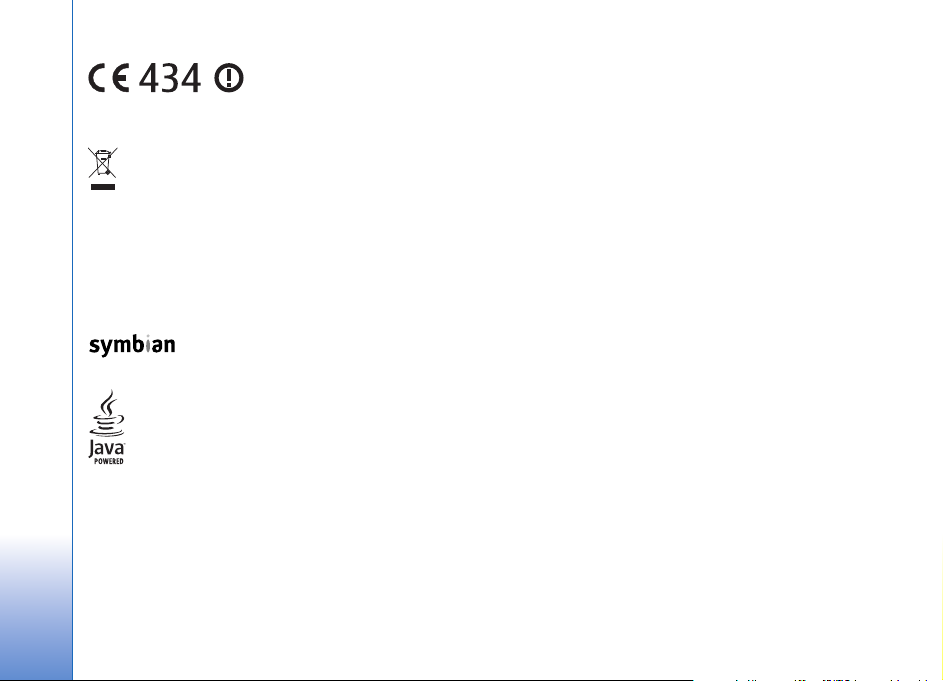
ATITIKIMO DEKLARACIJA
©iuo, NOKIA CORPORATION, deklaruoja, kad
¹is RM-43 atitinka esminius reikalavimus ir
Atitikimo deklaracijos kopij± galima rasti svetainìje http://www.nokia.com/
phones/declaration_of_conformity/.
Perbrauktos ¹iuk¹liù dì¾ìs su ratukais ¾enklas rei¹kia, kad Europos
S±jungoje nebetinkam± naudoti gaminç reikia atiduoti perdirbti atskirai
nuo kitù ¹iuk¹liù. ©is reikalavimas taikomas ne tik jþsù prietaisui, bet ir
kitiems ¹iuo ¾enklu pa¾ymìtiems priedams. Nei¹meskite ¹iù gaminiù kaip
kitù nerþ¹iuotù ¹iuk¹liù.
© „Nokia“, 2006. Visos teisìs saugomos çstatymo.
Draud¾iama bet kokiu bþdu atgaminti, perduoti, platinti ar i¹saugoti vis±
dokument± i¹tisai ar bet kuri± jo dalç be i¹ankstinio ra¹ti¹ko „Nokia“ leidimo.
„Nokia“, „Nokia Connecting People“, „Pop-Port“ ir „Visual Radio“ yra paprastieji
arba çregistruotieji „Nokia Corporation“ prekiù ¾enklai. Kiti èia minimù gaminiù ar
çmoniù pavadinimai gali bþti atitinkamù savininkù firmù vardai arba prekiù
¾enklai.
Nokia tune yra „Nokia Corporation” garso ¾enklas.
This product includes software licensed from Symbian Software Ltd ©
1998-200(6). Symbian and Symbian OS are trademarks of Symbian Ltd.
Java™ and all Java-based marks are trademarks or registered trademarks of Sun
Microsystems, Inc.
„Microsoft“, „Windows“ ir „Media Pleyer“ yra registruoti „Microsoft Corporation“
preky¾enkliai arba preky¾enkliai Jungtinìse Amerikos Valstijose ir (arba) kitose
¹alyse.
US Patent No 5818437 and other pending patents. T9 text input software
Copyright © 1997-2006. Tegic Communications, Inc. All rights reserved.
kitas 1999/5/EB Direktyvos nuostatas.
This product is licensed under the MPEG-4 Visual Patent Portfolio License (i) for
personal and noncommercial use in connection with information which has been
encoded in compliance with the MPEG-4 Visual Standard by a consumer engaged
in a personal and noncommercial activity and (ii) for use in connection with
MPEG-4 video provided by a licensed video provider. No license is granted or shall
be implied for any other use. Additional information, including that related to
promotional, internal, and commercial uses, may be obtained from MPEG LA, LLC.
See <http://www.mpegla.com>.
©iam gaminiui yra suteikta „MPEG-4 Visual Patent Portfolio“ licencija: (i) asmenine
ar nekomercine veikla u¾siimanèio vartotojo pagal standart± „MPEG-4 Visual
Standard“ sukurtos informacijos asmeniniam ir nekomerciniam naudojimui; (ii)
licencijuoto vaizdo med¾iagos tiekìjo pateiktù MPEG-4 vaizdo çra¹ù naudojimui.
Kitiems tikslams nei tiesioginì, nei kitaip numanoma licencija nesuteikiama.
Daugiau informacijos apie med¾iagos naudojim± reklamos, vidiniams ar
komerciniams tikslams galima gauti i¹ MPEG LA, LLC.
®r. <http://www.mpegla.com>.
„Nokia” kompanijos veikla pagrçsta nuolatiniu gamybos tobulinimu. „Nokia”
pasilieka teisê be i¹ankstinio çspìjimo keisti ir tobulinti bet kuriuos ¹iame
dokumente apra¹ytus gaminius.
„Nokia” neprisiima atsakomybìs u¾ bet kuriù duomenù ar pajamù praradim± arba
specifinius, atsitiktinius, aplinkybiù s±lygojamus ar netiesioginius nuostolius, kad ir
kokios prie¾astys bþtù juos sukìlusios.
©io dokumento turinys atspindi esam± padìtç. I¹skyrus taikytinos teisìs
reikalavimus, dìl ¹io dokumento tikslumo, patikimumo ir turinio nepateikiame jokiù
garantijù, nei konkreèiai i¹reik¹tù, nei numanomù, çskaitant garantijas dìl
galimybìs panaudoti ¹i± informacij± komerciniais ar konkreèiai paskirèiai
pritaikytais tikslais. „Nokia” pasilieka teisê bet kuriuo metu ir be i¹ankstinio çspìjimo
¹ç dokument± keisti arba jç at¹aukti.
Skirtinguose regionuose gali bþti skirtingos galimybìs pasirinkti çvairius produktus.
Geriausia susisiekti su arèiausiai Jþsù esanèiu „Nokia“ prekybos agentu ir
pasiteirauti.
Eksporto apribojimai
©iame prietaise gali bþti reikmenù, technologijù ar programinìs çrangos, kuriems
gali bþti taikomi eksporto i¹ JAV ir kitù ¹aliù çstatymai. Çstatymams pr ie¹taraujantys
nukrypimai yra draud¾iami.
Copyright © 2006 Nokia. All rights reserved.
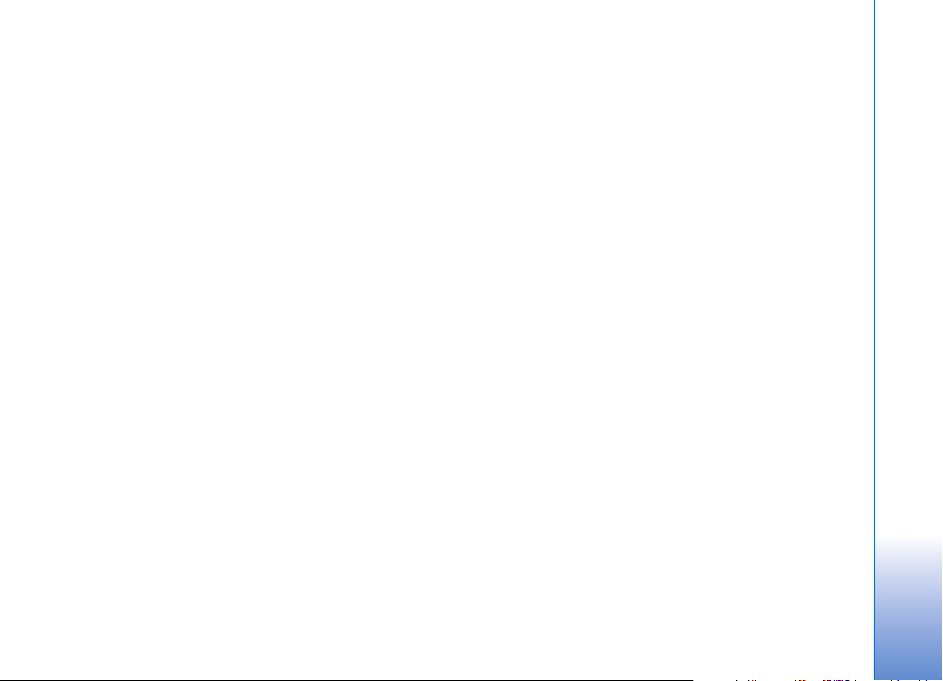
FCC / „INDUSTRY CANADA“ PAREI©KIMAS
Jþsù prietaisas gali trikdyti televizoriù ar radij± (pavyzd¾iui, kai telefonas
naudojamas ¹alia radijo bangas priimanèios çrangos). FCC arba „Industry Canada“
gali pareikalauti, kad nustotumìte naudoti savo telefon±, jei tokio trikdymo
neçmanoma pa¹alinti. Jei reikia pagalbos, kreipkitìs ç vietinê aptarnavimo tarnyb±.
©is prietaisas atitinka FCC taisykliù 15 dalies reikalavimus. Naudojimui taikoma
s±lyga, kad ¹is prietaisas neskleid¾ia kenksmingù trikd¾iù.
1 laida LT, 9252657
Copyright © 2006 Nokia. All rights reserved.
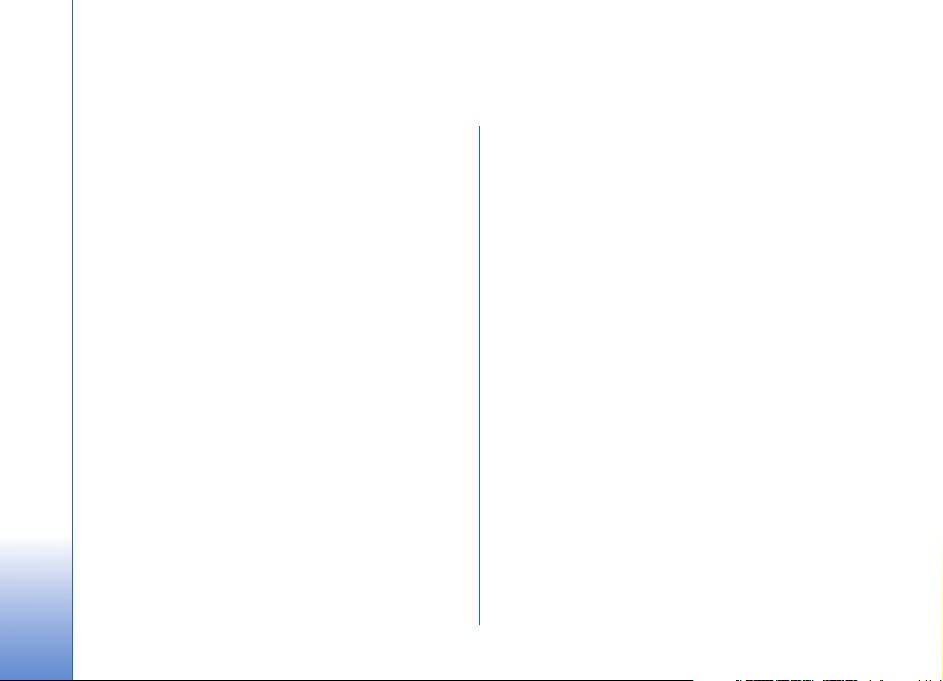
Turinys
Jþsù paèiù saugumui ...............................10
Jþsù „Nokia N91 8GB“ ...........................13
Standusis diskas ..................................................................13
Informacijos apie naudojam± atmintç per¾iþra.......... 13
Ma¾a atminties - atlaisvinti atminties.........................13
Svarbiausi simboliai............................................................14
Pagalba „Nokia“ vartotojams internetu........................15
Paai¹kinimas.........................................................................15
Vaizdo apra¹ymas ............................................................... 16
Laikrodis.................................................................................16
Laikrod¾io parametrai................................................16
Pasaulinis laikrodis......................................................17
Garso ir garsiakalbio valdymas ....................................... 17
Rinkmenù tvarkytuvì.........................................................18
Klaviatþros u¾raktas (klaviatþros apsauga).................18
Muzikos grotuvas.....................................19
Dainos grojimas...................................................................19
Valdikliai................................................................................19
Simboliai................................................................................ 20
Atkþrimo re¾imai................................................................. 20
Atkþrimas mai¹ant......................................................20
Copyright © 2006 Nokia. All rights reserved.
Kartoti atkþrim± ..........................................................20
Pakeiskite gars±...................................................................20
Vienodintuvas...............................................................20
Garso parametrai.........................................................21
Ç muzikos parduotuvê.................................................21
Muzikos perkìlimas............................................................22
Perkìlimas i¹ kompiuterio......................................... 22
Muzikos perkìlimas ....................................................23
Grojara¹èiai...........................................................................24
Kurti grojara¹tç.............................................................24
Çdìti dainas ç grojara¹tç..............................................24
Pertvarkyti dainas........................................................24
Dainù pa¹alinimas i¹ grojara¹èio............................25
Çdìti i¹ ekrano ç grojara¹tç.........................................25
I¹samesnì informacija apie grojara¹tç...................25
Automatiniai grojara¹èiai..........................................25
Esamos funkcijos.................................................................26
Funkcijos tik dabar atkuriamame ekrane .............26
Elementù pervardinimas ...................................................27
Per¾iþrìti ir pakoreguoti informacij± apie dain± .......27
Informacija apie fonotek±................................................27
Nustatyti dain± kaip skambìjimo ton±......................... 27
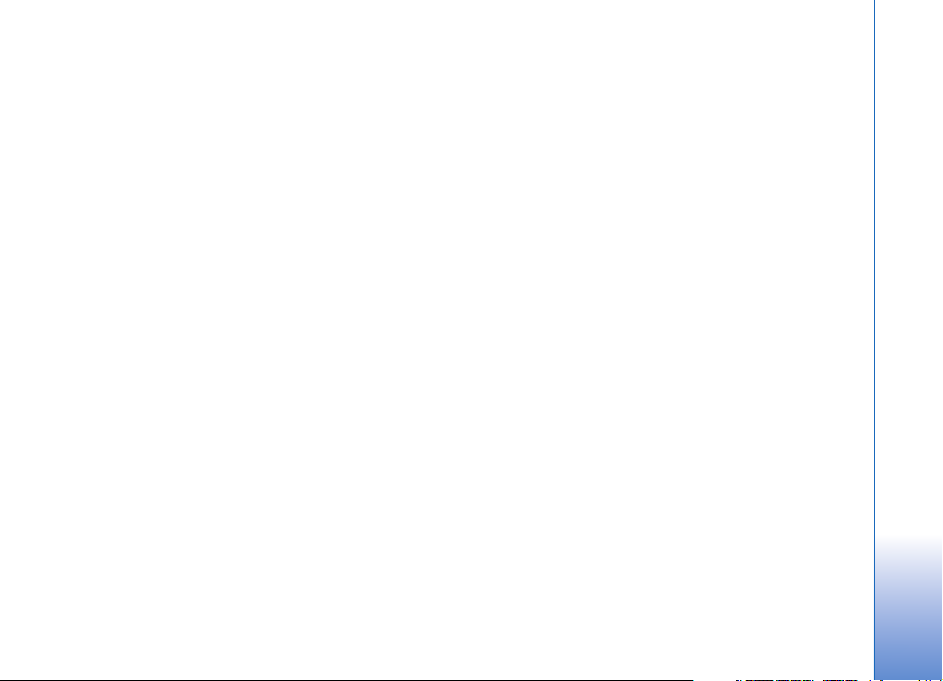
Vizualizacija..........................................................................28
Pakeisti albumo vaizdinç....................................................28
Apie koduot± gars±.............................................................28
Bitù rodiklis ...................................................................28
Kintamas bitù rodiklis.................................................29
Pritaikykite telefon± savo reikmìms..... 30
Aplinka - Tonù nustatymas...............................................30
Bery¹ì aplinka...............................................................30
Çrenginio i¹vaizdos pakeitimas.........................................31
Aktyvusis laukimo re¾imas................................................31
Skambinimas ........................................... 33
Balso skambuèiai.................................................................33
Konferencinis pokalbis ...............................................34
Greitasis telefono numerio rinkimas......................34
Numerio rinkimas balsu.............................................34
Atsiliepimas arba atsisakymas atsiliepti.......................35
Ry¹io laukimas (tinklo paslauga).............................36
Balso ry¹io metu veikianèios funkcijos..................36
Adresù (telefonù) knyga ........................ 37
Vardù ir numeriù i¹saugojimas........................................37
Numatytieji numeriai ir adresai...............................38
SIM katalogas ir SIM paslaugos......................................38
Adresatù kopijavimas .........................................................39
Skambìjimo tonù siejimas su adresatais......................39
Adresatù grupiù kþrimas...................................................39
Nariù pa¹alinimas i¹ grupìs .....................................40
Prane¹imai ................................................41
Teksto ra¹ymas.....................................................................42
Tradicinis teksto ra¹ymas..........................................42
Nuspìjamasis teksto ra¹ymo
bþdas-Nuspìjamasis tekstas....................................42
Teksto kopijavimas ç laikin±j± talpykl±..................44
Prane¹imù ra¹ymas ir siuntimas.....................................45
MMS ir el. pa¹to parametrù priìmimas ................ 47
Gautieji - prane¹imù gavimas .........................................47
Daugiaformaèiai prane¹imai....................................48
Duomenys ir parametrai............................................48
Interneto paslaugù prane¹imai................................48
Mano katalogai....................................................................49
Pa¹to dì¾utì.........................................................................49
Pa¹to dì¾utìs atidarymas.........................................49
El. lai¹kù priìmimas .................................................... 49
Automatinis el. lai¹kù priìmimas............................50
El. lai¹kù i¹trynimas....................................................50
Atsijungimas nuo pa¹to dì¾utìs.............................51
Siunèiamieji - nei¹siùsti prane¹imai..............................51
SIM kortelìje esanèiù prane¹imù per¾iþra...................52
Copyright © 2006 Nokia. All rights reserved.
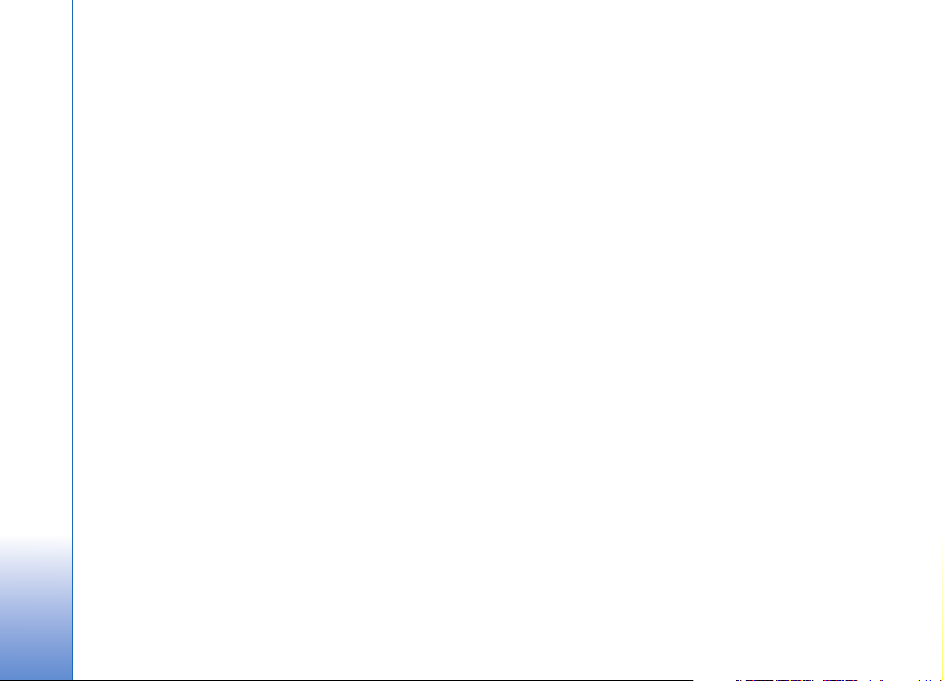
Prane¹imù parametrai .......................................................52
Tekstiniai prane¹imai..................................................52
Daugiaformaèiai prane¹imai....................................53
El. pa¹tas........................................................................ 54
Interneto paslaugù prane¹imai ...............................56
Transliacija ....................................................................56
Kiti parametrai.............................................................57
Garso ir vaizdo programos ......................58
Vaizdo kamera....................................................................58
Fotografavimas ............................................................ 58
Vaizdo ie¹kiklis.............................................................60
Patarimai, kaip gauti geresnes nuotraukas..........60
Filmavimas ....................................................................61
Galerija...................................................................................63
Atvaizdù ir vaizdo çra¹ù per¾iþra............................63
Pateiktys ........................................................................64
Katalogai........................................................................64
Muzikos grotuvas................................................................64
RealPlayer™...........................................................................64
Vaizdo çra¹ù atkþrimas ..............................................65
Srautinìs transliacijos................................................65
Programos „RealPlayer“ parametrù gavimas....... 65
FlashPlayer............................................................................66
Tvarkyti „flash“ failus.................................................66
„Flash“ failù grojimas................................................. 67
Diktofonas.............................................................................67
Radijas.................................................................................... 67
Radijo klausymasis......................................................68
Vaizdinio turinio per¾iþra .........................................68
I¹saugotos stotys.........................................................69
Parametrai.....................................................................69
Mano programos......................................70
MP- momentiniai prane¹imai
(pokalbiai tekstiniais prane¹imais).................................70
MP parametrù priìmimas .........................................70
Prisijungimas prie MP serverio................................ 70
MP parametrù nustatymas.......................................71
MP grupiù ir vartotojù paie¹ka................................71
Prisijungti prie MP grupiù.........................................71
Pokalbiai prane¹imais.................................................72
Diskusijù per¾iþra ir prad¾ia.....................................72
MP adresatai.................................................................72
MP grupiù tvarkymas.................................................73
Momentiniù prane¹imù serverio parametrai....... 74
Tiesioginis ry¹ys (tinklo paslauga).................................. 75
Tiesioginio ry¹io prieigos ta¹ko nustatymas ........75
Tiesioginio ry¹io parametrai..................................... 75
Prisijungimas prie tiesioginio ry¹io ........................77
I¹eiti i¹ tiesioginio ry¹io............................................. 77
Pradìti asmeninç ry¹ç..................................................77
Copyright © 2006 Nokia. All rights reserved.
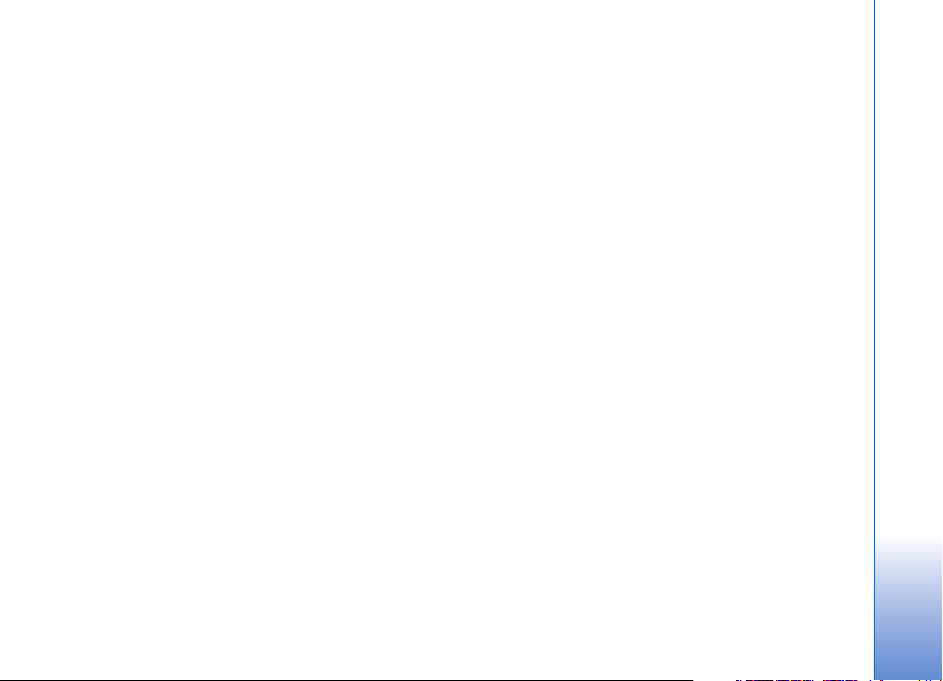
Atsakykite ç asmeninç ry¹ç..........................................77
Pradìti ry¹ç su grupe...........................................................77
Çregistruokite kitù prisijungimo bþklê ...........................78
Pra¹ymo perskambinti siuntimas ....................................78
Atsakymas ç pra¹ym± perskambinti ........................78
Kanalai....................................................................................78
Savo kanalù kþrimas...................................................78
Kalbìjimas kanale........................................................79
Atsakyti ç kvietim± prisijungti prie kanalo....................79
Tiesioginio ry¹io ¾urnalo per¾iþrìjimas.........................80
®urnalas..................................................................................80
Vìliausi ry¹iai ...............................................................80
Ry¹io trukmì .................................................................80
Pak. duomenys..............................................................81
Visù ry¹iù çvykiù stebìjimas......................................81
Nokia Lifeblog .....................................................................82
Çdiegimas kompiuteryje..............................................82
Jþsù aparato sujungimas su kompiuteriu.............83
Elementù kopijavimas.................................................83
Siuntimas ç ¾iniatinklç.................................................84
Elementù importavimas i¹ kitù ¹altiniù.................84
Nar¹ymas laikaskalìje ir mìgstamiausiuose........85
Daugiau informacijos..................................................85
Kalendorius.............................................. 86
Kalendoriaus çra¹ù kþrimas...............................................86
Kalendoriaus signalo nustatymas...................................87
Kalendoriaus vaizdai ..........................................................87
Darbù vaizdas...............................................................87
Kalendoriaus çra¹ù panaikinimas....................................88
Kalendoriaus parametrai...................................................88
Biuras........................................................89
Skaièiuoklì............................................................................89
Procentù skaièiavimas................................................89
Keitiklis...................................................................................89
Bazinìs valiutos ir keitimo kursù nustatymas..... 90
U¾ra¹ai....................................................................................90
Internetas .................................................91
Paslaugù nar¹yklì................................................................91
Prieigos ta¹kas, skirtas paslaugù nar¹yklei...........91
®ymù per¾iþra...............................................................91
Prisijungimas ................................................................92
Nar¹ymas .......................................................................93
Failù atsisiuntimas ir pirkimas.................................94
Atsijungimas .................................................................95
Paslaugù nar¹yklìs parametrai................................95
Interneto nar¹yklì...............................................................96
Parsisiùskite!.........................................................................97
Copyright © 2006 Nokia. All rights reserved.

Ry¹iai su i¹oriniais prietaisais.................98
„Bluetooth“ ry¹ys.................................................................98
Parametrai.....................................................................99
Duomenù siuntimas „Bluetooth“ ry¹iu................100
Prietaisù poravimas ..................................................100
Duomenù priìmimas „Bluetooth“ ry¹iu ..............101
„Bluetooth“ ry¹io funkcijos i¹jungimas...............101
Duomenù kabelis...............................................................101
Ry¹ys su kompiuteriu.......................................................102
Kompaktinì plok¹telì CD-ROM.............................102
Çrenginio kaip modemo naudojimas.....................102
Ry¹iù tvarkytuvì................................................................103
Duomenù ry¹iai..........................................................103
Duomenù ry¹io informacijos per¾iþra .................103
Belaidis VKT (WLAN) ........................................................104
Sinchronizacija ..................................................................105
Naujo sinchronizacijos rinkinio kþrimas.............105
Duomenù sinchronizavimas ...................................106
Çtaisù valdyklì....................................................................107
Serverio parametrai..................................................107
Priemonìs .............................................. 108
Parametrù vedlys...............................................................108
El. pa¹tas......................................................................108
Tiesioginis ry¹ys .........................................................108
Operatorius..................................................................109
Daugiau informacijos ...............................................109
Parametai............................................................................109
Telefonas......................................................................109
Skambinimo parametrai..........................................110
Ry¹ys .............................................................................111
Data ir laikas...............................................................116
Saugumas....................................................................116
Skambuèiù peradresavimas....................................119
Ry¹iù draudimas ........................................................119
Tinklas...........................................................................120
Telefono priedù parametrai....................................120
Padìties nustatymas........................................................121
Orientyrai.............................................................................122
Balso komandos.................................................................122
Programù tvarkytuvì........................................................123
Programù ir programinìs çrangos çdiegimas......123
Programù ir programinìs çrangos
pa¹alinimas .................................................................125
Programù parametrai...............................................125
Atmintis-standusis diskas...............................................125
Priemonìs....................................................................125
Skaitmeniniù teisiù valdymas........................................127
Nesklandumù ¹alinimas........................ 128
Klausimai ir atsakymai.....................................................128
Copyright © 2006 Nokia. All rights reserved.
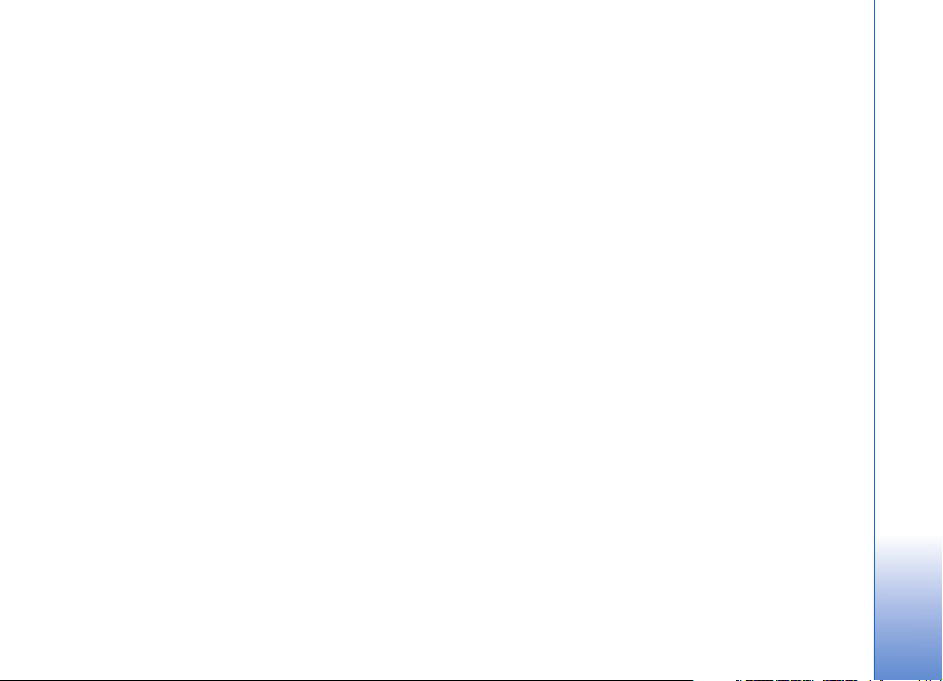
Informacija apie baterijas....................131
Çkrovimas ir i¹krovimas ...................................................131
„Nokia“ baterijù atpa¾inimo instrukcija..................... 131
Prie¾iþra ir remontas............................ 133
Papildoma informacija apie saugum±. 134
Rodyklì .................................................. 138
Copyright © 2006 Nokia. All rights reserved.
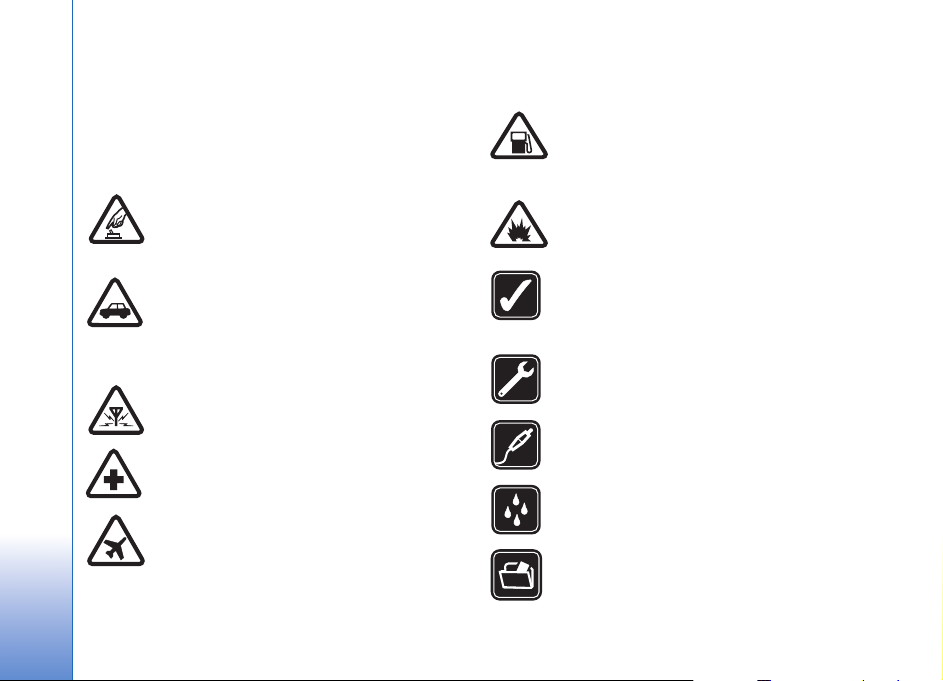
Jþsù paèiù saugumui
10
Perskaitykite ¹ias paprastas taisykles. Nepaisydami ¹iù
taisykliù, galite sukelti pavojù arba nusi¾engti
çstatymams. Norìdami gauti daugiau informacijos,
perskaitykite i¹samù vartotojo vadov±.
ÇJUNKITE SAUGIAI.
Neçjunkite prietaiso, kai belaid¾iu telefonu
naudotis draud¾iama arba kai jis gali sukelti
trikd¾ius ar pavojù.
SVARBIAUSIA — SAUGUS EISMAS.
Nepa¾eiskite vietiniù çstatymù. Vairuodami
rankomis valdykite tik automobilç.
Svarbiausias dalykas, apie kurç turite galvoti
vairuodami, - saugus eismas.
TRIKD®IAI.
Visi belaid¾iai prietaisai gali bþti jautrþs
trikd¾iams, kurie gali turìti çtakos jù veikimui.
I©JUNKITE LIGONINÌSE.
Laikykitìs visù apribojimù. I¹junkite prietais±
prie medicininìs çrangos.
I©JUNKITE ORO TRANSPORTO
PRIEMONÌSE.
Laikykitìs visù apribojimù. Belaid¾iai prietaisai
gali sukelti trikd¾ius oro transporto
priemonìse.
Copyright © 2006 Nokia. All rights reserved.
I©JUNKITE PILDAMI DEGALUS.
Nesinaudokite prietaisu degalinìse.
Nesinaudokite prie degalù ar cheminiù
med¾iagù.
I©JUNKITE NETOLI SPROGDINIMO VIETÙ.
Laikykitìs visù apribojimù. Nesinaudokite
prietaisu ten, kur vykdomi sprogdinimo darbai.
NAUDOKITÌS ATID®IAI.
Laikykite telefon± tik çprastai, kaip paai¹kinta
gaminio dokumentuose. Be reikalo nelieskite
antenos.
KVALIFIKUOTA PRIE®IÞRA.
©ç gaminç çdiegti arba taisyti gali tik kvalifikuoti
specialistai.
PRIEDAI IR BATERIJOS.
Naudokite tik aprobuotus priedus ir baterijas.
Nejunkite nesuderinamù prietaisù.
ATSPARUMAS- VANDENIUI.
Jþsù prietaisas nìra atsparus- vandeniui.
Neleiskite jam sudrìkti.
ATSARGINÌS- KOPIJOS.
Pasidarykite visos svarbios informacijos
atsargines - kopijas duomenù laikmenose arba
kur nors u¾sira¹ykite ¹i± informacij±.
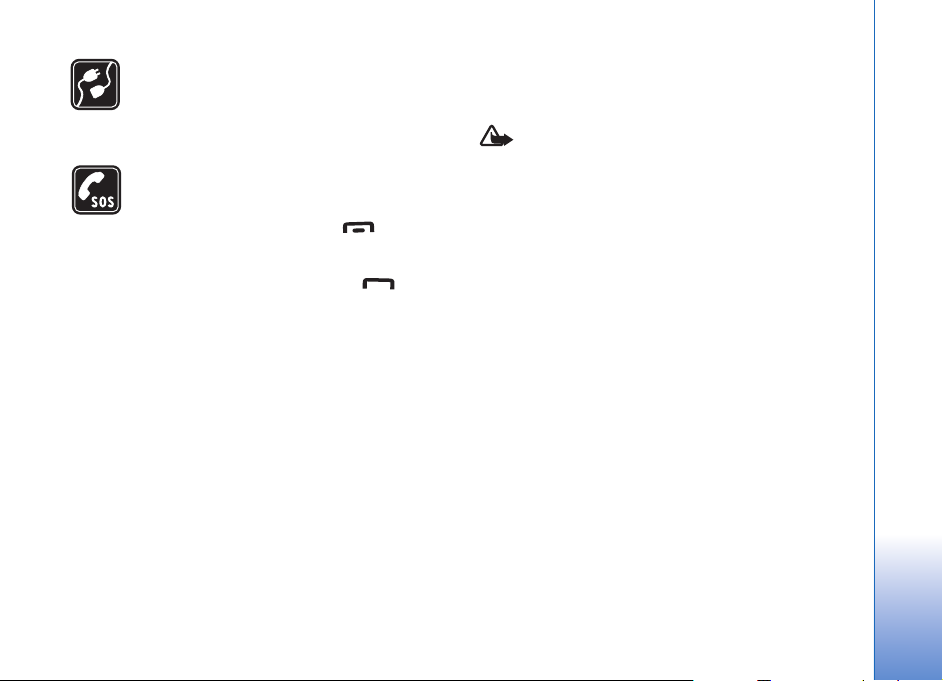
JUNGIMAS PRIE KITÙ PRIETAISÙ.
Prie¹ prijungdami ¹ç prietais± prie kito
prietaiso, pastarojo vartotojo vadove
perskaitykite i¹samias saugumo instrukcijas.
Nejunkite nesuderinamù prietaisù.
SKAMBINIMAS SKUBIOS PAGALBOS
TARNYBOMS.
Patikrinkite, ar prietaiso telefono funkcija
çjungta ir veikia. Paspauskite tiek kartù,
kiek reikia ekrano turiniui i¹trinti ir grç¾ti ç
parengties re¾im±. Surinkite skubios pagalbos
tarnybos numerç ir paspauskite .
Pasakykite, kur esate. Neu¾baikite pokalbio tol,
kol jums neleis.
Apie jþsù prietais±
©iame vadove apra¹ytas prietaisas yra patvirtintas naudoti
EGSM 900/1800/1900 ir UMTS 2100 tinkluose. I¹samesnìs
informacijos apie tinklus kreipkitìs ç paslaugù teikìj±.
Naudodamiesi çvairiomis ¹io prietaiso funkcijomis,
nepa¾eiskite jokiù çstatymù ir gerbkite kitù ¾moniù
privatum± bei jù teises.
Dìl autoriù teisiù apsaugos gali bþti draud¾iama kopijuoti,
keisti, perduoti ar persiùsti kai kuriuos atvaizdus, muzik±
(taip pat skambìjimo tonus) ir kit± med¾iag±.
Fotografuodami, filmuodami ir naudodami nuotraukas ar
vaizdo çra¹us, gerbkite kitù ¾moniù teises bei privatum± ir
nepa¾eiskite jokiù çstatymù bei tradicijù.
Perspìjimas: norìdami naudotis bet kuriomis ¹io
prietaiso funkcijomis, i¹skyrus ¾adintuvo, çjunkite
prietais±. Neçjunkite belaid¾io prietaiso, kai jis gali
sukelti trikd¾ius ar pavojù.
Tinklo paslaugos
Norìdami naudotis telefonu, turite sudaryti sutartç su
belaid¾io tinklo paslaugù teikìju. Daugelis ¹io prietaiso
funkcijù priklauso nuo belaid¾io tinklo funkcijù. Gali bþti
paslaugù, kurias teikia ne visi tinklai arba dìl kuriù teikimo
turìsite kreiptis ç paslaugù teikìj±. Jþsù paslaugù teikìjas
gali pateikti papildomù paai¹kinimù, kaip naudotis
paslaugomis, ir nurodyti jù kainas. Kai kuriuose tinkluose
funkcijoms, vadinamoms tinklo paslaugomis, gali bþti
taikomi apribojimai. Pavyzd¾iui, kai kuriuose tinkluose gali
bþti neçmanoma siùsti visù ra¹menù ir naudotis
paslaugomis, kurios priklauso nuo tam tikros kalbos.
Jþsù paslaugù teikìjas gali nustatyti, kad jþsù prietaise kai
kurios funkcijos bþtù i¹jungtos ar neçjungtos. Tokiu atveju
¹ios funkcijos nebus rodomos jþsù prietaiso meniu. Gali
bþti, jog jþsù prietaise jau yra nustatyti tam tikri
parametrai. Nustaèius ¹iuos parametrus, gali bþti pakeisti
prietaiso meniu pavadinimai, tvarka ir piktogramos.
I¹samesnìs informacijos kreipkitìs ç paslaugù teikìj±.
Copyright © 2006 Nokia. All rights reserved.
11
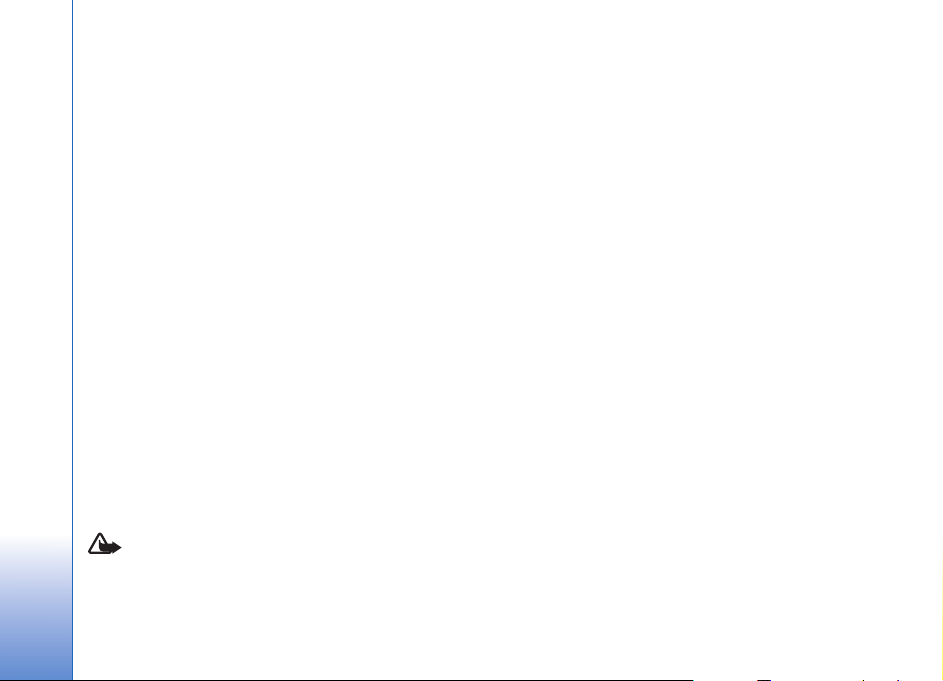
©is prietaisas ry¹iui gali naudoti TCP/IP protokolù pagrindu
veikiantç WAP 2.0 protokol± (HTTP ir SSL). Kai kurioms ¹io
prietaiso funkcijoms, pvz., MMS, nar¹ymas, el.pa¹tas ir
turinio persiuntimas per nar¹yklê arba MMS, reikia
techninìs ¹iù technologijù pagalbos tinklu.
Informacijos apie galimybê naudotis SIM kortelìs
paslaugomis teiraukitìs savo SIM kortelìs pardavìjo.
Pardavìjas gali bþti paslaugù teikìjas, tinklo operatorius
ar kitas pardavìjas.
Priedai, baterijos ir çkrovikliai
Prie¹ i¹imdami baterij±, visada i¹junkite prietais± ir
atjunkite jç nuo çkroviklio.
Jei baterij± i¹imsite prie¹ i¹jungdami çrenginç, galite
sugadinti standùjç disk±.
Patikrinkite çkroviklio, kurç rengiatìs naudoti su ¹iuo
prietaisu, modelio numerç. ©is prietaisas naudojamas
su DC-4, AC-3 ir AC-4 çkrovikliais, taip pat AC-1,
ACP-7, ACP-8, ACP-9, ACP-12, LCH-8, LCH-9 arba
LCH-12 çkrovikliais, kartu naudojant çkroviklio
suderintuv± CA-44.
Baterija, skirta naudoti su ¹iuo prietaisu, yra BL-5C.
Perspìjimas: su ¹io modelio prietaisu naudokite
tik „Nokia“ aprobuotas baterijas, çkroviklius ir
priedus. Naudodami kitokiù rþ¹iù baterijas,
çkroviklius ar priedus, galite netekti visù garantijù,
be to, tai gali bþti pavojinga.
Pasiteiraukite pardavìjo, kurie priedai yra aprobuoti. Kai
atjungiate bet kurio priedo maitinimo laid±, traukite u¾
ki¹tuko, o ne u¾ laido.
12
Copyright © 2006 Nokia. All rights reserved.
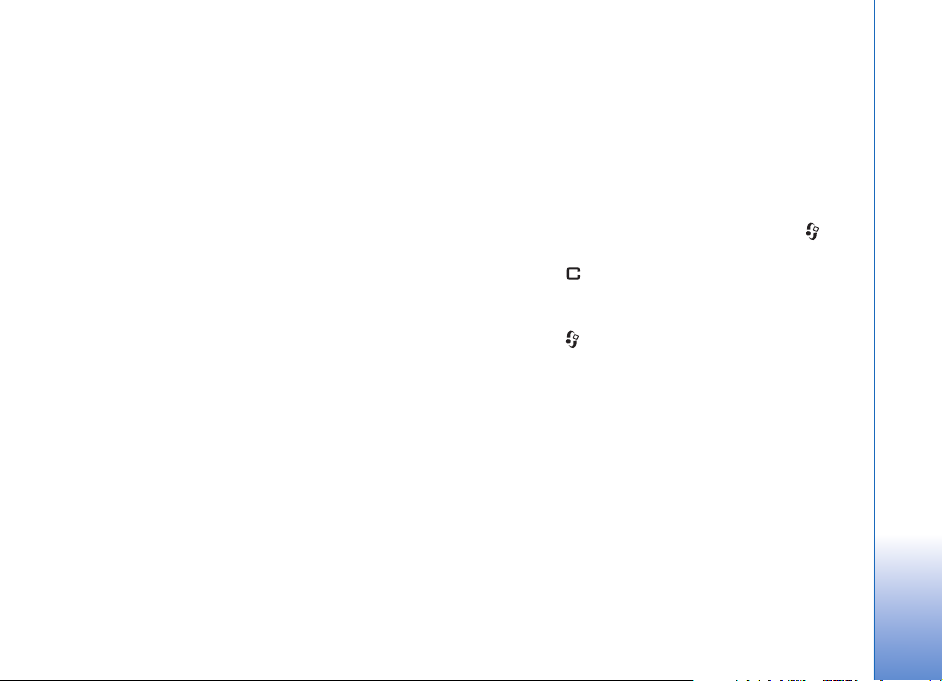
Jþsù „Nokia N91 8GB“
Modelio numeris: Nokia N91-2
Toliau vadinama „Nokia N91“.
Sveikiname Jus su nauju pirkiniu - „Nokia N91“. Jþsù
çrenginyje yra stereo garso sistema, galimybì saugoti jo
atmintyje iki 6000 dainù, parsisiùsti muzikos belaid¾iu
ry¹iu ir naudotis savo muzikos kolekcija, be to, ¹io
sudìtingo çrenginio funkcionalum± papildo Wi-Fi ir 2 Mpix
vaizdo kamera.
Standusis diskas
Jþsù telefone yra 8 Gb standusis diskas, u¾tikrinantis talpi±
saugykl± çvairiù rþ¹iù failams. Telefono jutikliai sustabdys
standùjç disk±, jei darbo temperatþra yra per ¾ema arba per
auk¹ta, jei aparatas nukrenta arba jei nuimtas jo galinis
dangtelis. Standieji diskai yra jautrios dalys, su kuriomis
reikia elgtis atsargiai. Bet koks poveikis - smþgiai, vibracija,
trankymas, mìtymas ir kitoks netinkamas elgesys su
çrenginiu, taip pat itin ¾ema arba auk¹ta temperatþra,
drìgmì bei skysèiai gali sugadinti standùjç disk±, ir tada
prarasite arba sugadinsite duomenis.
Nenuimkite galinio dangtelio kai telefonas çjungtas.
Informacijos apie naudojam±
atmintç per¾iþra
Palikus programas veikti fone, baterija gali i¹sikrauti
greièiau ir veikti trumpesnç laik±. Norìdami u¾daryti fone
veikianèias programas, paspauskite ir palaikykite , bus
parodytos atidarytos programos, pasirinkite vien± jù,
paspauskite ir pasirinkite Taip patvirtindami.
Norìdami per¾iþrìti, kokiù rþ¹iù duomenis turite prietaise
ir kiek atminties u¾ima çvairios duomenù grupìs,
paspauskite ir pasirinkite Priemonìs > Kiet. diskas.
Norìdami patikrinti, kiek yra laisvos telefono atminties,
pa¾ymìkite Funkcijos > Atminties informacija ir slinkite
¾emyn iki Laisva atmintis.
Ma¾a atminties - atlaisvinti
atminties
Telefonas informuos, jei atminties liks ma¾ai. Jei pritrþksta
telefono atminties, kai atidaryta nar¹yklì, ji automati¹kai
u¾daroma, kad bþtù atlaisvinta ¹iek tiek atminties.
Norìdami atlaisvinti telefono atminties, perkelkite
duomenis ç standùjç disk±, esantç Fail. tvark.. Pa¾ymìkite
Copyright © 2006 Nokia. All rights reserved.
Jþsù „Nokia N91 8GB“
13
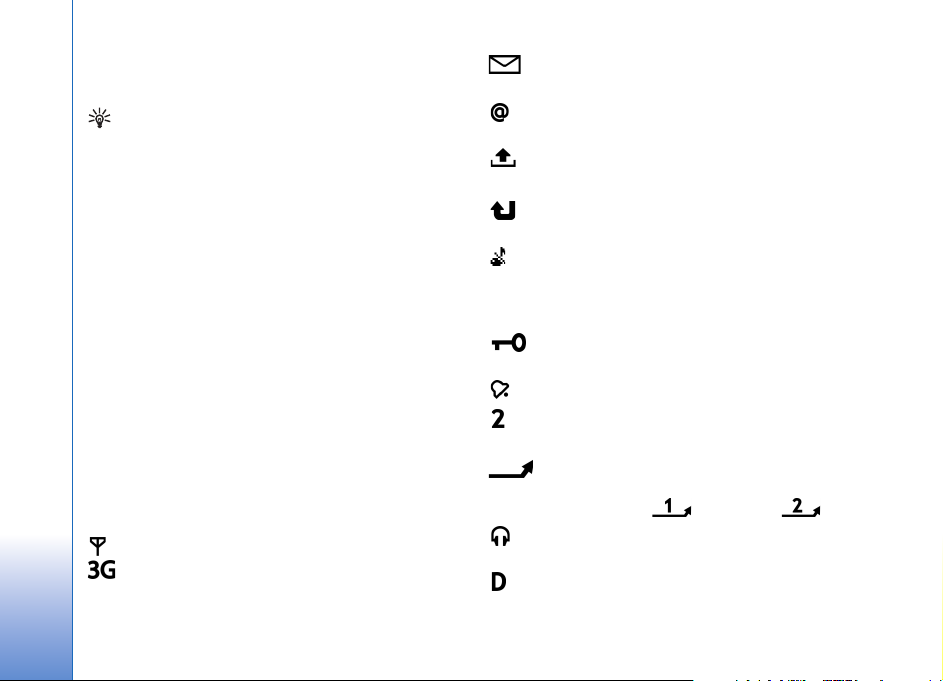
rinkmenas, kurias norite perkelti, pasirinkite Funkcijos >
Perkelti ç katalog± > Kiet. diskas ir pasirinkite katalog±.
Patarimas! Norìdami atlaisvinti prietaiso
atminties, naudokite „Nokia PC Suite“ esanèi±
„Image Store“ program±. Atvaizdus ir vaizdo çra¹us
galìsite perkelti ç savo suderinam± kompiuterç. ®r.
kompaktinç- disk±, esantç gaminio pakuotìje.
Jei norite atlaisvinti atminties i¹trindami duomenis,
naudokitìs programa Fail. tvark. ar kita programa.
Pavyzd¾iui, galite i¹trinti:
Jþsù „Nokia N91 8GB“
• prane¹imus i¹ programos Gautieji, Juodra¹èiai ir
I¹siùstieji katalogù Prane¹im.;
• gautus el. lai¹kus i¹ telefono atminties;
• i¹saugotus tinklalapius;
• i¹saugotus atvaizdus, vaizdo ir garso çra¹us;
• adresatù informacij±;
• kalendoriaus çra¹us;
• atsisiùstas programas taip pat ¾r. „Programù
tvarkytuvì“, 123 psl.
• bet kuriuos kitus nereikalingus duomenis.
Svarbiausi simboliai
- telefonas naudojamas GSM tinkle.
(tinklo paslauga) - telefonas naudojamas UMTS
tinkle. ®r. „Tinklas“, 120 psl.
- jþs turite vien± ar daugiau neskaitytù prane¹imù
Gautieji katalogo Prane¹im..
Jþs gavote nauj± el. pa¹to prane¹im± ç nuotolinê el.
pa¹to dì¾utê.
- kataloge Siunèiamieji yra nei¹siùstù prane¹imù. ®r.
„Siunèiamieji - nei¹siùsti prane¹imai“, 51 psl.
- yra praleistù skambuèiù. ®r. „Balso skambuèiai“, 33
psl.
- Rodomas, jei nustatyta parametro Skambìjimo
bþdas reik¹mì Be garso ir Prane¹imo tonas, Moment.
pran. tonas, o parametrù El. lai¹ko tonas reik¹mì
I¹jungtas. ®r. „Aplinka - Tonù nustatymas“, 30 psl.
- telefono klaviatþra yra u¾rakinta. ®r. „Klaviatþros
u¾raktas (klaviatþros apsauga)“, 18 psl.
- çjungtas ¾adintuvas. ®r. „Laikrodis“, 16 psl.
- naudojama antroji telefono linija. ®r. „Skambinimo
parametrai“, 110 psl.
- visi skambuèiai ç telefon± nukreipiami kitu
numeriu. Jei turite dvi telefono linijas, pirmosios linijos
peradresavimo simbolis , o antrosios .
- prie telefono prijungta laisvù rankù çranga su
mikrofonu.
- çjungtas duomenù ry¹ys.
14
Copyright © 2006 Nokia. All rights reserved.

- galima naudotis GPRS arba EDGE paketiniù duomenù
ry¹iu.
- u¾megztas GPRS arba EDGE paketiniù duomenù ry¹ys.
- GPRS arba EDGE paketiniù duomenù ry¹ys u¾laikytas.
©ios piktogramos rodomos vietoje signalo stiprumo
juostelìs (telefonui veikiant laukimo re¾imu - ekrano
vir¹uje, kairìje pusìje). ®r. „Paketiniù duomenù ry¹iai GSM
ir UMTS tinkluose“, 112 psl.
- galima naudotis UMTS paketiniù duomenù ry¹iu.
- çjungtas UMTS paketiniù duomenù ry¹ys.
- UMTS paketiniù duomenù ry¹ys u¾laikytas.
- „Bluetooth“ ry¹ys yra Çjungtas.
- duomenys siunèiami „Bluetooth“ ry¹iu. ®r.
„Bluetooth“ ry¹ys, 98 psl.
Jþs nustatìte, kad telefonas skenuotù ie¹kodamas
belaid¾io VKT ir VKT yra rastas. ®r. „Belaidis VKT (WLAN)“,
104 psl.
Belaidis VKT ry¹ys yra aktyvus ¹ifruotame tinkle.
Belaidis VKT ry¹ys yra aktyvus ne¹ifruotame tinkle.
- çjungtas USB ry¹ys.
- yra perskaitytas el. lai¹kas. Laukiama, kol priimsite jç
ç savo telefon±.
- yra neskaitytas el. lai¹kas. Laukiama, kol priimsite jç
ç savo telefon±.
Pagalba „Nokia“ vartotojams
internetu
Naujausios ¹io vadovo versijos, papildomos informacijos,
parsisiùsti siþlomù failù ir paslaugù, susijusiù su jþsù
„Nokia“ gaminiu, ie¹kokite svetainìje
http://www.nokia.com/support arba jþsù ¹aliai skirtoje
„Nokia“ svetainìje.
Paai¹kinimas
Jþsù çrenginyje yra ç jþsù veiksmus reaguojanti
paai¹kinimù funkcija. ©i± funkcij± galite çjungti atidarê
koki± nors program± arba pagrindiniame meniu.
Jei atidaryta kokia nors programa, norìdami çjungti
paai¹kinimo funkcij± pasirinkite Funkcijos >
Paai¹kinimas.
Jei skaitydami paai¹kinim± norite pereiti i¹ paai¹kinimo ç
program± (kuri veikia kitù programù fone), palaikykite
paspaudê .
Jþsù „Nokia N91 8GB“
Copyright © 2006 Nokia. All rights reserved.
15
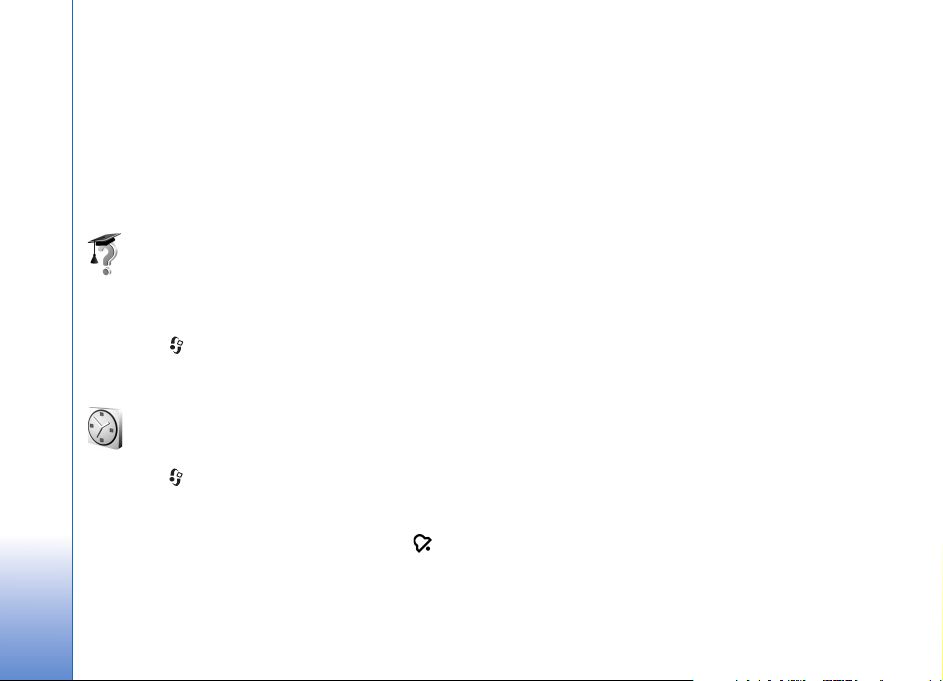
Norìdami atidaryti paai¹kinimus pagrindiniame meniu,
pasirinkite Priemonìs > Paai¹k.. Norìdami per¾iþrìti
pagalbos temas, pasirinkite reikiam± program±. Norìdami
ie¹koti paai¹kinimù pagal rakta¾od¾ius, pasirinkite
Funkcijos > Pagal rakta¾odç.
Jei, skaitydami paai¹kinimus, norite per¾iþrìti kitas
susijusias temas, paslinkite kreiptuku ç kairê arba ç de¹inê.
Vaizdo apra¹ymas
Jþsù „Nokia N91 8GB“
Apra¹ymas suteikia informacijos apie kai kurias jþsù
prietaiso funkcijas. Norìdami meniu perskaityti apra¹ym±,
paspauskite , pasirinkite Mano prg. > Vaizd.apra¹. ir
pasirinkite, k± norite per¾iþrìti.
Laikrodis
Paspauskite , o tada pasirinkite Mano prg. >Laikrodis.
Norìdami nustatyti ¾adintuv±, pasirinkite Funkcijos >
Nustatyti signal±. Çveskite signalo laik± ir pasirinkite
Gerai. Kai ¾adintuvas çjungtas, rodomas simbolis .
Norìdami i¹jungti signal±, pasirinkite Stabdyti. Kai
skamba ¾adintuvas, pasirinkite Atidìti, kad signalas vìl
suskambìtù po penkiù minuèiù. Tai galite padaryti ne
daugiau kaip penkis kartus.
Jei ¾adintuvo skambìjimo laikas ateina tada, kai prietaisas
i¹jungtas, prietaisas çsijungia ir pradeda skambìti. Jei
pasirinksite Stabdyti, ekrane pasirodys klausimas, ar norite
prietaise çjungti ry¹iù funkcij±. Pasirinkite Ne, jei norite
i¹jungti prietais±, arba Taip, jei norite skambinti ir atsiliepti
ç skambuèius. Nepasirinkite Taip, kai belaidis telefonas gali
sukelti trikd¾ius ar pavojù.
Norìdami at¹aukti signal±, pasirinkite Laikrodis >
Funkcijos > I¹jungti signal±.
Laikrod¾io parametrai
Jei norite nustatyti laikrod¾io parametrus, atidarê
program± „Laikrodis“ pasirinkite Laikrodis > Funkcijos >
Parametrai.
Norìdami nustatyti rþ¹ç laikrod¾io, kuris bus rodomas
prietaisui veikiant laukimo re¾imu, pasirinkite Laikrod¾io
tipas > Analoginis arba Skaitmeninis.
Jei norite, kad laik±, dat± ir laiko juost± jþsù prietaise
tikslintù mobiliojo ry¹io tinklas (tinklo paslauga), pereikite
¾emyn ir pasirinkite Tinklo operator. laikas >
Automatinis tikslinimas. Kad veiktù funkcija Tinklo
operator. laikas, telefonas i¹sijungs ir çsijungs i¹ naujo.
16
Copyright © 2006 Nokia. All rights reserved.
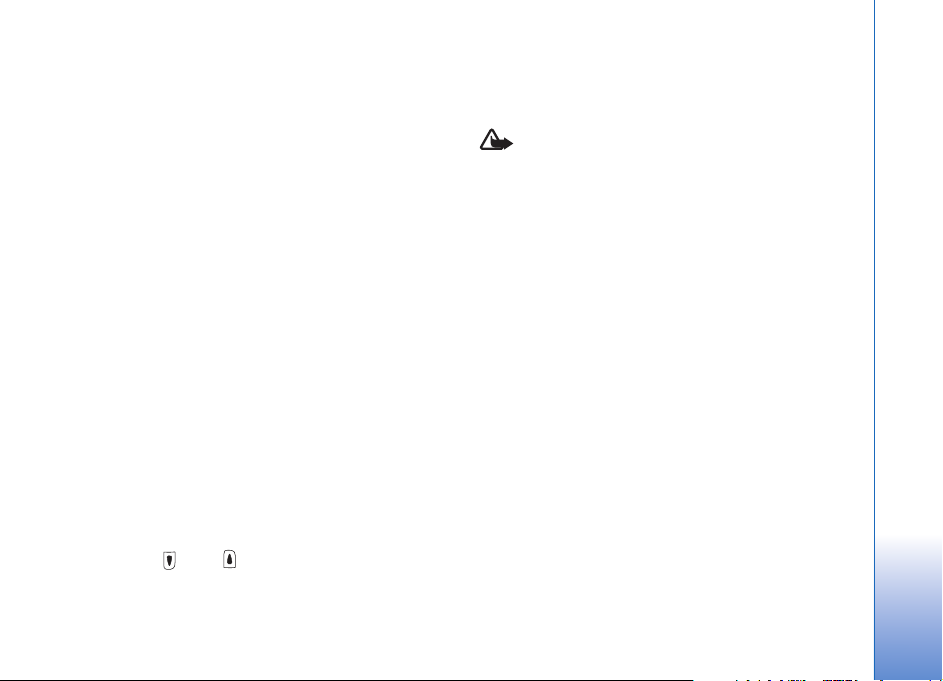
Norìdami pakeisti signalo ton±, pereikite ¾emyn ir
pasirinkite ®adintuvo tonas.
Pasaulinis laikrodis
Atidarykite program± Laikrodis ir, jei norite atidaryti
pasaulinio laikrod¾io vaizd±, paslinkite ç de¹inê. Pasaulinio
laikrod¾io vaizde rodomas çvairiù pasaulio miestù laikas.
Norìdami papildyti s±ra¹± naujais miestais, pasirinkite
Funkcijos > Çtraukti miest±. Surinkite pirmas miesto
pavadinimo raides. Automati¹kai atidaromas paie¹kos
laukelis ir pateikiamas tiksliausiù atitikmenù s±ra¹as.
Pasirinkite miest±. Ç s±ra¹± galite çtraukti iki 15 miestù.
Norìdami nustatyti miest±, kuriame esate, pa¾ymìkite jç ir
pasirinkite Funkcijos > Mano dab. miestas.
Pagrindiniame programos „Laikrodis“ vaizde rodomas
pasirinktas miestas ir jþsù telefone nustatomas ¹io miesto
laikas. Patikrinkite, ar laikas yra teisingas ir atitinka jþsù
laiko juost±.
Garso ir garsiakalbio valdymas
Jei, kalbìdami telefonu ar klausydami kokio nors garso
çra¹o, gars± norite sustiprinti arba susilpninti, paspauskite
ir palaikykite arba kairìje telefono pusìje.
Vidinis garsiakalbis suteikia galimybê kalbìti ir klausyti ne
glaud¾iant telefon± prie ausies, o laikant jç nedideliu
atstumu nuo savês, pavyzd¾iui, ant ¹alia esanèio stalo.
Çjungus garso program±, garsiakalbis çsijungia
automati¹kai.
Perspìjimas: klausykitìs muzikos ne per garsiai.
Klausydamiesi labai garsiai, galite pakenkti savo
klausai. Nelaikykite prietaiso prie ausies, kai
çjungtas garsiakalbis, kadangi i¹ jo sklindantis
garsas gali bþti labai stiprus.
Garsiakalbio vieta parodyta paveikslìlyje, esanèiame
trumpojo vadovo skyrelyje "Klavi¹ai ir dalys".
Jeigu norite naudoti garsiakalbç ry¹io metu, u¾megzkite
ry¹ç ir paspauskiteFunkcijos > Çjungti garsiakalbç.
Norite i¹jungti garsiakalbç, kai kalbate telefonu ar
klausotìs garso çra¹o, pasirinkite Funkcijos > Çjungti
ragelç.
Prie¹ prijungdami prie savo „Nokia N91“ ausiniù jungties
ne originalias „Nokia“ ausines, suma¾inkite gars± iki
ma¾iau nei pusìs galingumo, apsisaugodami nuo garso
i¹kraipymù ar i¹orinio çrenginio sugadinimo. Po to galite
vìl nustatyti gars± iki tinkamo lygmens.
Kai kuriù ausiniù gars± galite nustatyti tik ausiniù garso
nustatymo klavi¹ais. Jei naudojate telefono garso klavi¹us,
garsas pasikeis tik tuomet, kai atjungsite ausines.
Jþsù „Nokia N91 8GB“
Copyright © 2006 Nokia. All rights reserved.
17
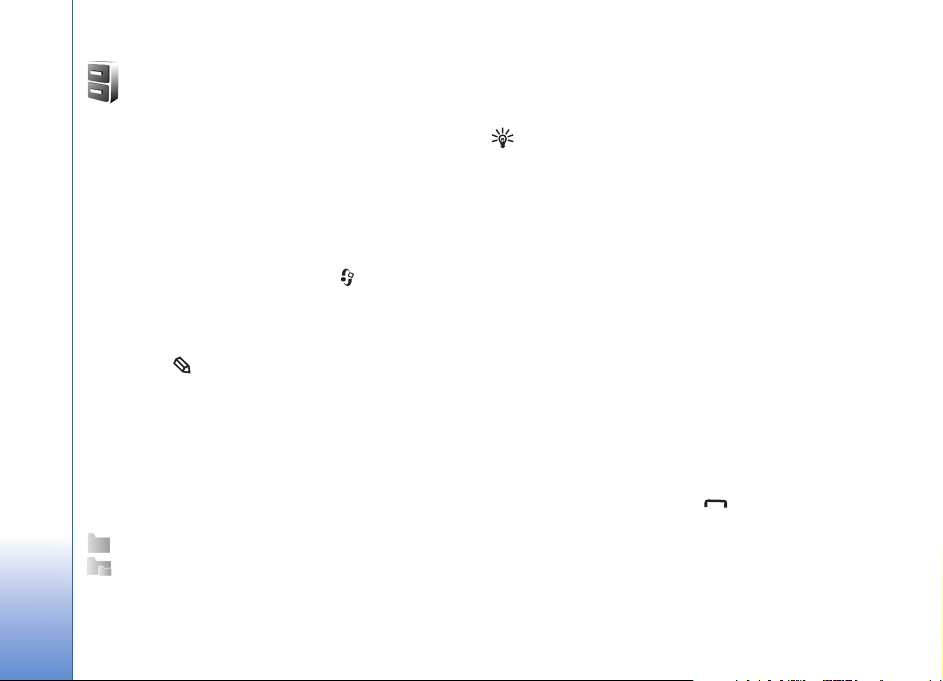
Rinkmenù tvarkytuvì
Atmintyje i¹saugomi çvairiù telefono programù ir funkcijù
duomenys, pavyzd¾iui, adresatù informacija, prane¹imai,
atvaizdai, skambìjimo tonai, kalendorius, darbai,
dokumentai, atsisiùstos programos. Laisvos atminties
kiekis priklauso nuo to, kiek telefono atmintyje i¹saugota
duomenù.
Norìdami nar¹yti po failus ir katalogus telefono atmintyje
arba stand¾iajame diske, paspauskite ir pasirinkite
Jþsù „Nokia N91 8GB“
Priemonìs > Fail. tvark.. Paslinkite ç de¹inê ir galìsite
per¾iþrìti stand¾iojo disko turinç.
Norìdami perkelti ar nukopijuoti failus ç katalog±,
paspauskite , tuo paèiu metu paspausdami kreiptuk±
pa¾ymìdami fail±, paskui pasirinkite Funkcijos > Perkelti
ç katalog± arba Kopijuoti ç katalog±.
Tiesiogiai i¹ failù tvarkytuvìs gali bþti atidaryta daug
çvairiù failù formatù. Taèiau jei norite pasinaudoti visomis
funkcijomis, turìtumìte atidaryti fail± su atitinkama
programa, o ne failù tvarkytuve.
Katalogo Fail. tvark.piktogramos :
- katalogas.
- katalogas, kuriame yra pakatalogiù.
Norìdami rasti fail±, pasirinkite Funkcijos > Ie¹koti,
i¹rinkite paie¹kos viet± ir çra¹ykite tekst±, atitinkantç failo
pavadinim±.
Patarimas! Informacij± apie telefone naudojamù
atminèiù ir stand¾iojo disko turinç taip pat galite
su¾inoti, naudodamiesi programù pakete „Nokia PC
Suite“ esanèia programa „Nokia Phone Browser“. ®r.
kompaktinç disk±, esantç gaminio pakuotìje.
Klaviatþros u¾raktas (klaviatþros
apsauga)
U¾rakinimas: Perkelkite u¾rakto jungiklç ç telefono vir¹ù
¹alia maitinimo çjungimo klavi¹o kairìje. Kai ¹is jungiklis
perkeliamas esant u¾darytam vir¹ui, visi klavi¹ai
u¾blokuojami. Atidarius vir¹ù, klaviatþra veikia.
Atrakinimas: jungiklç perkelkite de¹inìn.
Kai klaviatþra yra u¾rakinta, gali bþti çmanoma skambinti
oficialiu skubios pagalbos tarnybos numeriu,
u¾programuotu jþsù prietaise. Çveskite skubios pagalbos
tarnybos numerç ir paspauskite .
18
Copyright © 2006 Nokia. All rights reserved.
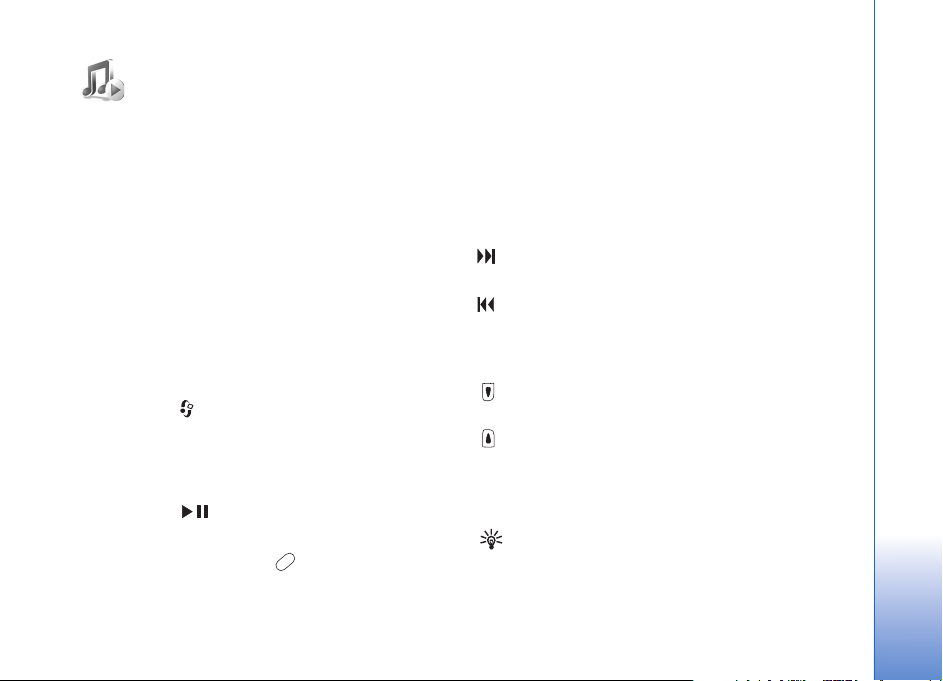
Muzikos grotuvas
Muzikos grotuvas palaiko failus su plìtiniais AAC, AAC+,
eAAC+, MP3, WMA, MP4, M4A ir DCF. Muzikos grotuvas
nebþtinai palaiko visas failù formato funkcijas arba visus
failù formato variantus.
Dìl i¹samesnìs informacijos apie grotuv± pasirinkite
Funkcijos > Paai¹kinimas dìl nuo konteksto
priklausanèios pagalbos.
Dìl autoriù teisiù apsaugos gali bþti draud¾iama kopijuoti,
keisti, perduoti ar persiùsti kai kuriuos atvaizdus, muzik±
(taip pat skambìjimo tonus) ir kit± med¾iag±.
Dainos grojimas
1 Paspauskite , o tada pasirinkite Muzika.
2 Judindami kreiptuk± pasirinkite norim± dain±, atlikìj±
ar kit± kategorij± ir atidarykite kategorijù s±ra¹±
paspausdami kreiptuk±.
3 Norìdami atkurti pasirinkt± dain± ar jù s±ra¹±,
paspauskite klavi¹± „Leisti/Pauzì“.
Norìdami atidaryti grotuvo Dabar atkuria ekran± i¹ bet
kokio kito ekrano, paspauskite Muzikos prieigos
klavi¹±. Norìdami grç¾ti ç ankstesnç ekrano re¾im±,
paspauskite jç dar kart±.
Norìdami pasirinkti daugiau grojamos muzikos Dabar
atkuria ekrano re¾ime, pasirinkite Funkcijos > Eiti ç
Muzikos meniu.
Valdikliai
—Paspauskite ir pereisite prie kitos dainos. Norìdami
pasukti atkuriam± çra¹± pirmyn, palaikykite paspaudê.
—paspauskite norìdami sugrç¾ti ç dainos prad¾i±.
Norìdami sugrç¾ti prie ankstesnìs dainos, paspauskite per
dvi sekundes dainai prasidìjus. Norìdami atsukti dain±,
palaikykite paspaudê.
—paspauskite norìdami suma¾inti gars±. Kairìje
prietaiso pusìje.
—paspauskite norìdami padidinti gars±. Kairìje
prietaiso pusìje.
Norìdami u¾rakinti visus prietaiso klavi¹us, slinkite
prietaiso vir¹uje esantç u¾rakinimo mygtuk±.
Patarimas! Çrenginiui valdyti taip pat galite naudoti
nuotolinio valdymo pulto klavi¹us. U¾rakto jungiklis
nuotolinio valdymo pulto ¹one skirtas tik nuotolinio
valdymo pulto klavi¹ams u¾rakinti.
Copyright © 2006 Nokia. All rights reserved.
Muzikos grotuvas
19
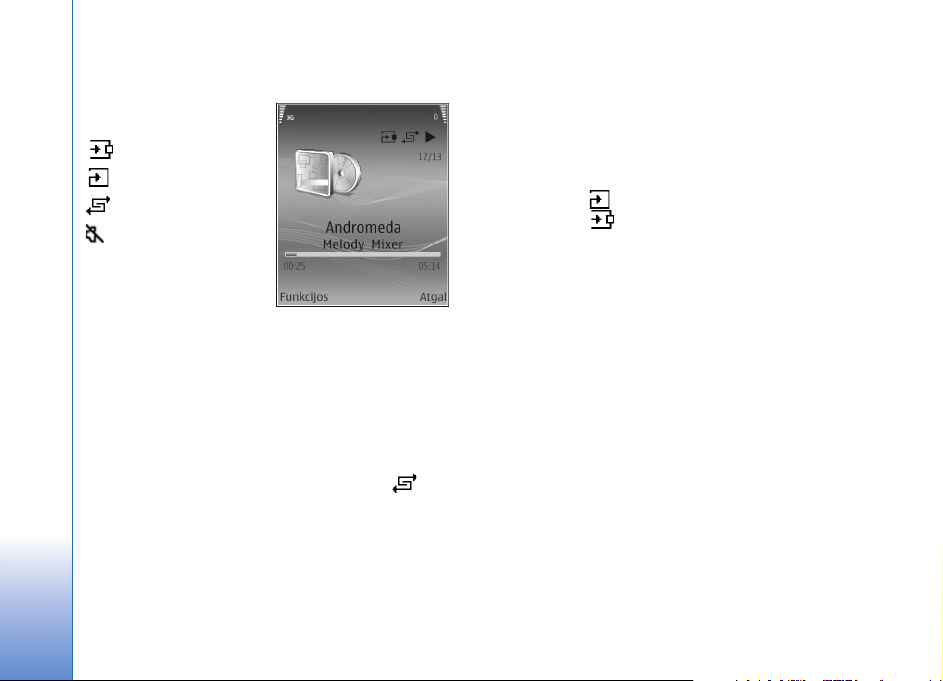
Simboliai
Katalogo Muzikos
grotuvaspiktogramos:
—kartoti vien±
—kartoti visus
Muzikos grotuvas
—mai¹yti
—garsiakalbis
i¹jungtas (pateikta garso
atsiradimo re¾ime)
Atkþrimo re¾imai
Atkþrimas mai¹ant
1 Norìdami çjungti ar i¹jungti atsitiktinç atkþrim±,
pasirinkite Funkcijos > Mai¹yti.
2 Pasirinkite Ne arba Taip. Dabar atkuria vaizdas
rodomas su mai¹ymo piktograma ar be jos
vir¹utiniame de¹iniajame kampe.
Kartoti atkþrim±
1 Norìdami pakartoti grojam± dain±, visas dainas arba
i¹jungti pakartojimo funkcij±, pasirinkite Funkcijos >
Kartoti.
2 Pasirinkite Ne, Visus arba Kartoti dain±. Dabar atkuria
vaizdas rodomas su visù dainù kartojimo
piktograma ar be jos arba su dainos kartojimo
piktograma vir¹utiniame de¹iniajame kampe.
Pakeiskite gars±
Vienodintuvas
Norìdami pakeisti muzikos atsukimo atgal ton±,
pasirinkite Funkcijos > Ekvalaizeris.
Norìdami pasinaudoti vienu i¹ nustatytù vienodintuvo
parametrù, pasirinkite jç kreiptuku, po to pasirinkite
Çjungti. Kiekvienas derinys turi skirtingus parametrus 8
da¾niù juostos grafiniame vienodintuve.
Pakeiskite vienodintuvo parametrus
1 Norìdami sukurti nauj± derinç, pasirinkite Funkcijos>
Naujas derinys. Norìdami pakeisti jau esantç derinç,
pasirinkite Funkcijos > Nustatyti.
2 Norìdami reguliuoti da¾nio parametrus, perkelkite
kreiptuk± ç kairê ar de¹inê, pasirinkdami ¾em±, vidutinç
20
Copyright © 2006 Nokia. All rights reserved.
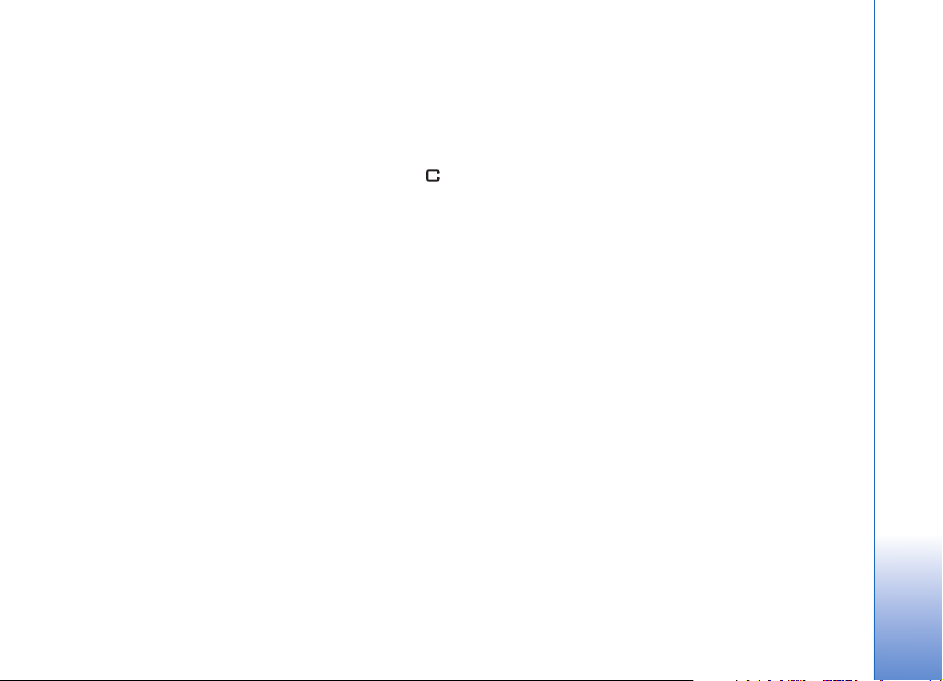
ar auk¹t± da¾nç, o norìdami padidinti ar suma¾inti
pasirinktos da¾niù juostos gars±, perkelkite jç auk¹tyn ar
¾emyn.
3 Norìdami atkurti parametrù pradines reik¹mes,
pasirinkite Funkcijos > Nust. numatytuosius.
Norìdami i¹trinti derinç, pa¾ymìkite jç ir paspauskite .
Numatytùjù deriniù i¹trinti negalima.
Garso parametrai
Jei norite pakeisti balans± ir stereo vaizd± arba pagerinti
¾emus da¾nius, pasirinkite Funkcijos > Garso parametrai.
Ç muzikos parduotuvê
1 Muzikos meniu pasirinkite Funkcijos > Eiti ç „Muzikos
pard.“. (©i funkcija neveikia, jei nenurodytas muzikos
paslaugos tinklalapio adresas. ®r. ‘Muzikos parduotuvìs
parametrai’, 21psl.)
2 Jei norite ie¹koti, nar¹yti ar pasirinkti skambìjimo
tonus, pasirinkite i¹ ekrane esanèiù variantù.
Muzikos parduotuvìs parametrai
Parametrai taip pat gali bþti numatyti ir neredaguotini.
Norint pasinaudoti ¹ia paslauga bþtina prieiga prie
interneto. I¹samesnìs informacijos ie¹kokite skyriuje
‘Prieigos ta¹kai’, psl.112.
Muzikos parduotuvìs parametrù prieinamumas ir i¹vaizda
gali kisti.
Jums taip pat reikia turìti muzikos parduotuvìs
tinklalapio adres±, nurodyt± muzikos parduotuvìs
parametruose.
Norìdami pakeisti ar nustatyti muzikos parduotuvìs
tinklalapio adres±, muzikos meniu pasirinkite Funkcijos >
Eiti ç „Muzikos pard.“. (Muzikos parduotuvìs prieiga taip
pat gali bþti pateikta kaip atskira nuoroda kataloge
„Operatorius“.)
Muzikos parduotuvìje pasirinkite Funkcijos > Parametrai.
Nustatykite toliau apra¹ytus parametrus.
Adresas:—çveskite muzikos parduotuvìs tinklalapio
adres±.
Numat. prieig. t¹k.:—pasirinkite, ar sujungti
automati¹kai, ar prie¹ sujungiant paklausti. Funkcija
galima tik su WLAN.
Vartotojo vardas:—çveskite muzikos parduotuvìs
vartotojo vard±. Jei ¹is laukelis paliktas tu¹èias,
çsiregistruojant jums gali reikìti çvesti vartotojo vard±.
Slapta¾odis:—çveskite muzikos parduotuvìs slapta¾odç. Jei
¹is laukelis paliktas tu¹èias, çsiregistruojant jums gali
reikìti çvesti savo slapta¾odç.
Muzikos grotuvas
Copyright © 2006 Nokia. All rights reserved.
21
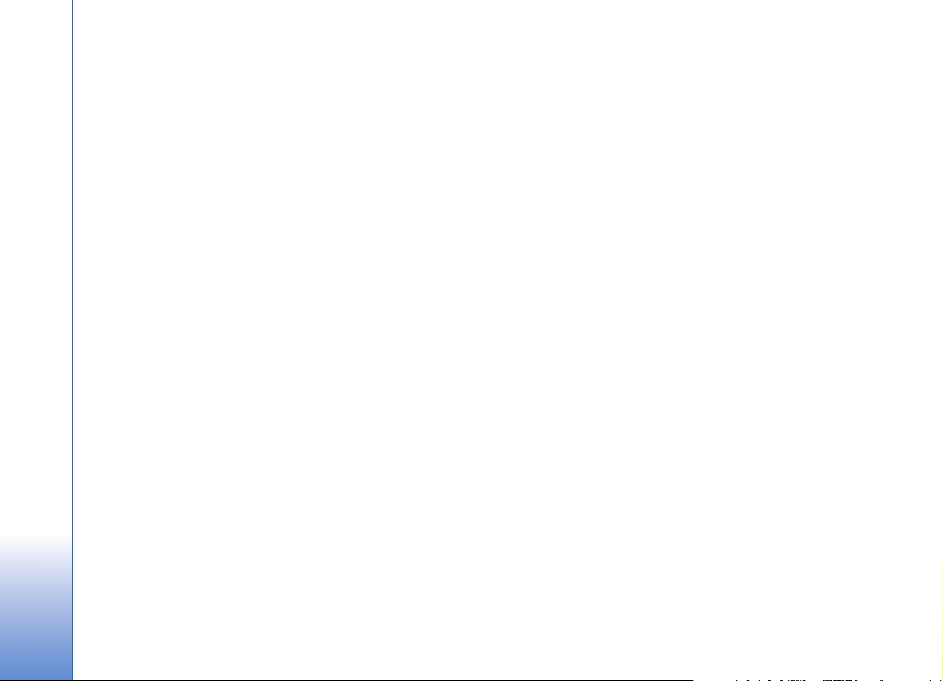
Muzikos perkìlimas
Jþs galite çkelti muzik± i¹ suderinamo kompiuterio ar kitù
suderinamù prietaisù, pasinaudodami USB kabeliu arba
„Bluetooth“ jungtimi. I¹samesnìs informacijos apie
prietaiso prijungim± ie¹kokite ‘Ry¹iai su i¹oriniais
prietaisais’, 98psl.
Reikalavimai kompiuteriui.
Muzikos grotuvas
• Operacinì sistema „Windows® XP“ (ar vìlesnì)
• suderinta grotuvo programos „Windows Media®“
versija. I¹samesnìs informacijos apie grotuvo
„Windows Media“ suderinamum± rasite „Nokia“
¾iniatinklio skyriuje, skirtame modeliui N91.
• Programù paketas „Nokia PC Suite 6,7“ ar vìlesnis. ©i±
programinê çrang± galima çsidiegti i¹ reikmenù pakete
esanèios kompaktinìs plok¹telìs CD-ROM.
Ry¹io metodas:
• USB duomenù kabelis DKE-2 (miniUSB - USB)
• Su „Bluetooth“ suderintas kompiuteris
Perkìlimas i¹ kompiuterio
Perkelti failams galite naudoti çvairius metodus.
• Norìdami per¾iþrìti savo prietais± kompiuteryje kaip
i¹orinç kiet±jç disk±, kur galite perkelti bet kokius
duomenù failus, sujunkite kabeliu arba „Bluetooth“
jungtimi. Jei naudojate DKE-2 kabelç, pasirinkite
Duomenù perdavimas kaip sujungimo metod± savo
telefone. ©is metodas jums leid¾ia visi¹kai kontroliuoti,
k± jþs perkeliate ir kur, taèiau jþs negalite matyti visos
failo informacijos. Gali nepavykti perkelti med¾iagos,
apsaugotos nuo kopijavimo. Norìdami atnaujinti
fonotek± atnaujinê dainù pasirinkim±, eikite ç Muzikos
meniu ir pasirinkite Funkcijos > Atnaujinti fonotek±.
• Norìdami sinchronizuoti muzik± „Windows Media
player“ laikmenù grotuvu, prijunkite USB kabelç ir
pasirinkite Laikmenù grotuvas kaip sujungimo
metod±. ©is metodas tinka, jei norite sinchronizuoti
visus ar kai kuriuos muzikos failus tarp suderinamo
kompiuterio ir savo prietaiso.
• Norìdami pasinaudoti „Nokia Music Manager“ muzikos
tvarkytuve „Nokia PC Suite“, prijunkite DKE-2USB
kabelç ir pasirinkite PC Suite kaip sujungimo metod±.
USB kabelio prijungimas
DKE-2 USB kabelç prijunkite prie suderinamo kompiuterio
ir prie çrenginio. Jei naudojatìs „Windows XP“, jþsù
prietaisas automati¹kai atpa¾çstamas kaip i¹orinis kietasis
diskas. Visos programos jþsù çrenginyje u¾darytos,
telefonas veikia be internetinio ry¹io.
Norìdami sinchronizuoti muzik± „Windows Media player“
laikmenù grotuvu, pasirinkite Laikmenù grotuvas kaip
sujungimo metod±. Norìdami pasirinkti prijungimo re¾im±,
naudokitìs kreiptuku.
22
Copyright © 2006 Nokia. All rights reserved.
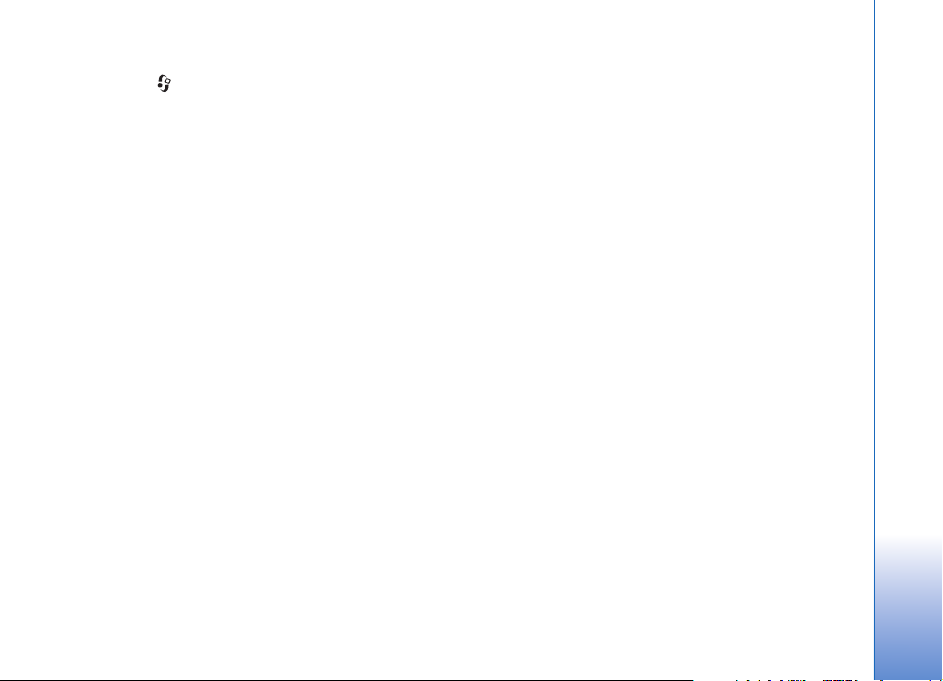
Norìdami pakeisti nustatyt± USB prijungimo re¾im±,
paspauskite , pasirinkite Ry¹iai > Kabelis ir vien± i¹
funkcijù Duom. kab. re¾imas.
Muzikos perkìlimas
Tiek „Windows Media player“, tiek ir „Nokia Music
Manager“ „Nokia PC Suite“ programoje buvo patobulintos
ir gali perkelti muzikinius failus. Daugiau informacijos apie
muzikos perkìlim± su „Nokia Music Manager“ ie¹kokite
„Nokia PC Suite“ vartotojo vadove, esanèiame su jþsù
„Nokia N91“ pateiktame CR-ROM diske.
©ios instrukcijos para¹ytos remiantis informacija apie
vìliausi± suderinam± grotuvo „Windows Media“ versij±,
naudojam± instrukcijù sudarymo metu. Taèiau
instrukcijose pateikti duomenys, ypaè jei jie susijê su çvairiù
funkcijù i¹dìstymo vietomis ir pavadinimais, gali bþti
netikslþs ir pasikeitê. Daugiau naujausios informacijos
ie¹kokite atitinkamuose „Windows Media player“ grotuvo
vadovuose ir pagalbos dokumentuose.
Sinchronizavimas rankiniu bþdu
Prijungus jþsù prietais± prie tinkamo kompiuterio,
„Windows Media player“ grotuvas pasirinks rankinç
sinchronizacijos bþd±, jei jþsù çrenginyje bus ma¾iau kaip 8
GM vietos arba jei bus nepakankamai vietos visai jþsù
fonotekai perkelti. Sinchronizuodami rankiniu bþdu
pasirinksite dainas ir s±ra¹us, kuriuos norite perkelti,
kopijuoti arba pa¹alinti.
Pirm± kart± prijungdami savo telefon±, turite çra¹yti
pavadinim±, kuris naudojamas jþsù telefonui pavadinti
„Windows Media player“ programoje.
Norìdami perkelti pasirinktuosius rankiniu bþdu:
1 Jþsù prietaisui prisijungus prie „Windows Media
player“ grotuvo, nar¹ymo langelyje pasirinkite savo
prietais±, jei ten rodomi keli çrenginiai.
2 Vilkite dainas arba albumus ç s±ra¹o langelç
sinchronizavimui. Jei norite pa¹alinti dainas arba
albumus, pasirinkite element± s±ra¹e ir spragtelìkite
Remove from list .
3 Patikrinkite, ar s±ra¹o langelyje yra failai, kuriuos
norite sinchronizuoti ir ar prietaise yra pakankamai
vietos. Spragtelìdami Start Sync. pradìkite
sinchronizavim±.
Automatinis sinchronizavimas
Norìdami pakeisti numatyt±j± failù perkìlimo parinktç
„Windows Media player“ grotuve, spragtelìkite rodyklê po
Sync , pasirinkite savo prietais± ir spragtelìkite Set up
Sync. I¹valykite arba pasirinkite Sync this device
automatically ¾ymìjimo laukelç.
Jei Sync this device automatically ¾ymìjimo laukelis
pasirinktas ir jþs prijungiate savo prietais±, jþsù N91
muzikos fonoteka automati¹kai atnaujinamas remiantis
Muzikos grotuvas
Copyright © 2006 Nokia. All rights reserved.
23
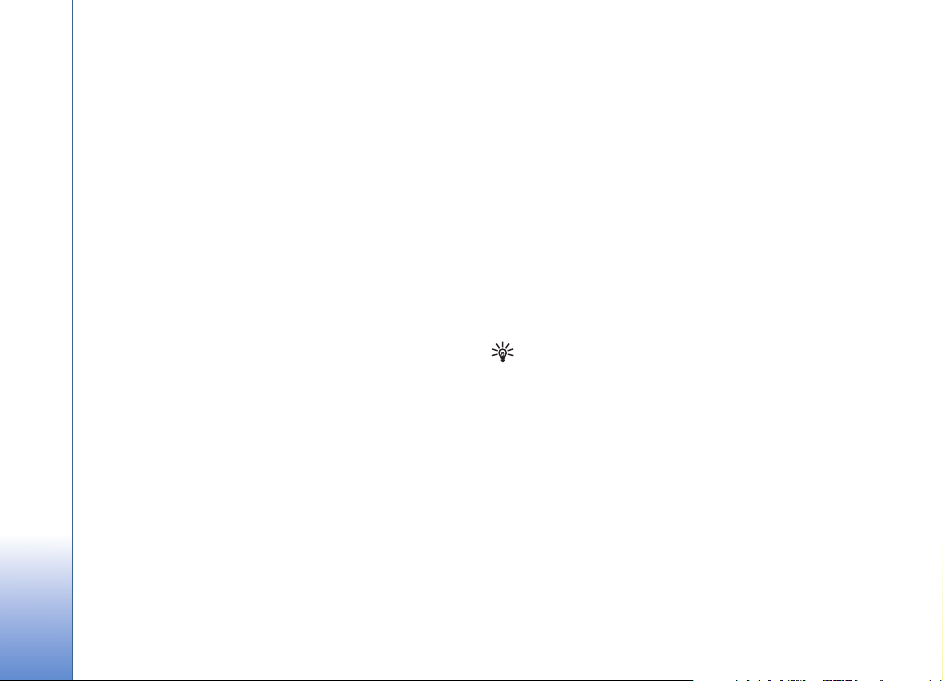
grojara¹èiais, kuriuos pasirinkote „Windows Media player“
grotuve.
Jei nepasirinkote jokiù grojara¹èiù, visa kompiuterio
muzikos fonoteka pasirenkama sinchronizavimui.
Atkreipkite dìmesç, kad jþsù kompiuterio fonotekoje gali
bþti daugiau failù, nei telpa ç jþsù „Nokia N91“ standùjç
disk±. Daugiau informacijos ¾r. „Windows Media player“
grotuvo pagalbos dokumentuose.
Muzikos grotuvas
Grojara¹èiai jþsù prietaise nesinchronizuojami su
„Windows Media player“ grotuvo grojara¹èiais.
Grojara¹èiai
Kurti grojara¹tç
Norìdami sukurti grojara¹tç:
1 Pasirinkite Funkcijos > Kurti grojara¹tç vaizde
Grojara¹èiai.
2 Çveskite grojara¹èio pavadinim± ir pasirinkite Gerai
arba paspauskite kreiptuk±.
3 I¹plìskite ir suspauskite atlikìjo pavadinim±, kad
surastumìte dainas, kurias norite çtraukti ç grojara¹tç.
Paspauskite kreiptuk± ir çterpkite elementus.
Norìdami pamatyti dainù s±ra¹± po atlikìjo
pavadinimu, kreiptuk± perkelkite ç de¹inê. Norìdami
paslìpti dainù s±ra¹±, kreiptuk± perkelkite ç kairê.
4 Visa tai atlikê pasirinkite Atlikta.
Çdìti dainas ç grojara¹tç
Galite çdìti dainas ç jau esantç grojara¹tç arba sukurti nauj±
grojara¹tç.
1 Dainù s±ra¹e pasirinkite Funkcijos > Pridìti dainù.
2 I¹plìskite ir suspauskite atlikìjo pavadinim±, kad
surastumìte dainas, kurias norite çtraukti ç grojara¹tç.
Paspauskite kreiptuk± ir çterpkite elementus. Norìdami
pamatyti dainù s±ra¹± po atlikìjo pavadinimu,
kreiptuk± perkelkite ç de¹inê. Norìdami paslìpti dainù
s±ra¹±, kreiptuk± perkelkite ç kairê.
3 Visa tai atlikê pasirinkite Atlikta.
Patarimas! Jþs galite çdìti dainas netgi ç t±
grojara¹tç, kuris kaip tik grojamas. Norìdami surasti
dain±, klavi¹ais çveskite pirm±sias raides.
Pertvarkyti dainas
1 Pasirinkite Funkcijos > Pertv. s±ra¹± grojara¹tyje.
2 Pasirinkt± dain± galima perkelti. Paslinkite auk¹tyn ar
¾emyn, taip perkeldami ar palikdami j±.
3 Pasirinkite Numesti.
4 Paslinkite ¾ymiklç prie dainos, kuri± norite perkelti.
5 Pasirinkite Paimti.
6 Perslinkite ç nauj± viet±.
7 Pasirinkite Numesti.
24
Copyright © 2006 Nokia. All rights reserved.
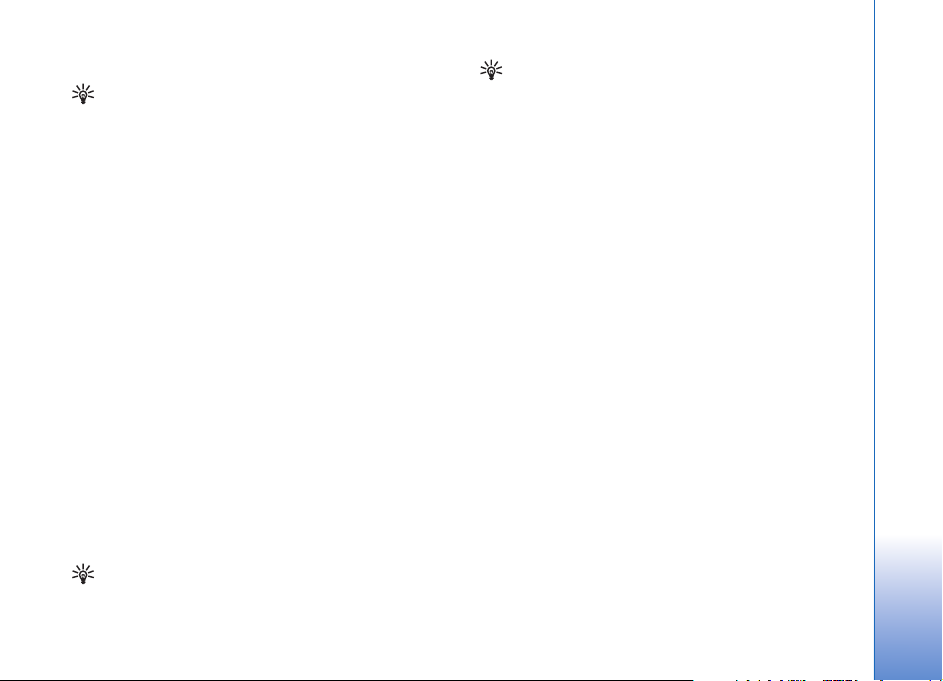
8 Pertvarkê s±ra¹±, pasirinkite Atlikta.
Patarimas! Norìdami paimti ir padìti taip pat galite
naudoti kreiptuk±.
Dainù pa¹alinimas i¹ grojara¹èio
Galite pa¹alinti dainas i¹ grojara¹èio.
1 Pa¾ymìkite dain± grojara¹tyje.
2 Pasirinkite Funkcijos > Pa¹alinti i¹ grojara¹èio.
3 Patvirtinkite veiksm± paspausdami Taip. Taip jþs
nei¹trinsite dainos i¹ prietaiso, ji tik bus pa¹alinta i¹
grojara¹èio.
Çdìti i¹ ekrano ç grojara¹tç
Ç jau esanèius ar naujus grojara¹èius galite çdìti dainas,
albumus, atlikìjus, ¾anrus ir kompozitorius i¹ skirtingù
ekranù Muzikos meniu.
1 Ekrane, atidarytame i¹ Muzikos meniu, pasirinkite
element±.
2 Pasirinkite Funkcijos > Çtraukti ç grojara¹tç >
I¹saugotas grojara¹tis arba Naujas grojara¹tis.
3 Jei pasirinkote Naujas grojara¹tis, çveskite grojara¹èio
pavadinim± ir pasirinkite Gerai. Jei pasirinkote
I¹saugotas grojara¹tis, pasirinkite grojara¹tç ir Gerai.
Patarimas! Kai kuriuose ekranuose galite pasirinkti
kelet± dainù, kurias galite çdìti pasirinkdami
Funkcijos > ®ymìti, ne¾ymìti > ®ymìti.
Patarimas! Ç grojara¹tç galite çdìti dain±, kurios kaip
tik klausotìs.
I¹samesnì informacija apie grojara¹tç
Ekrane Grojara¹èiai pasirinkite Funkcijos > Grojara¹èio
duomenys. Rodoma tokia informacija:
Pavadinimas—grojara¹èio pavadinimas
Dainos—grojara¹tyje esanèiù dainù kiekis
Vieta—grojara¹èio vieta kietajame diske
Data—data, kada grojara¹tis paskutinç kart± buvo
pakeistas
Laikas—laikas, kada grojara¹tis paskutinç kart± buvo
pakeistas
Automatiniai grojara¹èiai
©ie grojara¹èiai automati¹kai atsiranda grojara¹èiù ekrane:
Da¾n. atk. takeliai—jame çtrauktos 40 da¾niausiai
grojamos dainos i¹ paskiausiai klausytù dainù
Vìliausi takeliai—jame çtrauktos 40 vìliausiai grotù dainù
atgaline tvarka, u¾baigiant paskiausiai grota daina.
Naujausi takeliai—jame çtrauktos dainos, kurias jþs
pastar±j± savaitê çdìjote ç fonotek±.
Muzikos grotuvas
Copyright © 2006 Nokia. All rights reserved.
25
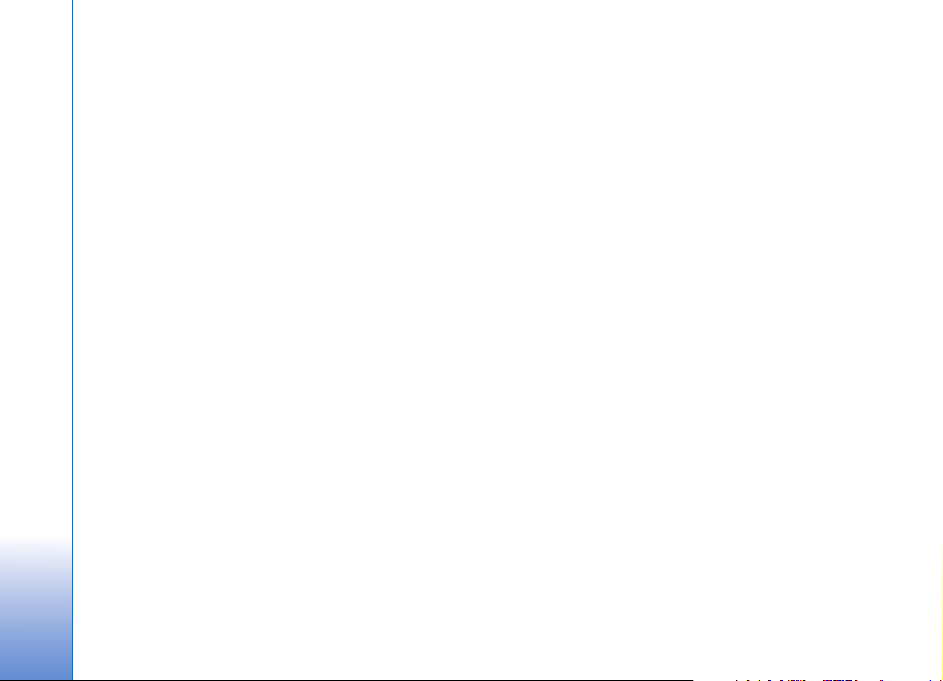
Esamos funkcijos
Galimos ¹ios muzikos grotuvo funkcijos.
Eiti ç „Dabar groja“—atidaro ekran±, kuriame rodoma
informacija apie tuo metu grojam± dain±
Eiti ç „Muzikos pard.“—atidaro belaidç ry¹ç su tinklalapio
parduotuve, kur jþs galite ie¹koti, nar¹yti ir pirkti muzik±
Muzikos grotuvas
Atnaujinti fonotek±—atnaujina fonotekos s±ra¹±
nuskenuodamas kiet±jç disk± ir surasdamas naujas dainas
bei pa¹alindamas netinkamas s±sajas
Dainos informacija/Grojara¹èio duomenys/Fonotekos
informacija—rodo informacij± apie pasirinkt± element±
Paai¹kinimas—atidaro pagalbos program±
Kurti grojara¹tç—atidaro ekran±, kuriame galite sukurti
nauj± grojara¹tç
Siùsti—suteikia jums galimybê pasirinkt± element±
i¹siùsti ç kit± suderinam± prietais±
I¹trinti—patvirtinus pa¹alina pasirinkt± element±. Daina
visi¹kai i¹trinta i¹ kietojo disko.
Pervardyti—pervardina pasirinkt± element±
Çtraukti ç grojara¹tç—çdìti pasirinkt± element± ç jau esantç
grojara¹tç arba nauj± grojara¹tç
Meno albumas—atidaro ekran±, kuriame rodomas albumo
vaizdinys, pridìtas prie pasirinkto albumo ar dainos. Jþs
galite jç keisti ar çterpti pasinaudodami telefone esanèiais
paveikslìliais.
®ymìti, ne¾ymìti—suteikia jums galimybê pasirinkti
kelet± elementù
Nust. kaip sk. ton±—i¹ aktyvaus profilio parenka
pasirinktas dainas kaip skambìjimo ton± Jei kaip
skambìjimo tonus pasirenkate dainas i¹ stand¾iojo disko,
jie gali neveikti su vibracijos funkcija. Norìdami, kad
kokybì bþtù optimali, skambìjimo tonus i¹saugokite
çrenginio atmintyje.
Pertvarkyti s±ra¹±—grojara¹tyje esanèiù dainù
pertvarkymas
Funkcijos tik dabar atkuriamame
ekrane
Eiti ç Muzikos meniu—atidaro ekran± Muzikos meniu
Mai¹yti—çjungia ir i¹jungia mai¹ymo re¾im±. Mai¹ymo
re¾ime dainos grojamos atsitiktine tvarka.
Kartoti—pakartoja dain± ar visas dainas i¹ tuo metu
grojamo s±ra¹o.
Ekvalaizeris—atidaro ekran±, kuriame galite reguliuoti
garso da¾nç.
Garso parametrai—atidaro ekran±, kuriame galite keisti
garso balans±, stereo vaizd± ir ¾emuosius da¾nius.
26
Copyright © 2006 Nokia. All rights reserved.
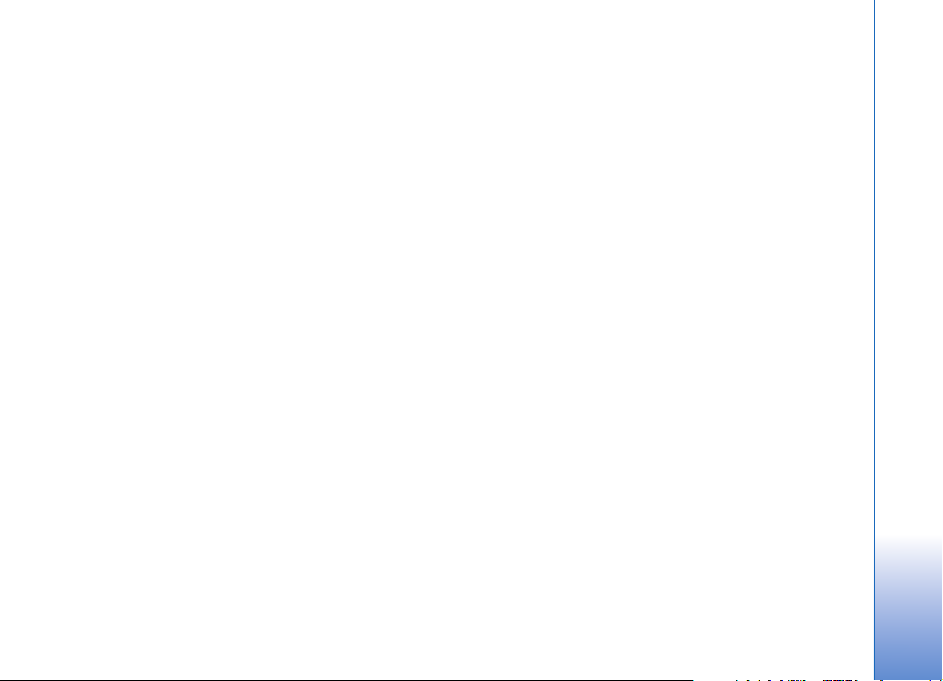
Vizualizacija—atidaro galimù vizualizacijù s±ra¹±.
Elementù pervardinimas
1 I¹ s±ra¹o pasirinkite Atlikìjas, Albumas, ®anras arba
Kompozitorius.
2 Pasirinkite Funkcijos > Pervardyti.
3 Çra¹ykite nauj± pavadinim± ir pasirinkite Gerai. Bus
atnaujintos visos dainos, priklausanèios pasirinktam
atlikìjui, albumui, ¾anrui ar kompozitoriui.
Per¾iþrìti ir pakoreguoti
informacij± apie dain±
Dainos ekrane pasirinkite Funkcijos > Dainos informacija.
Rodoma tokia informacija, kuri± galite redaguoti:
Dainos pavadinimas—dainos pavadinimas
Atlikìjas—atlikìjo pavadinimas
Albumas—albumo, kuriame yra daina, pavadinimas
Takelio numeris—dainos vieta albume, kuriame yra daina
Metai—albumo i¹leidimo metai
®anras—stiliaus kategorija, kuriai priskiriama daina
Kompozitorius—kompozitoriaus pavardì
Pastaba—kita informacija apie dain±
Norìdami per¾iþrìti duomenis, pvz., Format., Trukmì ir
Autorinìs teisìs, pasirinkite Funkcijos > Per¾. failo inf.
vaizde Dainos informacija.
Informacija apie fonotek±
Muzikos meniu pasirinkite Funkcijos > Fonotekos
informacija. Rodoma tokia informacija:
Dainos—fonotekoje esanèiù dainù skaièius
Trukmì—visù dainù bendra trukmì
U¾imta—bendras fonotekoje esanèiù failù dydis
Galima—laisva vieta kietajame diske gigabaitais
Atnaujinta—paskutinio fonotekos pakeitimo data
Nustatyti dain± kaip skambìjimo
ton±
1 Pasirinkite dain±.
2 Pasirinkite Funkcijos > Nust. kaip sk. ton±. Pasirinkta
daina nustatyta kaip aktyvaus profilio skambìjimo
tonas.
Muzikos grotuvas
Copyright © 2006 Nokia. All rights reserved.
27
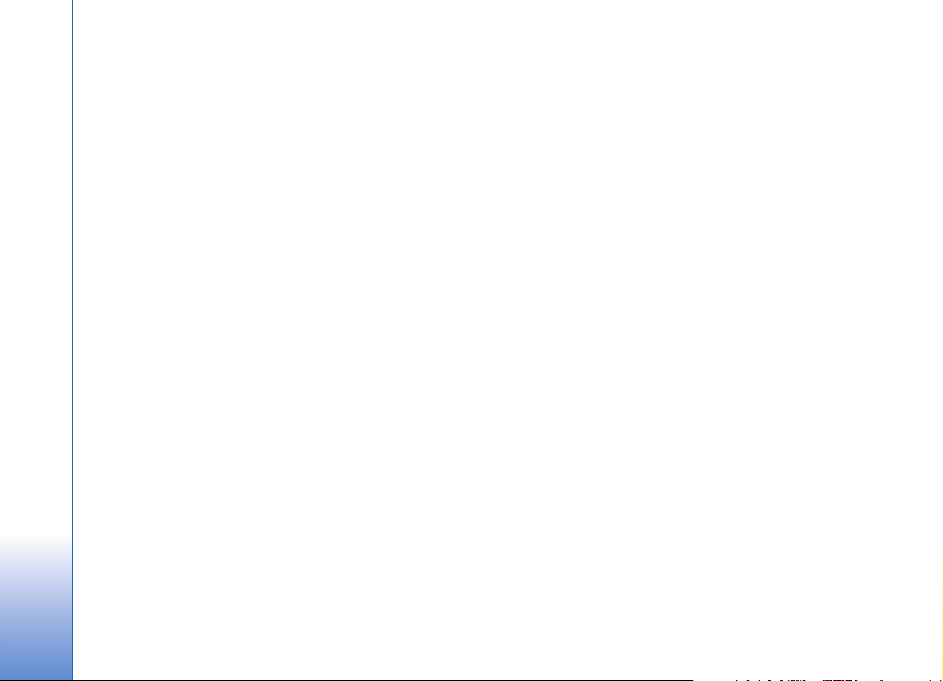
Vizualizacija
1 Ekrane Dabar atkuria pasirinkite Funkcijos >
Vizualizacija.
2 Pasirinkite vien± i¹ galimù vizualizacijù.
3 Paspauskite U¾daryti ir grç¹ite ç Dabar atkuria ekran±.
Pakeisti albumo vaizdinç
Muzikos grotuvas
1 Pasirinkite dain±.
2 Pasirinkite Funkcijos > Meno albumas.
3 Pasirinkite Funkcijos > Pakeisti.
4 Slinkite per paveikslìlius galerijoje, pasirinkite
Pasirinkti:.
5 Norìdami atstatyti originalù albumo vaizdinç,
pasirinkite Atkurti pradinç.
Apie koduot± gars±
Tokios programos kaip „Windows“ laikmenù grotuvas ir
„Nokia“ garso tvarkytuvì u¾koduoja garso failus su
kodekais, pvz., WMA ar MP3, pagalba, kad sutaupytù
vietos. Koduojama pa¹alinant tas garso signalo dalis,
kurios ¾mogaus ausiai negirdimos arba silpnai girdimos.
Nepriklausomai nuo kodavimo prietaiso ir kodekù kokybìs,
garso kokybì gautame faile nebìra tokia gera kaip
originaliame.
Pagrindiniai kodekai, veikiantys ¹iame çrenginyje, yra AAC,
WMA ir MP3. Yra çvairiù jù rþ¹iù.
Bitù rodiklis
Koduojant garso kokybì priklauso nuo modelio rodiklio ir
bitù rodiklio, naudojamo kodavimui. Modelio rodiklis
i¹reik¹tas tþkstanèiais modeliù per sekundê (kHz), o
muzikai i¹ kompaktinìs plok¹telìs modelio rodiklis yra
fiksuotas - 44,1 kHz. Bitù rodiklis i¹rei¹kiamas kilobitais per
sekundê (Kbps). Kuo bitù rodiklis didesnis, tuo geresnì
garso kokybì.
Pageidautinas kokybìs lygis gali priklausyti nuo jþsù
poreikiù, naudojamù ausiniù ir aplinkos triuk¹mo. MP3
naudojamas 128 - 192 Kbps bitù rodiklis da¾niausiai duoda
pakankamai ger± rezultat±, kad prietaisu bþtù galima
klausytis popmuzikos. WMA arba AAC da¾niausiai duoda
pana¹ius rezultatus kaip ir MP3 su kiek ma¾esniu bitù
rodikliu“ (96 - 160 Kbps). AAC variantai, pvz., AAC+ ir
sustiprintas AAC+ (eAAC+) garantuoja kompaktinìs
plok¹telìs çra¹o lygio kokybê esant net tokiems ma¾iems,
kaip 48 Kbps, bitù rodikliams. Klasikinei muzikai ir muzikai
su niuansais klausyti reikalingas didesnis bitù rodiklis, nei
bazinei popmuzikai.
28
Copyright © 2006 Nokia. All rights reserved.
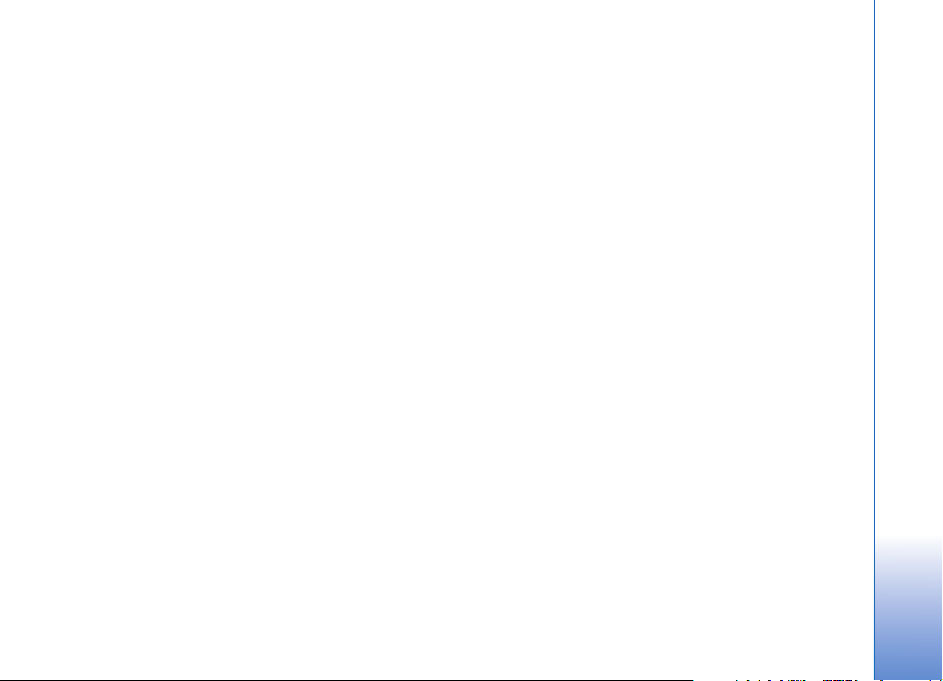
Kalboms ar kitiems ¹altiniams, kur garso kokybì nìra tokia
svarbi kaip vietos taupymas, galite naudoti bitù rodiklç
kurio dydis 8 - 64 Kbps. Esant ma¾am bitù rodikliui, WMA
ar AAC da¾niausiai duoda geresnius rezultatus nei MP3.
Kintamas bitù rodiklis
Jþsù çrenginys veikia ir su kintamu bitù rodikliu (VBR).
Kintantis bitù rodiklis rei¹kia, kad kodavimo modelio bitù
rodiklis kinta priklausomai nuo koduojamos med¾iagos
sudìtingumo. Naudojant VBR, kodavimas optimizuojamas
siekiant i¹saugoti nuolatinê garso kokybê visame garso
takelyje ir nesumenkinti sudìtingù muzikos daliù kokybìs,
kaip tai atsitinka taikant pastovaus bitù rodiklio (CBR)
kodavim±.
Muzikos grotuvas
Copyright © 2006 Nokia. All rights reserved.
29
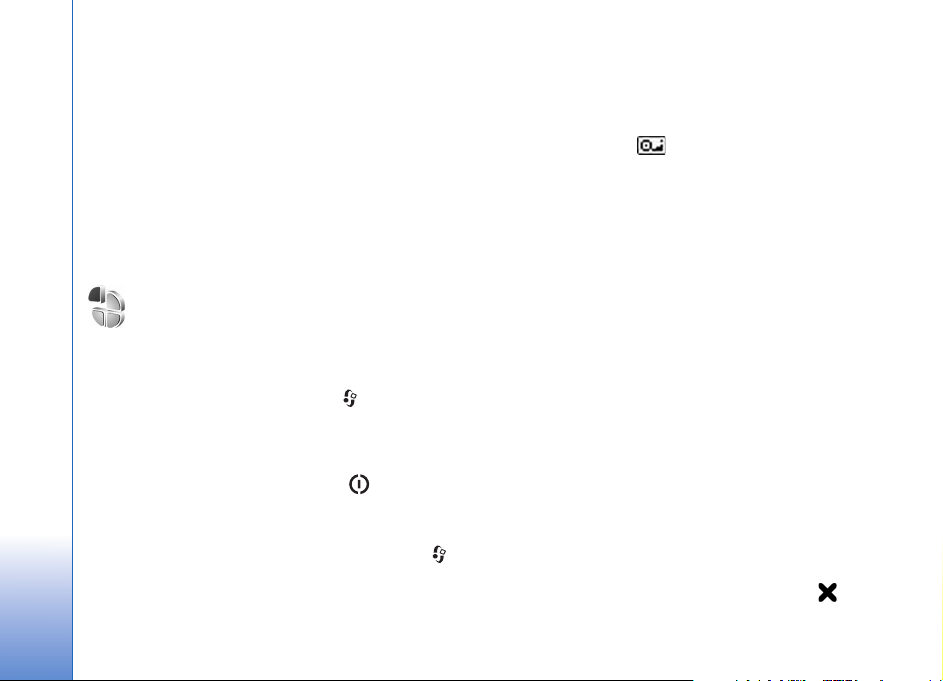
Pritaikykite telefon± savo reikmìms
Jþsù paslaugù teikìjas gali nustatyti, kad jþsù prietaise kai
kurios funkcijos bþtù i¹jungtos ar neçjungtos. Tokiu atveju
¹ios funkcijos nebus rodomos jþsù prietaiso meniu. Jþsù
telefonas galìjo bþti nustatytas ir pagal jþsù tinklo
teikìj±. Nustaèius ¹iuos parametrus, gali bþti pakeisti
telefono meniu pavadinimai, tvarka ir piktogramos.
I¹samesnìs informacijos kreipkitìs ç paslaugù teikìj±.
Aplinka - Tonù nustatymas
Norìdami susieti ir pritaikyti skambìjimo, prane¹imù ir
kitus tonus çvairiems çvykiams, situacijoms ir
skambinanèiùjù grupìms, paspauskite ir pasirinkite
Pritaikykite telefon± savo reikmìms
Priemonìs > Aplinka. Jei pasirinkta aplinka yra ne
Çprastinì, telefonui veikiant laukimo re¾imu jos
pavadinimas rodomas ekrano vir¹uje.
Norìdami pakeisti aplink±, paspauskite , kai telefonas
veikia laukimo re¾imu. Pa¾ymìkite aplink±, kuri± norite
çjungti, ir pasirinkite Gerai.
Norìdami pakeisti aplinkos parametrus, paspauskite , o
tada pasirinkite Priemonìs > Aplinka. Pa¾ymìkite norim±
aplink± ir pasirinkite Funkcijos > Nustatyti. Pa¾ymìkite
parametr±, kurç norite keisti, ir atidarykite galimù reik¹miù
30
Copyright © 2006 Nokia. All rights reserved.
s±ra¹± paspausdami kreiptuk±. Stand¾iajame diske esantys
tonai ¾ymimi simboliu . Prie¹ pasirinkdami ton±, galite
per¾iþrìti tonù s±ra¹± ir kiekvieno pasiklausyti. Norìdami
sustabdyti skambìjim±, paspauskite bet kurç klavi¹±.
Kai renkatìs ton±, galite pasirinkti
Tonai parsisiùsti - pasirodys tinklalapiù ¾ymù s±ra¹as.
Pasirinkê kuri± nors ¾ym± prisijungsite prie tinklalapio, i¹
kurio galìsite atsisiùsti tonù.
Jei norite, kad skambintojo vardas bþtù rodomas, kai
skamba jþsù telefonas, pasirinkite Funkcijos > Nustatyti ir
nustatykite I¹tarti skamb. vard± ç Taip. Skambinanèiojo
vardas turi bþti i¹saugotas Adr. knyga.
Norìdami sukurti nauj± aplink±, pasirinkite Funkcijos >
Sukurti nauj±.
Jei pasirinkta muzikos klausymo ir Muzika aplinka, kai
jums skambins girdìsite tik pyptelìjim±, o visi kiti çspìjimai
i¹jungti.
Bery¹ì aplinka
Pasirinkê aplink± Bery¹ì, galìsite naudotis nuo belaid¾io
tinklo atjungtu telefonu. Kai çjungiate aplink± Bery¹ì, ry¹ys
su belaid¾iu tinklu i¹jungiamas. Tai rodo simbolis
signalo stiprumo juostelìje. Telefonas nepriima ir

nesiunèia jokiù belaid¾io telefono ry¹io signalù. Jei
bandote i¹siùsti prane¹imus, jie perkeliami ç katalog±
„Siunèiamieji“, i¹ kurio bus i¹siùsti vìliau.
Kai çjungiate Bery¹ì aplink±, vis dar galite naudotis
belaid¾iu LAN (jei turite), pvz., skaityti el. pa¹t± arba nar¹yti
internete. Bandydami u¾megzti ir u¾mezgê ry¹ç su
belaid¾iu VKT, nepamir¹kite laikytis galiojanèiù saugumo
reikalavimù. ®r. „Belaidis VKT (WLAN)“, 104 psl.
Perspìjimas: çjungê bery¹ê aplink±, negalìsite nei
kam nors skambinti, i¹skyrus kai kurias skubios
pagalbos tarnybas, nei atsiliepti ç skambuèius, nei
naudoti kitù funkcijù, kurioms reikalingas ry¹ys su
tinklu. Norìdami skambinti, turite pakeisti ry¹io
aplink±. Jei prietaisas buvo u¾rakintas, çveskite
u¾rakto kod±.
Perspìjimas: telefonas turi bþti çjungtas, jei norite
naudoti aplink± Bery¹ì. Neçjunkite prietaiso, kai
belaid¾iu telefonu naudotis draud¾iama arba kai jis
gali sukelti trikd¾ius ar pavojù.
Norìdami i¹jungti aplink± Bery¹ì paspauskite ir
pasirinkite Priemonìs > Aplinka, pasirinkite kit± aplink±, o
tada pasirinkite Funkcijos > Çjungti > Taip. Telefonas vìl
u¾mezga ry¹ç su belaid¾iu tinklu (jei signalas pakankamai
stiprus). Jei „Bluetooth“ ry¹ys buvo çjungtas, prie¹ çjungiant
aplink± Bery¹ì, jis bus i¹jungtas. I¹jungus aplink± Bery¹ì,
vìl bus u¾megztas „Bluetooth“ ry¹ys. ®r. „Parametrai“,
99 psl.
Çrenginio i¹vaizdos
pakeitimas
Norìdami pakeisti savo telefono ekrano i¹vaizd±,
pavyzd¾iui, fono paveikslìlç ir piktogramas, paspauskite
ir pasirinkite Priemonìs > Ekrano temos. Aktyvi± ekrano
tem± ¾ymi simbolis . Pasirinkê Ekrano temos, galite
patobulinti temas, sugrupuodami kitù temù elementus ir
atvaizdus i¹ katalogo Galerija. Stand¾iajame diske
esanèios ekrano temos ¾ymimos simboliu .
Norìdami çjungti interneto ry¹ç ir atsisiùsti daugiau temù,
pasirinkite Ekr. temos parsisiùsti.
Norìdami çjungti ekrano tem±, pa¾ymìkite j± ir pasirinkite
Funkcijos > Taikyti. Norìdami per¾iþrìti tem± prie¹ j±
siùsdami, pasirinkite Funkcijos > Per¾iþrìti.
Norìdami redaguoti ekrano temas, pa¾ymìkite tem± ir
pasirinkite Funkcijos > Redaguoti, taip pakeisite Fono
paveikslìlis ir Energ. taup. bþsena parametrus.
Norìdami atkurti pasirinktos temos parametrù reik¹mes,
tvarkydami tem± pasirinkite Funkcijos > Atkurti prad.
tem±.
Aktyvusis laukimo re¾imas
Da¾niausiai naudojamas programas galite greitai çjungti,
pasirinkdami jas ekrane telefonui veikiant laukimo re¾imu.
Pritaikykite telefon± savo reikmìms
Copyright © 2006 Nokia. All rights reserved.
31

Numatytasis telefono re¾imas yra aktyvusis laukimo
re¾imas.
Norìdami çjungti arba i¹jungti aktyvùjç laukimo re¾im±
paspauskite , pasirinkite Priemonìs > Parametr. >
Telefono > Laukimo re¾imas > Aktyvusis lauk. re¾imas,
ir paspauskite kreiptuk±.
Aktyviojo laukimo
re¾imo vaizdo vir¹uje
rodomos numatytosios
programos, o apaèioje „Kalendorius“,-„Darbai“ ir
grotuvo piktogramos.
Pa¾ymìkite program± ar kit±
nuorod± ir paspauskite
kreiptuk±.
Çjungus aktyvùjç laukimo
Pritaikykite telefon± savo reikmìms
re¾im±, neveikia çprasto
laukimo re¾imo metu veikianèios kreiptuko nuorodos.
Norìdami pakeisti nustatyt±sias programos nuorodas,
paspauskite , pasirinkite Priemonìs > Parametr. >
Telefono > Laukimo re¾imas > Akt. re¾. programos, ir
paspauskite kreiptuk±.
Kai kurios nuorodos gali bþti fiksuotos ir jù pakeisti
negalìsite.
32
Copyright © 2006 Nokia. All rights reserved.

Skambinimas
Balso skambuèiai
Patarimas! Norìdami padidinti arba suma¾inti gars±
ry¹io metu, paspauskite kairìje telefono pusìje
esanèius klavi¹us.
1 Telefonui veikiant laukimo re¾imu çra¹ykite vietovìs
kod± ir telefono numerç. Jei norite i¹trinti numerç,
paspauskite .
Skambindami ç u¾sienç, paspauskite du kartus, kad
çra¹ytumìte + ¾enkl± (vietoje tarptautinio skambuèio
kodo), surinkite ¹alies kod±, vietovìs kod± (praleiskite
nereikalingus nulius ar a¹tuonet±) bei telefono numerç.
2 Paspauskite , kad telefonas pradìtù rinkti ¹ç
numerç.
3 Paspauskite , norìdami baigti ry¹ç (arba nustoti
skambinê).
Patarimas! Taip pat galite naudotis nuotolinio
valdymo pulto klavi¹u, norìdami atsiliepti ç
skambutç arba jç nutraukti.
Ry¹ys baigiamas visuomet, kai paspaud¾iate , netgi
tada, kai çjungta kita programa.
Patarimas! Norìdami baigti ry¹ç, kai nenaudojate
ausiniù, ry¹io metu paspauskite ir per 15
sekund¾iù u¾darykite slankùjç dangtelç.
Norìdami skambinti kam nors i¹ katalogo Adresù knyga,
paspauskite ir pasirinkite Adresù knyga. Pa¾ymìkite
norim± vard± arba çra¹ykite pirmas vardo raides paie¹kos
laukelyje. Rodomas atitikusiù adresatù vardù s±ra¹as.
Norìdami paskambinti pasirinktam adresatui, paspauskite
.
Prie¹ taip skambindami, adresatù informacij± i¹ SIM
kortelìs turite nukopijuoti ç Adresù knyga. ®r. „Adresatù
kopijavimas“, 39 psl.
Norìdami patikrinti savo balso pa¹to dì¾utê (tinklo
paslauga), telefonui veikiant laukimo re¾imu palaikykite
paspaudê . taip pat ¾r. „Skambuèiù peradresavimas“,
119 psl.
Patarimas! Jei norite pakeisti savo balso pa¹to
dì¾utìs numerç, paspauskite ir pasirinkite
Priemonìs > Balso pa¹t. > Funkcijos > Pakeisti
numerç. Çra¹ykite numerç (gaut± i¹ paslaugù teikìjo)
ir pasirinkite Gerai.
Copyright © 2006 Nokia. All rights reserved.
Skambinimas
33

Norìdami surinkti kurç nors i¹ 20 vìliausiai rinktù
numeriù, kai telefonas veikia laukimo re¾imu, paspauskite
. S±ra¹e pa¾ymìkite norim± telefono numerç ir, kad
jç surinktumìte, paspauskite .
Konferencinis pokalbis
Skambinimas
1 Paskambinkite pirmam dalyviui.
2 Norìdami paskambinti kitam dalyviui, pasirinkite
Funkcijos > Naujas ry¹ys. Pirmasis ry¹ys automati¹kai
u¾laikomas.
3 Kai atsiliepiama ç nauj± skambutç, çtraukite pirm±jç
dalyvç ç konferencinç ry¹ç, pasirinkdami Funkcijos >
Konferencija.
Norìdami ç pokalbç çtraukti nauj± asmenç, kartokite 2
veiksm± ir pasirinkite Funkcijos > Konferencija >
Çtraukti ç konferenc.. Naudodami ¹ç çrenginç, galite
dalyvauti konferenciniame pokalbyje kartu su dar
penkiais dalyviais.
Jei norite asmeni¹kai pakalbìti su kuriuo nors i¹
dalyviù, pasirinkite Funkcijos > Konferencija >
Kalbìti asmeni¹kai. Pa¾ymìkite dalyvç ir pasirinkite
Asmen.. Jþsù çrenginyje konferencinis ry¹ys
u¾laikomas. Kiti dalyviai konferencinç pokalbç gali têsti.
Baigê asmeni¹k± pokalbç, grç¾kite ç konferencinç ry¹ç
pasirinkdami Funkcijos > Konferencija > Çtraukti ç
konferenc..
Norìdami pa¹alinti kurç nors dalyvç i¹ konferencinio
ry¹io, pasirinkite Funkcijos > Konferencija> I¹jungti
dalyvç, tada pa¾ymìkite dalyvç ir pasirinkite I¹j. dalyvç.
4 Norìdami u¾baigti konferencinç ry¹ç, paspauskite
.
Greitasis telefono numerio rinkimas
Norìdami çjungti greit±jç numerio rinkim±, paspauskite
ir Priemonìs> Parametr. > Skambinimo > Greitas
rinkimas > Çjungtas.
Norìdami susieti telefono numerç su kuriuo nors greitojo
rinkimo klavi¹u ( — ), paspauskite ir pasirinkite
Priemonìs > Greit. rink.. Pa¾ymìkite klavi¹±, kuriuo norite
susieti telefono numerç ir pasirinkite Funkcijos > Susieti.
paskirtas balso pa¹to dì¾utei.
Norìdami skambinti telefonui veikiant laukimo re¾imu,
paspauskite atitinkam± greitojo rinkimo klavi¹± ir .
Numerio rinkimas balsu
Jþsù çrenginys palaiko patobulintas balso komandas.
Patobulintos balso komandos nepriklauso nuo kalbìtojo
balso, todìl vartotojui nereikia i¹ anksto çra¹yti balso
¾ymekliù. Vietoj to çrenginys sukuria adresù knygos çra¹ù
balso ¾ymeklius ir su jais palygina sakytinç balso ¾ymeklç.
Balso atpa¾inimas çrenginyje prisitaiko prie pagrindinio
34
Copyright © 2006 Nokia. All rights reserved.

vartotojo balso, kad galìtù geriau atpa¾inti balso
komandas.
Adresato balso ¾ymeklis yra vardas ar pseudonimas,
i¹saugotas adresato kortelìje. Norìdami i¹klausyti
sintezuoto balso ¾ymeklio, atidarykite adresato kortelê ir
pasirinkite Funkcijos > Atkurti bals. ¾ymeklç.
Skambinimas naudojant balso ¾ymeklç
Pastaba: gali bþti nelengva naudoti balso
¾ymeklius triuk¹mingoje aplinkoje arba prireikus
skubios pagalbos, todìl neturìtumìte pasikliauti
vien rinkimu balsu visomis aplinkybìmis.
Kai naudojate rinkim± balsu, veikia garsiakalbis. Kai norite
i¹tarti balso ¾ymeklç, laikykite çrenginç netoli burnos.
1 Norìdami pradìti naudoti rinkim± balsu, palaikykite
paspaudê de¹inçjç pasirinkimo klavi¹±. Jei
naudojate suderinam± laisvù rankù çrang±, turinèi±
laisvù rankù çrangos klavi¹±, norìdami pradìti rinkim±
balsu, palaikykite paspaudê ¹ç klavi¹±.
2 Suskamba trumpas signalas ir ekrane pasirodo
prane¹imas Kalbìkite. Ai¹kiai i¹tarkite vard± arba
slapyvardç, çra¹yt± adresù kortelìje.
3 Çrenginys atkuria sintezuot± atpa¾into adresato balso
¾ymeklç pasirinkta çrenginio kalba ir ekrane parodo
vard± bei numerç. Po 1,5 sekundìs trunkanèios pauzìs
çrenginys surenka numerç.
Jei buvo atpa¾intas neteisingas adresatas, pasirinkite
Kitas, kad per¾iþrìtumìte kitù atitikmenù s±ra¹± arba
Baigti, kad at¹uaktumìte rinkim± balsu.
Jei vienam vardui çra¹yti keli numeriai, çrenginys parenka
numatyt±jç numerç, jei jis anksèiau buvo nustatytas. Kitu
atveju çrenginys parenka vien± i¹ toliau pateiktù numeriù:
Mobilus telefonas, Mob. tel. (namù), Mob. tel. (darbo),
Telefonas, Telefonas (namù) ir Tel. (darbo).
Atsiliepimas arba atsisakymas
atsiliepti
Norìdami atsiliepti, paspauskite arba atverkite
dangtelç.
Jei norite i¹jungti telefono gars±, kai kas nors skambina,
Tyliai.
Patarimas! Taip pat galite naudotis nuotolinio
valdymo pulto klavi¹u, norìdami atsiliepti ç
skambutç arba jç nutraukti.
Jei nenorite atsiliepti, paspauskite . Jei aktyvinote
Peradr. par. > Kai u¾imta funkcij±, kuri peradresuoja
skambuèius, atsisakymas atsiliepti ç skambutç gali jç
peradresuoti. ®r. „Skambuèiù peradresavimas“, 119 psl.
Jei atsisakote atsiliepti ç skambutç, pasirinkê Siùsti
tekstinç pran. skambinanèiajam prane¹imu galite nusiùsti
Skambinimas
Copyright © 2006 Nokia. All rights reserved.
35

paai¹kinim±, kodìl negalite atsiliepti. Prie¹ i¹siùsdami
prane¹im±, galite pakeisti jo turinç. Jei norite nustatyti ¹i±
funkcij± ir ra¹yti çprastinç tekstinç prane¹im±, ¾r.
Skambinimo parametrai, 110 psl.
Ry¹io laukimas (tinklo paslauga)
Skambinimas
Ç nauj± skambutç galite atsiliepti, kai jau esate atsiliepê ç
kit± skambutç, jei çjungìte funkcij± Ry¹io laukimas,
esanèi± Parametrai > Skambinimo > Ry¹io laukimas.
Patarimas! Apie çrenginio tonù pritaikym± çvairioms
aplinkoms ir çvykiams, pavyzd¾iui, kai norite, kad
çrenginys veiktù tyliai, skaitykite Aplinka - Tonù
nustatymas, 30 psl.
Norìdami atsiliepti ç laukiantç ry¹ç, paspauskite .
Pirmasis ry¹ys u¾laikomas.
Norìdami pereiti i¹ vieno ry¹io ç kit±, paspauskite Sukeisti.
Pasirinkite Funkcijos > Aktyvù su u¾laikytu, jei norite
prijungti nauj± arba u¾laikyt±jç ry¹ç prie aktyviojo ir patys
i¹sijungti i¹ ry¹iù. Norìdami u¾baigti aktualùjç ry¹ç,
paspauskite . Norìdami baigti abu ry¹ius, pasirinkite
Funkcijos > Baigti visus ry¹ius.
Balso ry¹io metu veikianèios funkcijos
Daugelis funkcijù, kuriomis naudojatìs balso ry¹io metu,
yra tinklo paslaugos. Norìdami skambuèio metu pamatyti
kai kurias i¹ èia i¹vardytù funkcijù, pasirinkite Funkcijos:
I¹jungti mikrofonus arba Çj. mikr., Atsiliepti, Atmesti,
Sukeisti ry¹ius, U¾laikyti arba Têsti u¾laikyt±, Çjungti
ragelç, Çjungti garsiakalbç arba Çjungti l. rnk. re¾im± (jei
prijungta suderinama minimalioji „Bluetooth“ laisvù rankù
çranga), Baigti aktyvùjç ry¹ç arba Baigti visus ry¹ius,
Naujas ry¹ys, Konferencija ir Aktyvù su u¾laikytu.
Pasirinkite reikiamus parametrus i¹ toliau i¹vardytùjù:
Çjungti laukiantç - baigti aktyvùjç ry¹ç ir atsiliepti ç
laukiantç ry¹ç.
Siùsti MMS (tik UMTS tinkluose) - siùsti atvaizd± ar
vaizdo çra¹± daugiaformaèiu prane¹imu kitam ry¹io
dalyviui. Prie¹ i¹siùsdami prane¹im± galite jç taisyti ir
pakeisti jo gavìj±. Norìdami siùsti fail± ç pritaikyt±
telefon± (tinklo paslauga), paspauskite .
Siùsti DTMF - siùsti DTMF tonù sekas, pavyzd¾iui,
slapta¾od¾ius. Çveskite DTMF tonù sek± arba suraskite j±
kataloge Adresù knyga. Norìdami çvesti laukimo ¾enkl±
(w) arba pauzìs ¾enkl± (p), keliskart paspauskite .
Norìdami i¹siùsti ton±, pasirinkite Gerai.
Patarimas! DTMF tonus galite pridìti prie duomenù,
esanèiù adresato kortelìs laukeliuose Telefono
numeris arba DTMF.
36
Copyright © 2006 Nokia. All rights reserved.

Adresù (telefonù) knyga
Paspauskite , o tada pasirinkite Adr. knyga. Prie
kataloge Adr. knyga esanèiù adresatù korteliù galite
pridìti atskir± skambìjimo ton± arba ma¾± nuotraukìlê
(vaizdelç). Taip pat galite kurti adresatù grupes. ©i funkcija
suteiks galimybê vienu metu siùsti prane¹imus arba el.
lai¹kus keliems gavìjams. Gaut± adresatù informacij±
(vizitines korteles) galite çtraukti ç program± „Adresù
knyga“. ®r. „Duomenys ir parametrai“, 48 psl. Adresato
informacij± galima siùsti arba priimti tik i¹ suderinamù
prietaisù.
Patarimas! Reguliariai darykite telefone esanèios
informacijos kopijas. Atkurti informacij± (pavyzd¾iui,
adresatus) ç telefon± galìsite vìliau. Galite naudoti
„Nokia PC Suite“, kuri perkels jþsù adresatù
informacij± ç suderinam± kompiuterç. ®r. kompaktinç
disk±, pateikt± su çrenginiu.
Vardù ir numeriù i¹saugojimas
1 Pasirinkite Funkcijos > Naujas adresatas.
2 U¾pildykite norimus laukelius ir pasirinkite Atlikta.
Norìdami tvarkyti programoje Adr. knyga esanèi±
adresato kortelê, pa¾ymìkite j± ir pasirinkite Funkcijos >
Redaguoti.
Norìdami i¹trinti adresato kortelê i¹ programos Adr.
knyga, pasirinkite j± ir paspauskite . Norìdami vienu
metu i¹trinti kelias adresatù korteles, paspauskite ir
palaikykite ir norìdami pa¾ymìti kiekvien± i¹trinam±
adresat± paspauskite kreiptuk±. Paspaudus pa¾ymìti
adresatai bus i¹trinti.
Patarimas! Norìdami kurti ir taisyti adresatù
korteles, galite naudotis programa „Nokia Contacts
Editor“, esanèia programù pakete „Nokia PC Suite“.
®r. kompaktinç disk±, pateikt± su çrenginiu.
Norìdami pridìti ma¾± nuotraukìlê (vaizdelç) prie
adresato kortelìs, atidarykite adresato kortelê ir
pasirinkite Funkcijos > Redaguoti > Funkcijos > Pridìti
vaizdelç. Kai skambins asmuo, kurio nuotraukìlì yra
kortelìje, ji bus rodoma ekrane.
Patarimas! Greitasis rinkimas - tai greitas bþdas
skambinti da¾nai naudojamais numeriais. Su
greitojo rinkimo klavi¹ais galite susieti a¹tuonis
telefonù numerius. ®r. „Greitasis telefono numerio
rinkimas“, 34 psl.
Copyright © 2006 Nokia. All rights reserved.
Adresù (telefonù) knyga
37

Patarimas! Norìdami i¹siùsti adresato informacij±,
pasirinkite kortelê, kuri± norite siùsti. Pasirinkite
Funkcijos > Siùsti > Tekstiniu prane¹imu,
Daugiaformaèiu bþdu, El. pa¹tu arba Bluetooth
ry¹iu. ®r. „Prane¹imai“, 41 psl., ir „Duomenù
siuntimas „Bluetooth“ ry¹iu“, 100 psl.
Norìdami çtraukti adresat± ç grupê, pasirinkite
Funkcijos > Çtraukti ç grupê: (rodoma, tik jei sukþrìte
grupê). ®r. „Adresatù grupiù kþrimas“, 39 psl.
Norìdami su¾inoti adresatù ir grupiù skaièiù bei laisvos
atminties kiekç Adr. knyga > Funkcijos > Adr. knygos
informacija.
Adresù (telefonù) knyga
Numatytieji numeriai ir adresai
Adresato kortelìje galite nustatyti numatytuosius
numerius arba adresus. Jeigu adresato kortelìje yra keli
numeriai ar adresai, galite lengvai paskambinti ar i¹siùsti
prane¹im± adresatui tam tikru numeriu ar adresu.
Numatytasis numeris naudojamas ir rinkti balsu.
1 Atidarê adresù knyg±, pasirinkite adresat± ir
paspauskite kreiptuk±.
2 Pasirinkite Funkcijos > Numatyt. duomenys.
3 Pasirinkite numatytùjù duomenù rþ¹ç, su kuria norite
susieti numerç ar adres±, ir pasirinkite Susieti.
4 Pasirinkite numerç ar adres±, kurç norite naudoti kaip
numatyt±jç.
Adresato kortelìje numatytasis numeris ar adresas yra
pabraukti.
SIM katalogas ir SIM paslaugos
Informacijos apie galimybê naudotis SIM kortelìs
paslaugomis teiraukitìs savo SIM kortelìs pardavìjo.
Pardavìjas gali bþti paslaugù teikìjas, tinklo operatorius ar
kitas pardavìjas.
Norìdami per¾iþrìti SIM kortelìje i¹saugotù vardù ir
numeriù s±ra¹±, paspauskite ir pasirinkite Adr. knyga >
Funkcijos > SIM adresatai > SIM katalogas. Atidarê SIM
katalog±, galite çtraukti, taisyti ar kopijuoti numerius ç
adresù knyg±, taip pat skambinti.
Norìdami per¾iþrìti apribotojo rinkimo numeriù s±ra¹±,
pasirinkite Funkcijos > SIM adresatai > Aprib. rink.
adresatai. ©is parametras rodomas tik tuo atveju, jei jç
palaiko jþsù SIM koretlì.
Norìdami apriboti skambuèius i¹ savo telefono ç
pasirinktus numerius, pasirinkite Funkcijos > Çjungti
aprib. rink.. Jei norite çtraukti naujù numeriù ç apribotojo
rinkimo s±ra¹±, pasirinkite Funkcijos > Nauj. SIM
adresatas. ©ioms funkcijoms reikalingas PIN2 kodas.
Kai naudojate funkcij± Apribotas rinkimas, paketiniù
duomenù ry¹io u¾megzti negalima, i¹skyrus atvejus, kai
paketiniù duomenù ry¹iu siunèiami tekstiniai prane¹imai.
Tuo atveju prane¹imù centro numeris ir gavìjo telefono
numeris turi bþti çtraukti ç apribotojo rinkimo s±ra¹±.
38
Copyright © 2006 Nokia. All rights reserved.

Kai çjungta apriboto numeriù rinkimo funkcija, vis tiek gali
bþti çmanoma skambinti oficialiu skubios pagalbos
tarnybos numeriu, u¾programuotu jþsù prietaise.
Adresatù kopijavimas
Norìdami nukopijuoti vardus ir numerius i¹ SIM kortelìs ç
savo
telefon±, paspauskite ir pasirinkite Adr. knyga >
Funkcijos > SIM adresatai > SIM katalogas. Pa¾ymìkite
vardus, kuriuos norite nukopijuoti, ir pasirinkite
Funkcijos > Kopijuoti ç Adr. kn..
Norìdami nukopijuoti adresatù informacij± ç savo SIM
kortelê, paspauskite ir pasirinkite Adr. knyga.
Pa¾ymìkite vardus, kuriuos norite nukopijuoti, ir
pasirinkite Funkcijos > Kopijuoti > Ç SIM katalog±.
Kopijuojamos tik tos adresù kortelìs sritys, kurias palaiko
SIM kortelì.
Norìdami patikslinti telefono numerç, ç kurç leid¾iama
skambinti i¹ jþsù telefono, paspauskite ir pasirinkite
Adr. knyga > Funkcijos > SIM adresatai > Aprib. rink.
adresatai. Suraskite ir pa¾ymìkite adresato kortelê, tada
pasirinkite Funkcijos > Redaguoti. Jums gali prireikti
çvesti PIN2 kod±, jei norìsite keisti apriboto rinkimo
numerius.
Patarimas! Adresatù informacij± galite
sinchronizuoti su atitinkama informacija, esanèia
suderinamame kompiuteryje, naudodamiesi
programù paketu „Nokia PC Suite“. ®r. kompaktinç
disk±, pateikt± su çrenginiu.
Skambìjimo tonù siejimas su
adresatais
Kai jums skambina asmuo ar grupìs narys, telefonas
skamba pasirinktu tonu (jei atsiunèiamas skambinanèiojo
telefono numeris ir jþsù telefonas jç atpa¾çsta).
1 Paspauskite vairasvirtê, kad atidarytumìte adresato
kortelê, arba atidarykite grupiù s±ra¹± ir pasirinkite
adresatù grupê.
2 Pasirinkite Funkcijos > Skambìjimo tonas.
Atidaromas skambìjimo tonù s±ra¹as.
3 Pasirinkite skambìjimo ton±, kurç norite susieti su
adresatu ar pasirinkta grupe.
Jei norite i¹trinti skambìjimo ton±, skambìjimo tonù
s±ra¹e pasirinkite Numatytasis tonas.
Adresatù grupiù kþrimas
1 Kai esate Adr. knyga kataloge ir norite pamatyti
grupiù s±ra¹±, palenkite vairasvirtê de¹inìn.
2 Pasirinkite Funkcijos > Nauja grupì.
Adresù (telefonù) knyga
Copyright © 2006 Nokia. All rights reserved.
39

3 Kaip nors çvardykite grupê arba naudokite numatyt±jç
pavadinim± grupì (arba numerç), po to
pasirinkite Gerai.
4 Atidarykite grupê ir pasirinkite Funkcijos > Çtraukti
narius.
5 Suraskite norim± adresat± ir pa¾ymìkite jç
paspausdami kreiptuk±. Norìdami vienu metu çtraukti
ç grupê daug adresatù, kartokite ¹ç veiksm± su visais
adresatais, kuriuos norite çtraukti ç grupê.
6 Pasirinkite Gerai ir adresatai bus çtraukti ç grupê.
Norìdami pervardyti grupê, pasirinkite select Funkcijos >
Adresù (telefonù) knyga
Pervardyti, çveskite nauj± pavadinim± ir pasirinkite Gerai.
Nariù pa¹alinimas i¹ grupìs
1 Atidarê grupiù s±ra¹±, atidarykite grupê, kurios sudìtç
norite pakeisti.
2 Suraskite ir pa¾ymìkite adresato kortelê, tada
pasirinkite Funkcijos > Pa¹alinti i¹ grupìs.
3 Pasirinkite Taip, kad pa¹alintumìte adresat± i¹ grupìs.
Patarimas! Norìdami su¾inoti, kurioms grupìms
priskirtas kuris nors adresatas, pa¾ymìkite jç ir
pasirinkite Funkcijos > Priklauso grupìms.
40
Copyright © 2006 Nokia. All rights reserved.

Prane¹imai
Paspauskite , o tada pasirinkite Prane¹im.. Programa
Prane¹im. leid¾ia kurti, siùsti, priimti, per¾iþrìti, taisyti ir
tvarkyti tekstinius prane¹imus, daugiaformaèius
prane¹imus, el. lai¹kus ir specialiuosius tekstinius
prane¹imus, kuriuose yra duomenù. Be to, galite priimti
prane¹imus ir duomenis „Bluetooth“ ry¹iu, priimti
interneto paslaugù prane¹imus, transliacinius prane¹imus,
taip pat siùsti paslaugù komandas.
Pastaba: tik tie prietaisai, kuriuose yra suderinamos
funkcijos, gali gauti daugiaformaèius prane¹imus.
Kaip bus rodomas prane¹imas, priklauso nuo jç
priìmusio prietaiso.
Kai atidarote program± Prane¹im., rodoma funkcija
Naujas prane¹. ir toliau apra¹ytù katalogù s±ra¹as.
Gautieji - Priimti prane¹imai, i¹skyrus el. pa¹to lai¹kus
ir transliacijù prane¹imai, saugomi èia. El. lai¹kai sudedami
kataloge Pa¹to dì¾utì.
Mano katalogai - savo prane¹imus galite suskirstyti ç
¹iame kataloge esanèius pakatalogius.
Pa¹to dì¾utì - galite u¾megzti ry¹ç su savo pa¹to
dì¾ute, kad priimtumìte naujus el. lai¹kus, arba per¾iþrìti
anksèiau priimtus el. lai¹kus neu¾mezgê ry¹io. ®r. „El.
pa¹tas“, 54 psl.
Juodra¹èiai - Nei¹siùsti juodra¹tiniai prane¹imai
saugomi èia.
I¹siùstieji - Paskutiniai i¹siùsti 20 prane¹imù,
i¹skyrus prane¹imus, i¹siùstus per „Bluetooth“ ry¹ç,
saugomi èia. Kaip nustatyti, kiek prane¹imù turi bþti
i¹saugota, skaitykite skyrelyje „Kiti parametrai“, 57 psl.
Siunèiamieji - Prane¹imai, kurie turi bþti i¹siùsti,
laikinai saugomi èia.
Pavyzdys: el. lai¹kai patenka ç siunèiamùjù el. lai¹kù
katalog±, kai telefonas yra ne ry¹io zonoje. Taip pat
galite nustatyti, kad el. lai¹kai bþtù siunèiami, kai
kit± kart± u¾megsite ry¹ç su savo tolim±ja pa¹to
dì¾ute.
Ataskaitos - ¹iame kataloge sudedamos jþsù
tekstiniù ir daugiaformaèiù prane¹imù siuntimo ataskaitos
(tinklo paslauga). Daugiaformaèio prane¹imo, i¹siùsto el.
pa¹to adresu, siuntimo ataskaitos galite negauti.
Patarimas! Kai atidarote bet kurç i¹ nustatytùjù
katalogù, norìdami perjungti i¹ vieno katalogo ç kit±
perkelkite kreiptuk± de¹inìn arba kairìn.
Norìdami çvesti ir siùsti savo paslaugù teikìjui
reikalavimus teikti paslaugas (vadinamuosius USSD
reikalavimus), pavyzd¾iui, tinklo paslaugù çjungimo
Copyright © 2006 Nokia. All rights reserved.
Prane¹imai
41

komandas, pasirinkite Funkcijos > Paslaugos komanda
atidarê pagrindinç programos Prane¹im.. vaizd±.
Naudodamiesi tinklo paslauga Transliacija, i¹ paslaugù
teikìjo galite gauti prane¹imus çvairiomis temomis,
pavyzd¾iui, apie or± arba eismo s±lygas. Dìl galimù temù
Prane¹imai
ir atitinkamù temù numeriù kreipkitìs ç paslaugù teikìj±.
Pagrindiniame programos Prane¹imaivaizde pasirinkite
Funkcijos > Transliacija. Pagrindiniame vaizde galite
patikrinti temos bþklê, numerç, pavadinim±, ar ji buvo
pa¾ymìta vìliavìle ( ), kad galìtumìte toliau stebìti.
Transliaciniai prane¹imai UMTS tinkluose nepriimami.
Paketiniù duomenù ry¹ys gali trikdyti transliaciniù
prane¹imù priìmim±.
Teksto ra¹ymas
ABC, abc ir Abc nurodo pasirinkt± ra¹menù re¾im±.
123 rodo skaitmenù re¾im±.
Tradicinis teksto ra¹ymas
Kai tekst± ra¹ote tradiciniu bþdu, simbolis rodomas
ekrano vir¹uje, de¹inìje pusìje.
• Paspauskite skaièiaus klavi¹± ( - ) kelet± kartù,
kol pasirodys norimas ra¹muo. Kiekvienu klavi¹u
galima para¹yti daugiau ra¹menù, nei ant jo nurodyta.
• Norìdami para¹yti skaièiù, palaikykite paspaudê
atitinkam± klavi¹±.
• Norìdami çjungti skaièiù re¾im± vietoje raid¾iù arba
atvirk¹èiai, palaikykite paspaudê klavi¹± .
• Jei kitai raidei ra¹yti naudojamas tas pats klavi¹as,
palaukite, kol atsiras ¾ymeklis (arba skubiai perkelkite
kreipiklç ç de¹inê, kol nesibaigì laikotarpis) ir tada
ra¹ykite kit± raidê.
• Jei norite i¹trinti ra¹menç, paspauskite . Jei norite
i¹trinti daugiau kaip vien± ra¹menç, palaikykite
paspaudê .
• Da¾niausiai vartojamus skyrybos ¾enklus galite çvesti
klavi¹u . Jei norite rasti kokç nors skyrybos ¾enkl±,
paspauskite kelet± kartù.
Jei norite atidaryti specialiùjù ra¹menù s±ra¹±,
paspauskite . Norìdami per¾iþrìti s±ra¹±, spauskite
kreipiklç. Norìdami pasirinkti ra¹menç, paspauskite
Pasirinkti.
• Norìdami çterpti tarp±, paspauskite . Norìdami
perkelti ¾ymeklç ç kit± eilutê, paspauskite tris
kartus.
• Norìdami pakeisti raid¾iù dyd¾io re¾im±,
paspauskite .
Nuspìjamasis teksto ra¹ymo
bþdas-Nuspìjamasis tekstas
Vienu klavi¹o paspaudimu galite para¹yti bet koki± raidê.
Nuspìjamasis teksto ra¹ymo bþdas paremtas çdiegtu
¾odynu, kurç, be to, galite papildyti naujais ¾od¾iais.
42
Copyright © 2006 Nokia. All rights reserved.

rodomas ekrano vir¹uje de¹inìje, kai ra¹ote tekst±,
naudodamiesi nuspìjamuoju teksto ra¹ymo bþdu.
1 Jei norite çjungti
nuspìjam±jç teksto ra¹ymo
bþd±, paspauskite ir
pasirinkite Çjungti nuspìj.
tekst±. ©itaip çjungiama
nuspìjamojo teksto
ra¹ymo funkcija visose
aparato redagavimo
programose.
2 Norìdami para¹yti kokç
nors ¾odç, spaudykite klavi¹us nuo iki . Kad
para¹ytumìte vien± raidê, kiekvien± klavi¹± turite
paspausti tik po vien± kart±. Pavyzd¾iui, jei norite
para¹yti „Nokia", kai pasirinktas anglù kalbos (English)
¾odynas, paspauskite (N raidei para¹yti), (o),
(k), (i) ir (a).
®odis keièiasi po kiekvieno paspaudimo.
3 Jei baigìte ra¹yti ¾odç, ir ¹is yra teisingas, patvirtinkite
jç, paslinkdami ç de¹inê arba paspausdami taip
çterpdami tarp± klavi¹u.
Jei ¾odis neteisingas, kelis kartus paspauskite ir
pamatysite visus atitinkanèius ¾od¾ius, arba
paspauskite ir pasirinkite Nuspìjamasis tekstas >
Atitikmenys.
Jeigu po ¾od¾io rodomas klaustukas (?), ¹io ¾od¾io
¾odyne nìra. Jei norite çtraukti ¾odç ç ¾odyn±, pasirinkite
Ra¹yba, para¹ykite ¾odç tradiciniu bþdu ir pasirinkite
Gerai. ®odis çtraukiamas ç ¾odyn±. Kai ¾odynas visi¹kai
u¾pildomas, naujausias ¾odis pakeièia seniausiai
çvest±jç.
4 Pradìkite ra¹yti kit± ¾odç.
Patarimas! Jei norite çjungti arba i¹jungti
nuspìjam±jç teksto ra¹ymo bþd±, du kartus
trumpai paspauskite .
Teksto ra¹ymo bþdo naudojimo patarimai
Norìdami ra¹yti skaièiù, kai çjungtas raid¾iù re¾imas,
palaikykite paspaudê norimo skaièiaus klavi¹±.
Norìdami pakeisti raid¾iù dyd¾io re¾im±, paspauskite .
Jei norite i¹trinti ra¹menç, paspauskite . Jei norite
i¹trinti daugiau kaip vien± ra¹menç, palaikykite
paspaudê .
Jei norite atidaryti specialiùjù ra¹menù s±ra¹±,
paspauskite .
Patarimas! Norìdami çra¹yti kelis specialiuosius
ra¹menis tuo paèiu metu, paspauskite kai
pasirenkate kiekvien± ra¹menç.
Da¾niausiai vartojamus skyrybos ¾enklus galite çvesti
klavi¹u . Jei norite rasti kokç nors skyrybos ¾enkl±,
paspauskite , po to kelet± kartù.
Prane¹imai
Copyright © 2006 Nokia. All rights reserved.
43

Patarimas! Naudojant nuspìjam±jç teksto ra¹ymo
bþd±, prietaisas bando spìti, kurç da¾niausiai
vartojam± skyrybos ¾enkl± (.,?!') reikia çterpti.
Skyrybos ¾enklai ir jù tvarka priklauso nuo ¾odyno
Prane¹imai
kalbos.
Paspauskite kelis kartus ir paeiliui per¾iþrìkite
siþlomus atitikmenis i¹ ¾odyno.
Paspaudê , pasirinkê Nuspìjamasis tekstas ir paslinkê
de¹inìn, galite pasirinkti kuri± nors i¹ toliau apra¹ytù
funkcijù.
Atitikmenys - per¾iþrìti s±ra¹± ¾od¾iù, atitinkanèiù jþsù
paspaudimus.
Jei, naudodami tradicinç teksto çvedimo bþd±, norite
çtraukti ç ¾odyn± nauj± ¾odç, pasirinkite Çterpti ¾odç. Kai
¾odynas visi¹kai u¾pildomas, naujausias ¾odis pakeièia
seniausiai çvest±jç.
Redaguoti ¾odç - taisyti ¾odç tradiciniu teksto ra¹ymo
bþdu. ©is meniu rodomas tik tada, kai ¾odis yra aktyvus
(pabrauktas).
Patarimas! Paspaudus , parodomos ¹ios
funkcijos (jos priklauso nuo redagavimo re¾imo):
Nuspìjamasis tekstas (nuspìjamojo teksto ra¹ymo
bþdas), Raid¾iù re¾imas (tradicinis teksto ra¹ymo
bþdas), Skaièiù re¾imas, I¹kirpti (pasirinkus tekst±),
Kopijuoti (pasirinkus tekst±), Çdìti (pirmiausia
i¹kirpus arba nukopijavus tekst±), Çterpti skaièiù,
Çterpti simbolç ir Ra¹omoji kalba: (pakeièia visù
telefono redaktoriù çvesties kalb±).
Sudurtiniù ¾od¾iù ra¹ymas
Para¹ykite pirm± sudurtinio ¾od¾io dalç ir patvirtinkite ¾odç,
palenkdami kreiptuk± ç de¹inê. Para¹ykite paskutinê
sudurtinio ¾od¾io dalç. Baikite sudurtinç ¾odç, klavi¹u
çterpdami tarp±.
Nuspìjamojo teksto ra¹ymo bþdo i¹jungimas
Nuspìjam±jç teksto ra¹ymo bþd± visose telefono ra¹yklìse
galite i¹jungti, paspausdami ir pasirinkdami
Nuspìjamasis tekstas > I¹jungtas.
Teksto kopijavimas ç laikin±j± talpykl±
1 Norìdami pasirinkti raides ir ¾od¾ius, palaikykite
paspaudê . Tuo paèiu metu palenkite kreiptuk±
kairìn arba de¹inìn. ®ymimas tekstas yra pary¹kinamas.
2 Jei norite nukopijuoti tekst± ç laikin±j± talpykl±,
palaikykite paspaudê ir pasirinkite Kopijuoti.
3 Jei norite çterpti tekst± ç dokument±, palaikykite
paspaudê , paspauskite Çdìti arba vien± kart±
paspauskite ir pasirinkite Çdìti.
Jei norite pasirinkti teksto eilutes, palaikykite paspaudê
. Tuo paèiu metu palenkite kreiptuk± auk¹tyn arba
¾emyn.
Jei norite i¹trinti pa¾ymìt± tekst± i¹ dokumento,
paspauskite .
44
Copyright © 2006 Nokia. All rights reserved.

Prane¹imù ra¹ymas ir siuntimas
Kaip bus rodomas daugiaformatis prane¹imas, priklauso
nuo jç priìmusio prietaiso.
Dìl autoriù teisiù apsaugos gali bþti draud¾iama kopijuoti,
keisti, perduoti ar persiùsti kai kuriuos atvaizdus, muzik±
(taip pat skambìjimo tonus) ir kit± med¾iag±.
Patarimas! Prane¹im± galite pradìti kurti
programoje, kurioje yra funkcija Siùsti. Pasirinkite
rinkmen± (atvaizd± ar tekst±), kuri± norite çterpti ç
prane¹im±, ir pasirinkite Funkcijos > Siùsti.
Prie¹ kurdami daugiaformatç prane¹im± ar ra¹ydami
el.-lai¹k±, turite nustatyti teisingus parametrus. ®r. „MMS
ir el. pa¹to parametrù priìmimas“, 47 psl., ir „El. pa¹tas“,
54 psl.
Belaid¾iame tinkle gali bþti ribojamas siunèiamù MMS
prane¹imù dydis. Jei pridìjus paveikslìlç vir¹ijamas leistinas
prane¹imo dydis, prietaisas gali suma¾inti paveikslìlç tiek,
kad MMS prane¹imo dydis nevir¹ytù nustatytos ribos.
1 Pasirinkite Naujas prane¹. ir vien± i¹ toliau i¹vardytù:
Tekst. pran.—siùsti tekstinç prane¹im±.
Daugiaformatis pran.—siùsti daugiaformatç prane¹im±
(MMS).
El. lai¹kas - siùsti el. lai¹k±. Jeigu nenustatìte savo el.
pa¹to dì¾utìs parametrù, pamatysite pra¹ym± tai
padaryti. Norìdami pradìti kurti el.pa¹to parametrus
su pa¹to dì¾utìs vedliu, pasirinkite Pradìti.
2 Gavìjas laukelyje pasirinkite gavìjus ar grupes i¹
adresù knygos paspausdami kreiptuk± arba çra¹ykite
gavìjo telefono numerç ar el. pa¹to adres±. Gavìjams
atskirti reikaling± kabliata¹kç (;) galite çterpti klavi¹u
. Taip pat galite nukopijuoti ir paskui çterpti numerç
ar adres± i¹ laikinosios talpyklos.
Patarimas! Suraskite norim± adresat± ir
pa¾ymìkite jç paspausdami kreiptuk±. Galite tuo
paèiu metu pa¾ymìti kelet± gavìjù.
3 Tema laukelyje çveskite daugiaformaèio prane¹imo ar
el. lai¹ko tem±. Norìdami pakeisti matomus laukelius,
pasirinkite Funkcijos > Adresù laukeliai.
4 Palenkite kreiptuk± ¾emyn iki lai¹ko laukelio ir ra¹ykite
prane¹im±. Norìdami naudoti ruo¹inç, pasirinkite
Funkcijos > Çterpti arba Çterpti objekt± > Ruo¹inç.
5 Norìdami çterpti garso ar vaizdo rinkmen± ç
daugiaformatç prane¹im±, pasirinkite Funkcijos >
Çterpti objekt± > Atvaizd±, Garso çra¹± arba Vaizdo
çra¹±. Pridìjus gars±, rodoma piktograma .
Gali bþtim, kad vaizdo çra¹ù, i¹saugotù .mp4 formatu,
siùsti daugiaformaèiu prane¹imu negalìsite. Norìdami
pakeisti vaizdo çra¹ù format±, ¾r. „Vaizdo çra¹o
parametrai“, 62 psl.
Prane¹imai
Copyright © 2006 Nokia. All rights reserved.
45

6 Norìdami u¾fiksuoti
Prane¹imai
7 Jeigu prie el. lai¹ko norite pridìti kokç nors pried±,
8 Norìdami i¹siùsti prane¹im±, pasirinkite Funkcijos >
©iuo prietaisu galima siùsti ilgesnius nei çprastus
tekstinius prane¹imus. Ilgi prane¹imai i¹skaidomi ir
siunèiami dviem ar daugiau prane¹imù. Paslaugos teikìjas
gali imti mokestç u¾ kiekvien± atskirai siunèiam±
prane¹imo dalç. Ra¹menys su diakritiniais ir kitais ¾enklais,
46
Copyright © 2006 Nokia. All rights reserved.
atvaizd±, çra¹yti garso
arba vaizdo çra¹±, kuriuos
bþtù galima siùsti
daugiaformaèiu
prane¹imu, pasirinkite
Çterpti nauj± > Atvaizd±,
Garso çra¹± arba Vaizdo
çra¹±. Norìdami ç
prane¹im± çterpti nauj±
skaidrê, pasirinkite
Skaidrê.
Jei norite per¾iþrìti, kaip atrodo daugiaformatis
prane¹imas, pasirinkite Funkcijos > Per¾iþrìti.
pasirinkite Funkcijos > Çterpti > Atvaizd±, Garso
çra¹±, Vaizdo çra¹± arba Pastab±. El. lai¹kù priedai
nurodomi simboliu .
Patarimas! Jei su el. lai¹ku norite siùsti ne garso
çra¹us ar pastabas, o kitokias rinkmenas,
atidarykite atitinkam± program± ir, jei çmanoma,
pasirinkite Siùsti > El. pa¹tu.
Siùsti arba paspauskite .
taip pat dauguma kai kuriù kalbù, pavyzd¾iui, kinù,
ra¹menù u¾ima daugiau vietos, todìl vienu prane¹imu
galima i¹siùsti ma¾iau ra¹menù. Nar¹ymo juostelìje galite
matyti ma¾ìjantç prane¹imo ilgio rodiklç. Pavyzd¾iui, 10 (2)
rei¹kia, kad dar galite para¹yti 10 ra¹menù, jei norite, kad
tekstas bþtù siunèiamas dviem prane¹imais.
Prie¹ i¹siunèiant, el. lai¹kai automati¹kai dedami ç katalog±
Siunèiamieji. Jei nepavyksta i¹siùsti kuriù nors lai¹kù, jie
lieka kataloge Siunèiamieji.
Patarimas! Programoje Prane¹imai taip pat galite
kurti pristatymus ir i¹siùsti juos daugiaformaèiu
prane¹imu. Atidarê daugiaformaèiù prane¹imù
ra¹yklê, pasirinkite Funkcijos > Sukurti pateiktç (¹i
funkcija rodoma tik tada, kai nustatyta parametro
MMS kþrimo re¾imas reik¹mì Perspìjamasis
arba Laisvasis). ®r. „Daugiaformaèiai
prane¹imai, 53 psl.
Patarimas! Kai siunèiate daugiaformatç prane¹im±
el. pa¹to adresu arba ç prietais±, kuris gali priimti
didelius atvaizdus, naudokite didesnio formato
atvaizd±. Jei abejojate dìl gavìjo prietaiso galimybiù
arba jei tinklas neleid¾ia siùsti dideliù rinkmenù,
patariama siùsti ma¾esnius atvaizdus ir iki
15 sekund¾iù trukmìs garso çra¹us. Norìdami
pakeisti atvaizdo dydç, pasirinkite Funkcijos >
Parametrai > Daugiaformatis pran. > Atvaizdo
dydis pagrindiniame programos Prane¹imai vaizde.

Pastaba: Rodmenys, rodantys, kad prane¹imas
i¹siùstas, rei¹kia, kad prane¹im± jþsù çrenginys
i¹siuntì prane¹imù centro numeriu,
u¾programuotu jþsù çrenginyje. Taèiau ¹ie ¾od¾iai
nerei¹kia, kad prane¹im± priìmì gavìjas.
I¹samesnìs informacijos apie prane¹imù paslaugas
kreipkitìs ç paslaugù teikìj±.
MMS ir el. pa¹to parametrù priìmimas
Parametrus tekstiniu prane¹imu galite gauti i¹ savo tinklo
operatoriaus arba paslaugù teikìjo. ®r. „Duomenys ir
parametrai“, 48 psl.
Dìl galimybìs naudotis duomenù paslaugomis ir jù
u¾sisakymo kreipkitìs ç tinklo operatoriù arba paslaugù
teikìj±. Vykdykite paslaugù teikìjo pateiktus nurodymus.
Rankinis MMS parametrù nustatymas:
1 Paspauskite ir pasirinkite Priemonìs >
Parametr. > Ry¹io > Prieigos ta¹kai ir nustatykite
daugiaformaèiù prane¹imù prieigos ta¹ko parametrus.
®r. „Ry¹ys“, 111 psl.
2 Paspauskite ir pasirinkite Prane¹imai >
Funkcijos > Parametrai > Dgf. prane¹. > Naud.
prieigos ta¹kas ir prieigos ta¹k±, kurç sukþrìte kaip
pageidaujam± ry¹ç. taip pat ¾r. „Daugiaformaèiai
prane¹imai“, 53 psl.
Prie¹ i¹siùsdami, priimdami, parsisiùsdami, atsakydami ir
persiùsdami el. lai¹kus, turite atlikti toliau apra¹ytus
veiksmus.
• Teisingai nustatykite interneto prieigos ta¹k±. ®r.
„Ry¹ys“, 111 psl.
• Nustatykite teisingas savo el. pa¹to parametrù
reik¹mes. Jei pasirinkote Pa¹to dì¾utì, esanèiù
Prane¹im. pagrindiniame vaizde, taèiau nenustatìte
savo el. pa¹to dì¾utìs parametrù, pamatysite pra¹ym±
tai padaryti. Norìdami pradìti kurti el.-pa¹to
parametrus su pa¹to dì¾utìs vedliu, pasirinkite
Pradìti. ®r. „El. pa¹tas“, 54 psl.
Jþs turite turìti atskir± el. pa¹to dì¾utê. Vykdykite
instrukcijas, kurias jums pateikì tolimosios pa¹to
dì¾utìs ir interneto paslaugù teikìjas (IPT).
Gautieji - prane¹imù gavimas
Gautieji kataloge yra ¹ie simboliai:
—Neskaitytas tekstinis prane¹imas.
—Neskaitytas daugiaformatis prane¹imas.
—Per „Bluetooth“ ry¹ç gauti duomenys.
Kai gaunate prane¹im± telefonui veikiant laukimo re¾imu,
rodomas ¾enklas ir tekstas 1 naujas prane¹imas.
Norìdami atidaryti prane¹im± pasirinkite Rodyti. Jei
norite atidaryti kurç nors prane¹im± i¹ katalogo Gautieji,
pa¾ymìkite jç ir paspauskite kreiptuk±.
Norìdami atsakyti ç gaut± prane¹im±, pasirinkite
Funkcijos > Atsakyti.
Prane¹imai
Copyright © 2006 Nokia. All rights reserved.
47

Daugiaformaèiai prane¹imai
Svarbu ¾inoti: bþkite atsargþs atidarydami
prane¹imus. Daugiaformaèiù prane¹imù objektai
gali turìti kenksmingos programinìs çrangos ar
Prane¹imai
gali kitaip pakenkti jþsù prietaisui ar kompiuteriui.
Jþs turite gauti patvirtinim±, kad daugiaformatis
prane¹imas laukia daugiaformaèiù prane¹imù centre.
Norìdami pradìti paketiniù duomenù ry¹ç, reikaling±
prane¹imui ç prietais± persiùsti, pasirinkite Funkcijos >
Priimti.
Kai atidarote daugiaformatç prane¹im± ( ), turite
pamatyti atvaizd± ir prane¹im±. rodomas, jei
çtrauktas garsas arba , jei çtrauktas vaizdo çra¹as.
Norìdami atkurti garso arba vaizdo çra¹± pasirinkite
nuorod±.
Jei norite patikrinti, kokiù rþ¹iù objektù yra
daugiaformaèiame prane¹ime, atidarykite prane¹im± ir
pasirinkite Funkcijos > Objektai.
Jei prane¹ime yra daugiaformatì pateiktis, rodomas .
Norìdami atkurti pateiktç pasirinkite nuorod±.
Duomenys ir parametrai
Jþsù telefonas gali priimti çvairius prane¹imus, kuriuose
yra duomenù apie:
S±rankos prane¹imas- Parametrus galite gauti s±rankos
prane¹imu i¹ savo tinklo operatoriaus, paslaugos teikìjo ar
bendrovìs informacijos vadybos skyriaus. Parametrus
galite i¹saugoti pasirinkdami Funkcijos > I¹saugoti visus.
Vizitinì kortelì - jei norite i¹saugoti informacij±
programoje Adr. knyga, pasirinkite Funkcijos > I¹saugoti
viz. kort.. Prie vizitinìs kortelìs pridìtos pa¾ymos ar garso
rinkmenos nei¹saugomos.
Skamb. tonas - norìdami i¹saugoti skambìjimo ton±,
pasirinkite Funkcijos > I¹saugoti.
Operat. simb. - norìdami, kad prietaisui veikiant laukimo
re¾imu vietoje tinklo operatoriaus pavadinimo bþtù
rodomas operatoriaus simbolis, pasirinkite Funkcijos >
I¹saugoti.
Kalend. çra¹. - norìdami i¹saugoti kvietim±, pasirinkite
Funkcijos > I¹saug. Kalendoriuje.
Int. nr¹. pran. - norìdami i¹saugoti ¾ym± tinklo ¾ymù
kataloge, pasirinkite Funkcijos > Priskirti ¾ym±. Jeigu
prane¹ime yra ir prieigos ta¹ko parametrai, ir ¾ymos, visus
¹iuos duomenis galite i¹saugoti, pasirinkdami Funkcijos >
I¹saugoti visus.
Persp. / el. l¹k. - Prane¹imas nurodo, kiek naujù el.lai¹kù
gavote ç savo tolim±j± pa¹to dì¾utê. I¹plìstiniame
prane¹ime gali bþti daugiau ir i¹samesnìs informacijos.
Interneto paslaugù prane¹imai
Interneto paslaugù prane¹imai ( ) gali bþti, pavyzd¾iui,
naujienù antra¹tìs. Paslaugos prane¹ime gali bþti tekstinis
48
Copyright © 2006 Nokia. All rights reserved.

prane¹imas arba nuoroda. Dìl galimybìs naudotis ¹iomis
paslaugomis ir norìdami jas u¾sisakyti, kreipkitìs ç savo
paslaugù teikìj±.
Mano katalogai
Kataloge Mano katalogai galite suskirstyti savo
prane¹imus ç katalogus, sukurti naujus katalogus,
pervardyti arba i¹trinti esamus.
Patarimas! Tekstus, esanèius ¹ablonù kataloge,
galite naudoti, kai siunèiamuose prane¹imuose reikia
da¾nai ra¹yti t± patç tekst±.
Pa¹to dì¾utì
Jei pasirinkote Pa¹to dì¾utì, taèiau nenustatìte savo el.
pa¹to dì¾utìs parametrù, pamatysite pra¹ym± tai padaryti.
Norìdami pradìti kurti el.pa¹to parametrus su pa¹to
dì¾utìs vedliu, pasirinkite Pradìti. taip pat ¾r. „El.
pa¹tas“, 54 psl.
Kai sukuriate nauj± pa¹to dì¾utê, jos pavadinimas
pagrindiniame programos Pa¹to dì¾utì vaizde pakeièia
ankstesnç pavadinim± Prane¹imai. Galite turìti iki ¹e¹iù
pa¹to dì¾uèiù.
Pa¹to dì¾utìs atidarymas
Kai atidarote savo pa¹to dì¾utê, aparatas klausia ar norite
prisijungti prie pa¹to dì¾utìs (U¾megzti ry¹ç su pa¹to
dì¾ute?).
Jei norite prisijungti prie savo pa¹to dì¾utìs ir priimti
naujù el.-lai¹kù antra¹èiù arba prane¹imù, pasirinkite Taip.
Kai ry¹ys u¾megztas ir per¾iþrite lai¹kus, esate nuolat
susijungê su tolim±ja pa¹to dì¾ute duomenù ry¹iu. taip
pat ¾r. „Ry¹ys“, 111 psl.
Jei norite per¾iþrìti anksèiau priimtus el.-lai¹kus atsijungê
nuo pa¹to dì¾utìs, pasirinkite Ne. Kai per¾iþrite savo
el.-lai¹kus neprisijungê prie pa¹to dì¾utìs, tarp jþsù
prietaiso ir tolimosios pa¹to dì¾utìs ry¹io nìra.
El. lai¹kù priìmimas
Jei neu¾mezgìte ry¹io su tolim±ja pa¹to dì¾ute,
u¾megzkite jç pasirinkdami Funkcijos > Jungti.
Svarbu ¾inoti: bþkite atsargþs atidarydami
prane¹imus. El. lai¹kai gali turìti kenksmingos
programinìs çrangos ar gali kitaip pakenkti jþsù
prietaisui ar kompiuteriui.
1 U¾mezgê ry¹ç su tolim±ja pa¹to dì¾ute, pasirinkite
Funkcijos > Priimti el. lai¹kus.
Naujus - jei norite priimti visus naujus el. lai¹kus
Pasirinktus - priimti tik pa¾ymìtus el. lai¹kus
Visus - i¹ pa¹to dì¾utìs priimti visus el. lai¹kus.
Norìdami nutraukti el. lai¹kù priìmim±, pasirinkite
At¹aukti.
2 Priìmê el. lai¹kus, galite per¾iþrìti juos prisijungê prie
pa¹to dì¾utìs. Jei norite, galite atsijungti nuo
tolimosios pa¹to dì¾utìs pasirinkdami Funkcijos >
Baigti ry¹ç ir tada per¾iþrìti el.lai¹kus.
Prane¹imai
Copyright © 2006 Nokia. All rights reserved.
49

El. lai¹kù bþklìs simboliai:
Naujas el.lai¹kù (prisijungus ir atsijungus nuo
interneto) nebuvo priimtas ç jþsù telefon±.
Naujas el.lai¹kas buvo priimtas ç jþsù telefon±.
Prane¹imai
El.lai¹ko prane¹imas buvo perskaitytas ir nebuvo
priimtas ç jþsù telefon±.
El.lai¹ko prane¹imas buvo perskaitytas.
Perskaityto el.lai¹ko, kurio turinys buvo i¹trintas i¹
telefono, antra¹tì.
3 Norìdami atidaryti el.lai¹k±, paspauskite kreiptuk±. Jei
nepriìmìte el.lai¹ko ir ry¹ys su pa¹to dì¾ute
neu¾megztas, pamatysite klausim±, ar nenorite priimti
¹io lai¹ko i¹ pa¹to dì¾utìs.
Norìdami per¾iþrìti el.lai¹ko priedus, atidarykite lai¹k±,
prie kurio rodomas priedo simbolis , ir pasirinkite
Funkcijos > Priedai. Jei priedas pa¾ymìtas bly¹kiu
simboliu, vadinasi, jis nìra priimtas ç prietais±. Tada
pasirinkite Funkcijos > Priimti. Atidarê s±ra¹± Priedai
galite priimti, atidaryti, i¹saugoti arba pa¹alinti priedus.
Juos taip pat galite siùsti „Bluetooth“ ry¹iu.
Patarimas! Jeigu jþsù pa¹to dì¾utìje naudojamas
protokolas IMAP4, galite nurodyti, kiek prane¹imù
norite priimti, taip pat nustatyti, ar priimti priedus.
Su POP3 protokolu parinktys yra ¹ios Tik antra¹tes,
Dyd¾.aprb. arba Lai¹k. su priedais.
Automatinis el. lai¹kù priìmimas
Norìdami priimti prane¹imus automati¹kai, pasirinkite
Funkcijos > El. pa¹to parametrai > Automat.
priìmimas > Priimti antra¹tes > Taip, visada arba Tik
namù tinkle ir nustatykite kada ir kaip da¾nai prane¹imai
yra gaunami.
Gaunant el. prane¹imus automati¹kai dìl suma¾ìjusio
duomenù srauto galite sutaupyti mokìdami u¾ ry¹ç.
El. lai¹kù i¹trynimas
Norìdami i¹trinti el. lai¹ko turinç i¹ telefono, taèiau palikti
el. lai¹k± tolimojoje pa¹to dì¾utìje, pasirinkite Funkcijos >
I¹trinti. Pasirinkite I¹tr. prane¹. i¹:, tada pasirinkite
Telefono.
Prietaisas rodo tolimojoje pa¹to dì¾utìje esanèiù el. lai¹kù
antra¹tes. Taigi, nors el. lai¹ko turinç i¹trinate, jo antra¹tì
lieka prietaise. Jei norite i¹trinti ir antra¹tê, pirma reikia
i¹trinti el. lai¹k± i¹ savo tolimosios pa¹to dì¾utìs, tada vìl
u¾megzti ry¹ç tarp savo prietaiso ir tolimosios pa¹to
dì¾utìs, kad duomenys atsinaujintù.
Norìdami i¹trinti el. lai¹k± ir i¹ telefono, ir i¹ tolimosios
pa¹to dì¾utìs, pasirinkite Funkcijos > I¹trinti. Pasirinkite
I¹tr. prane¹. i¹:, tada pasirinkite Telefono ir serverio.
Jei ry¹ys su pa¹to dì¾ute neu¾megztas, pirmiausia bus
i¹trinti jþsù prietaise esantys el.-lai¹kai. Kit± kart±
u¾mezgus ry¹ç su tolim±ja pa¹to dì¾ute, joje esantys el.
50
Copyright © 2006 Nokia. All rights reserved.

lai¹kai bus automati¹kai i¹trinti. Jei naudojate POP3
protokol±, i¹trynimui pa¾ymìti el. lai¹kai bus pa¹alinti tik
tada, kai atsijungsite nuo tolimosios pa¹to dì¾utìs.
Norìdami at¹aukti el.lai¹kù i¹trynim± i¹ telefono ir
serverio, pa¾ymìkite el. lai¹kus, kurie buvo pa¾ymìti kaip
i¹trintini kitos ry¹io sesijos metu ( ), ir pasirinkite
Funkcijos > Atkurti, kas i¹trinta.
Atsijungimas nuo pa¹to dì¾utìs
Kai ry¹ys su pa¹to dì¾ute u¾megztas ir norite baigti
paketiniù duomenù ry¹ç su ja, pasirinkite Funkcijos >
Baigti ry¹ç.
Patarimas! Jei norite, galite neatsijungti nuo savo
pa¹to dì¾utìs. Tada ç tolim±j± pa¹to dì¾utê gauti
nauji el.lai¹kai (numatyta - Tik antra¹tes) bus
automati¹kai priimti ç telefon± (jei serveryje veikia
funkcija „IMAP IDLE"). Jei norite, kad prane¹imù
programa veiktù kitù programù fone, du kartus
paspauskite . Neatsijungus nuo pa¹to dì¾utìs,
dìl padidìjusio duomenù srauto gali tekti mokìti u¾
ry¹ç daugiau.
El. lai¹kù per¾iþra atsijungus nuo tolimosios
pa¹to dì¾utìs
Kai kit± kart± atidarote pa¹to dì¾utê Pa¹to dì¾utì ir norite
per¾iþrìti bei skaityti el.lai¹kus i¹jungto ry¹io re¾imu, ç
klausim± Ne atsakykite U¾megzti ry¹ç su pa¹to dì¾ute?.
Galite skaityti anksèiau priimtas el.lai¹kù antra¹tes ir (arba)
priimtus el.lai¹kus. Taip pat galite ra¹yti naujus el. lai¹kus,
atsakyti ar persiùsti el. lai¹kus, kai kit± kart± u¾megsite
ry¹ç su pa¹to dì¾ute.
Siunèiamieji - nei¹siùsti
prane¹imai
Siunèiamieji - ¹iame kataloge laikinai sudedami
prane¹imai, kurie turi bþti i¹siùsti.
Kataloge Siunèiamieji esanèiù prane¹imù bþklì :
Siunèia - prietaisas bando u¾megzti ry¹ç su serveriu ir
i¹siùsti el. lai¹k± ar prane¹im±.
Laukia / Laukia eilìs - prane¹imas ar el. lai¹kas bus
i¹siùstas, kai bus i¹siùsti tokios paèios rþ¹ies prane¹imai ar
el. lai¹kai.
Siùsti pakartotinai (ir laikas) - telefonas bandys vìl
i¹siùsti el. lai¹k± ar prane¹im± po nustatytos pertraukos.
Pasirinkite Siùsti, jei norite vìl siùsti el. lai¹k± ar
prane¹im± be pertraukos.
Atidìtas - galite u¾laikyti kataloge Siunèiamieji esanèius
dokumentus. Pa¾ymìkite siunèiam± el. lai¹k± ar prane¹im±
ir pasirinkite Funkcijos > Atidìti siuntim±.
Nepavyko - el. lai¹ko ar prane¹imo nepavyko i¹siùsti
maksimaliu bandymù skaièiumi. I¹siùsti nepavyko. Jei
bandìte siùsti tekstinç prane¹im±, atidarykite prane¹im± ir
patikrinkite, ar nustatìte teisingas siuntimo parametrù
reik¹mes.
Prane¹imai
Copyright © 2006 Nokia. All rights reserved.
51

Pavyzdys: el. lai¹kai patenka ç siunèiamùjù el. lai¹kù
katalog±, pavyzd¾iui, kai prietaisas yra ne ry¹io
zonoje. Taip pat galite nustatyti, kad el. lai¹kai bþtù
siunèiami, kai kit± kart± u¾megsite ry¹ç su savo
Prane¹imai
tolim±ja pa¹to dì¾ute.
SIM kortelìje esanèiù prane¹imù
per¾iþra
Prie¹ per¾iþrìdami SIM prane¹imus, turite nukopijuoti
juos ç telefono katalog±.
1 Atidarê pagrindinç programos Prane¹im. vaizd±,
pasirinkite Funkcijos > SIM prane¹imai.
2 Norìdami pa¾ymìti prane¹imus, pasirinkite
Funkcijos > ®ymìti, ne¾ymìti > ®ymìti arba ®ymìti
visus.
3 Pasirinkite Funkcijos > Kopijuoti. Atidaromas
katalogù s±ra¹as.
4 Norìdami pradìti kopijuoti pasirinkite katalog± ir
Gerai. Norìdami pamatyti prane¹im±, atidarykite
katalog±.
Prane¹imù parametrai
U¾pildykite visus laukelius, prie kuriù pa¾ymìta Bþtina
u¾pildyti arba raudona ¾vaig¾dutì. Vykdykite paslaugù
teikìjo pateiktus nurodymus. Taip pat galite gauti
parametrus i¹ savo paslaugos teikìjo konfigþracijos
prane¹imu.
Kai kuriuos arba visus prane¹imù centrus jþsù telefonui
gali bþti i¹ anksto nustatês jþsù ry¹io paslaugos teikìjas
arba tinklo operatorius, todìl negalìsite prieigos ta¹kù
sukurti, pakeisti arba pa¹alinti.
Tekstiniai prane¹imai
Paspauskite , pasirinkite Prane¹im. > Funkcijos >
Parametrai > Tekst. pran. ir reikiamus parametrus i¹
toliau i¹vardytùjù.
Prane¹imù centrai - per¾iþrìti visù nustatytù tekstiniù
prane¹imù centrù s±ra¹±.
Naud. pran. centras - pasirinkite prane¹imù centr±, per
kurç norite siùsti tekstinius prane¹imus.
SMS el. pa¹tas - Jei norite siùsti ir gauti tekstinius
prane¹imus el.pa¹to adresais, çveskite el.pa¹to s±sajos
serverç ir el.pa¹to prane¹imù centr±.
Ra¹menù koduotì - pasirinkite Ma¾oji koduotì, norìdami
naudoti automatinç simboliù keitim± ç kit± kodavimo
sistem±, kai tai yra çmanoma.
Gavimo ataskaita - pasirinkite ar tinklas siùs reguliarias
ataskaitas apie jþsù prane¹imus (tinklo paslauga).
Prane¹imo galiojimas - pasirinkite, kiek laiko prane¹imù
centras bando nusiùsti jums prane¹im±, jei pirmasis
bandymas nepavyko (tinklo paslauga). Jei prane¹imo
52
Copyright © 2006 Nokia. All rights reserved.

galiojimo laiku gavìjas yra nepasiekiamas, prane¹imas yra
i¹trinamas i¹ prane¹imù centro.
Siunè. pran. formatas - nustatyti kitoki± ¹io parametro
reik¹mê galite tik tuomet, kai tikrai ¾inote, jog jþsù
prane¹imù centras gali paversti tekstinius prane¹imus kitù
formatù prane¹imais. Kreipkitìs ç savo tinklo operatoriù.
Pageidaujamas ry¹ys—Pasirinkite kokç ry¹ç naudojate
teksto prane¹imams siùsti: GSM tinkl± ar paketiniù
duomenù, tai tokia paslauga galima. ®r. „Ry¹ys“, 111 psl.
Ats. per t± patç cntr. - pasirinkite, ar atsakomasis
prane¹imas turi bþti siunèiamas tuo paèiu tekstiniù
prane¹imù centro numeriu (tinklo paslauga).
Patalpinti naujus ir keisti teksto prane¹imù
centrus
Atminkite, kad jei pakeièiate savo SIM kortelê, galimù
tekstiniù prane¹imù centrù s±ra¹as atnaujinamas
atsi¾velgiant ç naujojoje SIM kortelìje esanèius centrus.
Prane¹imù centrus jþsù telefone gali bþti i¹ anksto
nustatês jþsù ry¹io paslaugos teikìjas, todìl negalìsite jù
sukurti, pakeisti arba i¹trinti.
1 Pasirinkite Prane¹imù centrai > Funkcijos > Naujas
pr. centras arba Redaguoti.
2 Paspauskite kreiptuk±, para¹ykite prane¹imù centro
numerç ir pasirinkite Gerai.
3 Paslinkite ¾emyn, paspauskite kreiptuk± ir tada
çra¹ykite tekstiniù prane¹imù centro numerç. ©ç numerç
jums turi prane¹ti paslaugos teikìjas.
4 Pasirinkite Gerai.
5 Kad nauji parametrai bþtù pradìti taikyti, grç¾kite ç
parametrù vaizd±. Pa¾ymìkite Naud. pran. centras ir
pasirinkite nauj± prane¹imù centr±.
Daugiaformaèiai prane¹imai
Paspauskite , pasirinkite Prane¹im. > Funkcijos >
Parametrai > Daugiaformatis pran. ir reikiamus
parametrus i¹ toliau i¹vardytùjù.
Atvaizdo dydis - nustatyti daugiaformaèiame prane¹ime
naudojamo atvaizdo dydç. Pradinis (-ì) (rodomas tik, kai
MMS kþrimo re¾imas nustatytas kaip Perspìjamasis arba
Laisvasis), Ma¾as arba Didelis.
MMS kþrimo re¾imas - pasirinkus Perspìjamasis,
telefonas prane¹a jums apie tai, kad bandote i¹siùsti
prane¹im± gavìjui, kurio prietaisas nepritaikytas tokio
prane¹imo priimti. Pasirinkus Apribotasis, telefonas
neleid¾ia siùsti prane¹imù, kuriù negali priimti kiti
prietaisai.
Naud. prieigos ta¹kas - pasirinkite, kuris prieigos ta¹kas
bus naudojamas pageidaujamam ry¹iui su daugiaformaèiù
prane¹imù centru u¾megzti.
Dgf. pran. priìmimas - pasirinkite, kaip norite priimti
daugiaformaèius prane¹imus. Norìdami priimti
daugiaformaèius prane¹imus tik tada, kai esate savo
paslaugù teikìjo tinkle, pasirinkite Automat. namù tinkle.
Kai esate ne savo paslaugù teikìjo tinkle, galite gauti
Prane¹imai
Copyright © 2006 Nokia. All rights reserved.
53

perspìjim±, kad daugiaformaèiù prane¹imù centre rasite
gaut± daugiaformatç prane¹im±.
Kai esate u¾ savo tinklo ribù, daugiaformaèiù prane¹imù
siuntimas ir priìmimas jums gali kainuoti daugiau.
Prane¹imai
Jei pasirinkote Dgf. pran. priìmimas > Visada
automatinis, telefonas gali automati¹kai u¾megzti
paketiniù duomenù ry¹ç, kad galìtù priimti prane¹im±.
Priimti anon. prane¹. - pasirinkite, jei norite atmesti
prane¹imus i¹ anoniminiù siuntìjù.
Priimti reklam± - nustatyti, ar norite priimti reklam±
daugiaformaèiais prane¹imais.
Gavimo ataskaita - pasirinkite, jei norite, kad ¾urnale
bþtù rodoma i¹siùsto prane¹imo bþsena (tinklo paslauga).
Daugiaformaèio prane¹imo, i¹siùsto el. pa¹to adresu,
siuntimo ataskaitos galite negauti.
Atsisak. siùsti atask. - Pasirinkite ar norite ar ne, kad jþsù
telefonui bþtù siunèiamos gautù daugiaformaèiù
prane¹imù pristatymo ataskaitos.
Prane¹imo galiojimas - pasirinkite, kiek laiko prane¹imù
centras bando nusiùsti jums prane¹im±, jei pirmasis
bandymas nepavyko (tinklo paslauga). Jei prane¹imo
galiojimo laiku gavìjas yra nepasiekiamas, prane¹imas yra
i¹trinamas i¹ prane¹imù centro.
Patarimas! Daugiaformaèiù prane¹imù ir el. pa¹to
parametrus taip pat galite gauti i¹ paslaugù teikìjo
s±rankos prane¹ime. I¹samesnìs informacijos
kreipkitìs ç paslaugù teikìj±. ®r. „Duomenys ir
parametrai“, 48 psl.
El. pa¹tas
Paspauskite , pasirinkite Prane¹im. > Funkcijos >
Parametrai > El. pa¹tas ir reikiamus parametrus i¹ toliau
i¹vardytùjù.
Pa¹to dì¾utìs - pasirinkê pa¹to dì¾utê, galite nustatyti
toliau i¹vardytus parametrus. Ry¹io parametrai, Vartotojo
parametrai, Priìm. parametrai ir Automat. priìmimas.
Naudojama p. dì¾utì - pasirinkti, kuri± pa¹to dì¾utê
naudosite el. lai¹kams siùsti.
Norìdami sukurti nauj± pa¹to dì¾utê, pasirinkite
Funkcijos > Nauja pa¹to dì¾utì pa¹to dì¾utìs
pagrindiniame vaizde.
Ry¹io parametrai
Norìdami keisti gaunamù el.lai¹kù parametrus, pasirinkite
Priimamasis el. pa¹tas ir pasirinkite i¹ ¹iù:
Vartotojo vardas - çvesti vartotojo vard±, kurç jums
prane¹ì paslaugos teikìjas.
54
Copyright © 2006 Nokia. All rights reserved.

Slapta¾odis - çvesti jþsù slapta¾odç. Jei paliekate ¹ç laukelç
tu¹èi±, slapta¾odç turite çvesti, kai bandote u¾megzti ry¹ç su
savo tolim±ja pa¹to dì¾ute.
Priim. pa¹to serveris - çvesti jþsù el.lai¹kus priimanèio
serverio IP adres± arba pavadinim±.
Naud. prieigos ta¹kas - pasirinkti interneto prieigos ta¹k±
®r. „Ry¹ys“,111 psl.
P. dì¾. pavadinimas - çvardyti pa¹to dì¾utê.
Pa¹to dì¾utìs rþ¹is - nurodyti el.pa¹to protokol±, kurç
pataria naudoti jþsù tolimosios pa¹to dì¾utìs teikìjas.
Funkcijos yra POP3 ir IMAP4. ©ç parametr± galite nustatyti
tik vien± kart± ir nebegalite jo pakeisti, jei i¹saugojote arba
u¾darìte pa¹to dì¾utìs parametrus. Kai tarp telefono ir
serverio yra u¾megztas ry¹ys POP3 protokolu, el.lai¹kai
automati¹kai neatnaujinami. Jei norite pamatyti
naujausius el.lai¹kus, turite atsijungti ir vìl prisijungti prie
savo pa¹to dì¾utìs.
Saugumas (prievad.) - pasirinkti apsaugos funkcij±, kuri
naudojama ry¹io saugumui su tolim±ja pa¹to dì¾ute
u¾tikrinti.
Prievadas - nustatyti ry¹io prievad±.
APOP saugus çjung. (tik POP3 protokolui) - jungdamiesi
prie pa¹to dì¾utìs, naudokitìs POP3 protokolu, norìdami
¹ifruoti slapta¾od¾iù siuntim± ç tolim±jç el. pa¹to serverç.
Norìdami keisti gaunamù el.lai¹kù parametrus, pasirinkite
Siunè. el. pa¹tas ir pasirinkite i¹ ¹iù:
Mano el. pa¹to adr. - çveskite el.pa¹to adres±, kurç jums
pateikì paslaugos teikìjas. Atsakymai ç jþsù lai¹kus bus
siunèiami ¹iuo adresu.
Siunè. pa¹to serveris - çvesti jþsù el.lai¹kus siunèianèio
serverio IP adres± arba pavadinim±. Gali bþti, jog galìsite
naudotis tik savo tinklo operatoriaus siunèiamojo pa¹to
serveriu. I¹samesnìs informacijos kreipkitìs ç paslaugù
teikìj±.
Naud. prieigos ta¹kas - pasirinkti interneto prieigos ta¹k±
®r. „Ry¹ys“,111 psl.
Vartotojo vardas, Slapta¾odis, Saugumas (prievad.) ir
Prievadas parametrai pana¹þs ç tuos, kurie yra
Priimamasis el. pa¹tas.
Vartotojo parametrai
Mano vardas - çvesti savo vard±. Lai¹ko gavìjo telefone
vietoje jþsù el. pa¹to adreso rodomas jþsù vardas, jei
gavìjo telefonas ¹i± funkcij± palaiko.
Siùsti prane¹im± - nustatyti, kaip i¹ jþsù prietaiso turi
bþti siunèiami el.lai¹kai. Jei norite, kad pasirinkus
Nedelsiant, telefonas prisijungtù prie pa¹to dì¾utìs,
pasirinkite Siùsti prane¹im±. Pasirinkus Kito ry¹io metu,
el.lai¹kai i¹siunèiami, kai u¾mezgamas ry¹ys su tolim±ja
pa¹to dì¾ute.
Prane¹imai
Copyright © 2006 Nokia. All rights reserved.
55

Siùsti kopij± sau - pasirinkti, jei norite i¹saugoti el. lai¹ko
kopij± savo tolimojoje pa¹to dì¾utìje ir nusiùsti adresu,
nurodytu meniu Mano el. pa¹to adr..
Pridìti para¹± - pasirinkti, jei prie savo el. lai¹kù norite
pridìti para¹±.
Prane¹imai
Naujù el. l¹k. signalai - pasirinkti, ar pa¹to dì¾utìje
atsiradus naujam lai¹kui turi bþti perspìjama, pavyzd¾iui,
garso signalu ar prane¹imu ekrane.
Priìm. parametrai
Priimti el. l¹k. dalis - Nustatykite, kurios el.lai¹ko dalys
yra gautos: Tik antra¹tes, Dyd¾.aprb., Lai¹kus be priedù
(tik IMAP4), arba Lai¹k. su priedais.
Priimamas kiekis - nustatykite, kiek naujù el.lai¹kù gauta
ç pa¹to dì¾utê.
IMAP4 katal. adresas (skirti tik IMAP4) - Nustatykite
katalogo adres± pasira¹omiems katalogams.
Katal. prenumerata (skirta tik IMAP4) - Registruotis
kitiems katalogams tolimojoje pa¹to dì¾utìje ir gauti ¹iù
katalogù turinç.
Automat. priìmimas
Priimti antra¹tes - pasirinkite ar norite, kad telefonas
priimtù nauj± el.lai¹k± automati¹kai. Galite nustatyti,
kada ir kaip da¾nai turi bþti priimami lai¹kai.
Gaunant el. prane¹imus automati¹kai dìl suma¾ìjusio
duomenù srauto galite sutaupyti mokìdami u¾ ry¹ç.
Interneto paslaugù prane¹imai
Paspauskite ir pasirinkite Prane¹imai > Funkcijos >
Parametrai > Paslaugos prane¹imas. Galite pasirinkti, ar
norite priimti paslaugù prane¹imus. Jei norite, kad gavês
paslaugos prane¹im± telefonas automati¹kai çjungtù
nar¹yklê, prisijungtù prie tinklo ir priimtù prane¹imo turinç,
pasirinkite Priimti prane¹imus > Automati¹kai.
Transliacija
Dìl galimù temù ir susijusiù temù numeriù kreipkitìs ç
paslaugù teikìj±. Paspauskite , pasirinkite
Prane¹imai > Funkcijos > Parametrai > Transliacija ir
reikiamus parametrus i¹ toliau i¹vardytùjù.
Priìmimas - galite pasirinkti, ar norite priimti
transliacinius prane¹imus.
Kalba - nustatyti kalbas, kuriomis norite gauti prane¹imus:
Visomis, Pasirinktomis arba Kitomis.
Temù pasirinkimas - nustatyti, ar telefonui automati¹kai
ie¹koti naujù temù numeriù ir i¹saugoti juos (be
pavadinimù) temù s±ra¹e.
56
Copyright © 2006 Nokia. All rights reserved.

Kiti parametrai
Paspauskite , pasirinkite Prane¹imai > Funkcijos >
Parametrai > Kiti ir reikiamus parametrus i¹ toliau
i¹vardytùjù.
I¹saug. i¹siùstus pr. - pasirinkti, jei norite i¹saugoti
i¹siùstù tekstiniù prane¹imù, daugiaformaèiù prane¹imù ar
el.lai¹ko kopijas kataloge I¹siùstieji.
I¹saug. pran. skaièius - nurodyti, kiek vienu metu kataloge
I¹siùstieji galima saugoti i¹siùstù prane¹imù. Numatytasis
prane¹imù skaièius yra 20. Kai ¹is skaièius pasiekiamas,
i¹trinamas seniausias prane¹imas.
Naudojama atmintis - pasirinkti, kurioje atmintyje norite
i¹saugoti prane¹imus: Telefono arba Kietasis diskas.
Prane¹imai
Copyright © 2006 Nokia. All rights reserved.
57

Garso ir vaizdo programos
Vaizdo kamera
„Nokia N91“ galima u¾fiksuoti iki 1600 x 1200 pikseliù
rai¹kos vaizdus. ©iuose informacijos ¹altiniuose pateiktù
atvaizdù rai¹ka gali skirtis nuo prietaiso fiksuojamos
atvaizdo rai¹kos.
Norìdami çjungti kamer±, paspauskite laukimo vaizde
ir pasirinkite Kamera. Kamera çsijungia ir ekrane matote
Garso ir vaizdo programos
vaizd±, kurç galite nufotografuoti.
Jei kamera yra Vaizd. çra¹as re¾ime, perkelkite kreiptuk± ç
kairê, taip çjungsite Atvaizdas re¾im±.
Vaizdai automati¹kai i¹saugomi galerijoje .jpg formatu.
Atvaizdus ar vaizdo çra¹us galite siùsti ir daugiaformaèiu
prane¹imu, kaip el. lai¹ko pried±, arba „Bluetooth“ ry¹iu.
Fotografavimas
Jei norite nufotografuoti vaizd±, paspauskite kreiptuk±.
Nejudinkite çrenginio, kol jis nei¹saugojo atvaizdo.
Atvaizdas automati¹kai i¹saugomas kataloge Atvaizdai,
esanèiame Galerija. ®r. „Galerija“, 63 psl.
58
Copyright © 2006 Nokia. All rights reserved.
Jei pakeitìte mastelio, ap¹vietimo ar spalvù parametrus,
u¾fiksuoto vaizdo i¹saugojimas gali trukti ilgiau.
Patarimai, kaip geriau fotografuoti
• Norìdami i¹laikyti kamer± nejudanèi± laikykite j±
abiem rankom.
• Norìdami nustatyti kontrast± prie¹ fotografuodami,
pasirinkite Funkcijos > Nustatyti > Baltos spalvos
balans± arba Atspalvius. ®r. „Nustatyti spalv±“, 59 psl.
• Pakeitus vaizdo mastelç, nuotraukos kokybì bus
prastesnì.
• Jeigu kurç laik± nieko nepaspausite, kamera bus
perjungta ç baterijos taupymo re¾im±. Norìdami toliau
fotografuoti, paspauskite kreiptuk±.
Nufotografavus:
• Norìdami atmesti atvaizd±, pasirinkite Funkcijos >
I¹trinti.
• Norìdami siùsti atvaizd± Daugiaformaèiu prane¹imu,
El. pa¹tu arba „Bluetooth“ ry¹iu, paspauskite
Funkcijos > Siùsti. I¹samesnìs informacijos ie¹kokite
skyriuje „Prane¹imai“, 41 psl., ir „Bluetooth“ ry¹ys“, 98
psl.
• Norìdami atvaizd± i¹siùsti pa¹nekovui pokalbio metu,
pasirinkite Funkcijos > Siùsti MMS.

Ekspozicijos re¾imai
• Jei norite, kad vaizdo kamera u¾fiksuotù ¹e¹is vaizdus
paeiliui, pasirinkite Funkcijos > Atvaizdù seka .
Kamerai veikiant sekos re¾imu galite naudoti funkcij±
Fotoapar. laikmatis. ®r. „Galimybì fotografuoti save -
Fotoapar. laikmatis“, 59 psl. Nuotraukos automati¹kai
i¹saugomos kataloge Galerija.
Nufotografavus nuotraukas, jos rodomos tinklelyje
ekrane. Norìdami per¾iþrìti nuotrauk±, paspauskite
manipuliatoriù, ir ji atsidarys.
• Jei norite, kad vaizdo kamera u¾fiksuotù vaizdus esant
silpnam ap¹vietimui, pasirinkite Funkcijos > Naktinis
re¾imas
Galimybì fotografuoti save - Fotoapar.
laikmatis
Jei norite nufotografuoti save, galite u¾delsti
fotografavim± naudodamiesi vaizdo kameros laikmaèio
funkcija. Norìdami nustatyti laikmaèio dels±, pasirinkite
Funkcijos > Fotoapar. laikmatis > 10 sekund¾iù, 20
sekund¾iù arba 30 sekund¾iù. Norìdami çjungti laikmatç,
pasirinkite Çjungti. Kai laikmatis pradeda skaièiuoti laik±,
ekrane mirksi laikmaèio simbolis ( ) ir çrenginys pypsi.
Praìjus nustatytai u¾delsimo trukmei, vaizdo kamera
nufotografuoja vaizd±. Funkcij± Fotoapar. laikmatis galite
naudoti ir kamerai veikiant sekos re¾imu. ®r. „Ekspozicijos
re¾imai“, 59 psl.
Nustatyti spalv±
Jei norite, kad kamera tiksliau perteiktù spalvas, arba
norìdami ç savo nuotraukas ar vaizdo çra¹us pridìti çvairiù
efektù, pasirinkite Funkcijos > Nustatyti, o tada
pasirinkite vien± i¹ toliau pateiktù pasirinkèiù:
Baltos spalvos balans± - s±ra¹e pasirinkti fiksuojamo
objekto ap¹viestumo tip±. ©is parametras leid¾ia kamerai
tiksliau perteikti spalvas.
Atspalvius - s±ra¹e pasirinkti spalvù efekt±.
Nustatydami çvairius parametrus, ekrane i¹kart
pamatysite, kaip pasikeis nuotraukos ar vaizdo çra¹ai.
U¾darius kamer±, visi parametrai vìl pasirado tokie, kaip
numatyta.
Nustatyti nejudanèio vaizdo parametrus
Jei norite keisti pagrindinius parametrus, pasirinkite
Funkcijos > Parametrai ©ie parametrai lieka tokie patys,
kol jþs juos pakeisite. Pasirinkite kurç nors i¹ toliau
i¹vardytù parametrù.
Atvaizdo kokybì—Auk¹ta, Vidutinì arba ®ema. Kuo
auk¹tesnì atvaizdo kokybì, tuo daugiau tokiam atvaizdui
reikia atminties.
Atvaizdo rai¹ka - Pasirinkite rai¹k±, kuri± norite naudoti.
Kuo auk¹tesnì atvaizdo rai¹ka, tuo daugiau tokiam
Garso ir vaizdo programos
Copyright © 2006 Nokia. All rights reserved.
59

atvaizdui reikia atminties. Pakeitus vaizdo mastelç,
nuotraukos kokybì bus prastesnì.
Numat. atvaizdo pav. - Priskirti nufotografuotiems
atvaizdams pavadinim±. Pavyzd¾iui, jei jþs priskiriate
nustatyt±jç pavadinim± „Plia¾as“, kamera jþsù
fotografuojamus vaizdus vadins „Plia¾as“, „Plia¾as(001)“,
„Plia¾as(002)“ tol, kol jþs vìl pakeisite parametr±..
Rodyti u¾f. atvaizd± - Pasirinkite Taip, jei norite
nedelsiant pamatyti nufotografuot± atvaizd±, arba Ne, jei
norite toliau fotografuoti.
Naudojama atmintis - pasirinkti atmintç, kurioje norìsite
atvaizdus i¹saugoti.
Garso ir vaizdo programos
Vaizdo ie¹kiklis
Vaizdo ie¹kiklyje rodoma:
Naudojamos atminties indikatorius (1) rodo, kur esamu
metu saugomi atvaizdai : çrenginio atmintyje ar
stand¾iajame diske .
Atvaizdù skaitiklis (2) vaizdo ie¹kiklio vir¹uje rodo
çvertinim±, kiek atvaizdù, atsi¾velgiant ç pasirinkt± vaizdo
kokybê, gali tilpti ç likusi± jþsù telefono atmintç.
- Mastelio artinimo
indikatorius (3) rodo
mastelio lygç. Jei
norite keisti mastelç,
manipuliatoriù
judinkite auk¹tyn
arba ¾emyn.
- Naktinis re¾imas
indikatorius (4) rodo, kad
kamera buvo pritaikyta
fotografavimui esant
silpnam ap¹vietimui.
- Atvaizdù seka indikatorius (5) rodo, kad kameroje
çjungta atvaizdù seka.
- Laikmaèio indikatorius (6) rodo, kad yra çjungtas
laikmatis. ®r. „Galimybì fotografuoti save - Fotoapar.
laikmatis“, 59 psl.
Patarimai, kaip gauti geresnes
nuotraukas
Nuotraukos kokybì
Nustatykite tinkam± nuotraukos kokybê. Kameroje yra
trys nuotraukos kokybìs re¾imai (Auk¹ta, Vidutinì ir
®ema). Naudodami parametr± Auk¹ta gausite geriausios
kokybìs nuotraukas. Atminkite, kad geresnìs kokybìs
60
Copyright © 2006 Nokia. All rights reserved.

nuotraukos u¾ima daugiau atminties. Norìdami siùsti
atvaizd± kaip MMS arba el. pa¹to pried±, naudokite ¹iuos
parametrus: Vidutinì arba ®ema. Jþs galite nustatyti
kokybê Funkcijos > Parametrai.
Fonas
Paprasto fono naudojimas. Fotografuodami ¾mogaus
portret± ar kitokias nuotraukas, kuriose yra ¾moniù,
stenkitìs i¹vengti labai margo fono, turinèio daug objektù.
Taip galite nukreipti dìmesç nuo fotografuojamo ¾mogaus.
Jei taip padaryti nei¹eina, priartinkite ¾mogù prie kameros
arba kamer± prie ¾mogaus. Priartinus kamer± prie
¾mogaus, portretas gausis ry¹kesnis.
Perspektyva
Fotografuodami gamtovaizd¾ius ar peiza¾us, nuotraukoje ç
pirm± plan± pastatykite kokç nors objekt± - taip sukursite
perspektyv±. Jei objektas pirmame plane bus per arti, jis
gali bþti nery¹kus.
Ap¹vietimas
Pakoregavê ¹viesos ¹altinç, intensyvum± ir kryptç,
nuotraukas galite i¹ esmìs pakeisti. Toliau pateikiama
keletas ap¹vietimo bþdù.
• ©viesos ¹altinis u¾ fotografuojamo objekto. Venkite
situacijù, kai fotografuojamas objektas yra intensyvios
¹viesos fone. Jei fotografuojamas objektas yra
intensyvios ¹viesos fone arba ¹viesos pluo¹tas patenka
ç kard±, nuotraukos gali i¹eiti nekontrastinìs, per
tamsios arba jose gali pasitaikyti nepageidaujamù
¹viesos efektù.
• Objektas ap¹viestas i¹ vieno ¹ono. Intensyvus
ap¹vietimas i¹ ¹ono gali suteikti nuotraukai
dramati¹kumo, taèiau jei bus ap¹viesta per stipriai,
fotografija gali gautis per daug kontrastinga.
• ©viesos ¹altinis prie¹ais objekt±. Jei fotografuojant
saulì ¹vies labai stipriai, nuotraukoje ¾mogus gali i¹eiti
prisimerkês. Be to, nuotrauka gali i¹eiti per daug
kontrastinga.
• Optimalus ap¹vietimas naudojamas tada, kai aplinka
yra ap¹viesta nestipria ¹viesa, pavyzd¾iui, giedr±,
truputç debesuot± arba saulìt± dien±, jei
fotografuojama med¾iù ¹e¹ìliuose.
Filmavimas
Norìdami çjungti kamer±, paspauskite ir Kamera.
Kamera çsijungia ir ekrane matote vaizd±, kurç galite
nufotografuoti.
Jei kamera veikia Atvaizdas re¾ime, vaizdo çra¹ù re¾im±
galite çjungti stumdami kreiptuk± ç de¹inê.
Norìdami nustatyti kontrast± prie¹ fotografuodami,
pasirinkite Funkcijos > Nustatyti > Baltos spalvos
balans± arba Atspalvius. ®r. „Nustatyti spalv±“, 59 psl.
Garso ir vaizdo programos
Copyright © 2006 Nokia. All rights reserved.
61

1 Norìdami pradìti filmuoti, paspauskite kreiptuk±.
Rodoma raudona çra¹ymo piktograma ir suskamba
tonas, perspìjantis, kad pradìta filmuoti.
2 Jei norite laikinai sustabdyti filmavim±, paspauskite
Pertrauk.. Ekrane pradeda mirksìti pertraukos
piktograma . Vaizdo çra¹ymas automati¹kai
sustabdomas, kai yra çjungtas pertraukos re¾imas ir per
vien± minutê nepaspaud¾iamas nì vienas klavi¹as.
3 Norìdami têsti filmavim±, pasirinkite Têsti.
4 Norìdami sustabdyti filmavim±, pasirinkite Stabdyti.
Vaizdo çra¹as automati¹kai i¹saugomas aplanke
Vaizdo çra¹ai, esanèiame kataloge Galerija. ®r.
Garso ir vaizdo programos
„Galerija“, 63 psl.
Toliau apra¹yti vaizdo ie¹kiklio simboliai.
- mikrofono simbolis rodo, kad mikrofonas yra
i¹jungtas.
- Mastelio artinimo indikatorius rodo mastelio lygç.
Jei norite keisti mastelç, kreiptuk± judinkite auk¹tyn
arba ¾emyn.
Veiksmai baigus filmuoti
• Norìdami i¹kart per¾iþrìti, k± nufilmavote, pasirinkite
Funkcijos > Atkurti.
• Jei norite vaizdo çra¹± pa¹alinti, pasirinkite
Funkcijos > I¹trinti.
• Jei norite, kad ekrane vìl atsirastù vaizdo ie¹kiklis ir
galìtumìte filmuoti, paspauskite kreiptuk±.
• Norìdami i¹siùsti vaizdo çra¹±, pasirinkite Funkcijos >
Siùsti > Daugiaformaèiu prane¹imu, El. pa¹tu arba
„Bluetooth“ ry¹iu. I¹samesnìs informacijos ie¹kokite
skyriuje „Prane¹imai“, 41 psl., ir „Bluetooth“ ry¹ys“, 98
psl.
• Norìdami vaizdo çra¹± i¹siùsti pa¹nekovui pokalbio
metu, pasirinkite Funkcijos > Siùsti MMS.
Vaizdo çra¹o parametrai
Filmuojant galima naudoti dvejopus parametrus: laikinieji
parametrai ir nustatytieji parametrai Kaip nustatyti
kontrastingumo, ry¹kumo ir spalvù parametrus, ¾r.
Nustatyti spalv±, 59 psl. I¹jungus kamer±, laikinieji
parametrai vìl tampa nustatytaisiais, taèiau nustatytieji
parametrai nepakinta, kol jù nepakeièiate. Norìdami
pakeisti nustatytuosius parametrus, pasirinkite
Funkcijos > Parametrai, o tada - vien± i¹ toliau pateiktù:
Trukmì: - norìdami pritaikyti vaizdo çra¹± MMS,
pasirinkite Trumpa.
Vaizdo çra¹o rai¹ka—Auk¹ta (CIF, 352x288), Vidutinì
(QCIF 176x144) arba ®ema (SubQCIF 128x96). Kuo
auk¹tesnì rai¹ka, tuo daugiau tokiam çra¹ui reikia
atminties.
Numatytasis vaizdo çra¹o pavadinimas: - suteikti
pavadinim± vaizdo çra¹ui. Pasirinkite Data arba Tekstas. Jei
pasirenkate Tekstas, vaizdo çra¹ai automati¹kai
pavadinami „Video“. Pavyzd¾iui, jei jþs priskiriate
62
Copyright © 2006 Nokia. All rights reserved.

nustatyt±jç pavadinim± „Plia¾as“, kamera jþsù filmuojamus
vaizdus vadins „Plia¾as“, „Plia¾as (01)“, „Plia¾as (02)“ tol,
kol jþs vìl pakeisite parametr±.
Galerija
Norìdami i¹saugoti ir rþ¹iuoti atvaizdus, vaizdo ir garso
çra¹us, grojara¹èius, srautiniù transliacijù nuorodas,
paspauskite , o tada pasirinkite Pramogos > Galerija.
Norìdami atidaryti galerij± telefonui veikiant vaizdo
kameros re¾imu, pasirinkite Funkcijos > Atidaryti
„Galerij±“.
Pasirinkite Atvaizdai, Vaizdo çra¹ai, Takeliai, Garso çra¹ai,
Sraut. nuorodos arba Visi failai, ir paspauskite kreiptuk±.
Taip j± atidarysite.
Galite per¾iþrìti ir atidaryti katalogus, taip pat ¾ymìti,
kopijuoti ir perkelti failus ç katalogus. Taip pat galite kurti
katalogus, ¾ymìti, kopijuoti ir perkelti rinkmenas ç
katalogus. ®r. „Katalogai“, 64 psl.
Patarimas! Atvaizdus i¹ savo çrenginio ç suderinam±
kompiuterç galite perkelti naudodamiesi programù
pakete „Nokia PC Suite“ esanèia programa „Nokia
Phone Browser“. ®r. kompaktinç disk±, pateikt± su
çrenginiu.
Norìdami atidaryti fail±, paspauskite kreiptuk±. Vaizdo
çra¹ai, .ram plìtinio failai ir srautinìs transliacijos
nuorodos atidaromos ir atkuriamos „RealPlayer“
programa, o garso çra¹ai -„Music Player“ programa.
I¹samesnìs informacijos ie¹kokite RealPlayer™ skyriuje 64
psl. „Muzikos grotuvas”, 19 psl. ir Atvaizdù ir vaizdo çra¹ù
per¾iþra skyriuje 63 psl.
Norìdami pervadinti fail±, pa¾ymìkite jç ir Funkcijos >
Pervardyti.
Norìdami su nar¹ykle atsisiùsti failù Galerija ç kurç nors
pagrindiniù katalogù, pasirinkite Parsis. atvaizd. arba
Parsis. vzd. çr., Takel. parsisiùsti arba Parsis. gars. çr..
Atidaroma nar¹yklì, kurioje galite pasirinkti ¾ym±
tinklalapio, i¹ kurio norìsite atsisiùsti rinkmen±.
Atvaizdù ir vaizdo çra¹ù per¾iþra
Nuotraukos laikomos Atvaizdai kataloge, o vaizdo çra¹ai -
Vaizdo çra¹ai kataloge, esanèiame Galerija. Atvaizdus ir
vaizdo çra¹us taip pat galima gauti daugiaformaèiu
prane¹imu, kaip el. lai¹ko pried± arba „Bluetooth“ ry¹iu.
Norìdami per¾iþrìti gaut± atvaizd± arba vaizdo çra¹±
galerijoje arba vaizdo/garso grotuve, turite jç i¹augoti.
Atidarykite Atvaizdai arba Vaizdo çra¹ai katalog±
Galerija. Norìdami nar¹yti po failus, slinkite auk¹tyn arba
¾emyn ir paspauskite kreiptuk±, taip atidarysite fail±
per¾iþrai.
Garso ir vaizdo programos
Copyright © 2006 Nokia. All rights reserved.
63

Norìdami i¹trinti atvaizd± ar vaizdo çra¹±, paspauskite
.
Pateiktys
Su pateiktimis galite per¾iþrìti SVG (keièiamo dyd¾io
vektorinìs grafikos) failus, pvz., brì¾inius ir ¾emìlapius.
SVG vaizdai i¹laiko savo i¹vaizd± atspausdinus ar
per¾iþrint çvairaus dyd¾io ir rai¹kos ekranuose. Norìdami
per¾iþrìti SVG failus, pasirinkite Pateiktys katalog±,
pa¾ymìkite atvaizd± ir pasirinkite Funkcijos > Atkurti.
Norìdami didinti mastelç, paspauskite . Norìdami
ma¾inti mastelç, paspauskite .
Garso ir vaizdo programos
Norìdami perjungti vaizd± per vis± ekran± ç çprast± vaizd±,
paspauskite *.
Katalogai
Naudodami katalogus, galìsite patogiai tvarkyti savo
atvaizdus ir vaizdo çra¹us.
Norìdami sukurti nauj± katalog±, pasirinkite Funkcijos >
Sutvarkyti > Naujas katalogas. Çveskite katalogo
pavadinim± ir paspauskite Gerai.
Norìdami patalpinti atvaizd± arba vaizdo çra¹± ç katalog±
galerijoje, pa¾ymìkite atvaizd± arba vaizdo çra¹± ir
pasirinkite Funkcijos > Sutvarkyti > Kopijuoti ç kiet±jç
disk± / Kopijuoti ç tel. atmintç arba Perkelti ç kiet±jç
disk± / Perkelti ç tel. atmintç priklausomai nuo esamos
failo padìties. Atidaromas katalogù s±ra¹as. Pasirinkite,
kuriame kataloge norite i¹saugoti nuotrauk± ar vaizdo
çra¹±, ir paspauskite kreiptuk±.
Norìdami pa¹alinti fail± i¹ albumo, paspauskite .
Muzikos grotuvas
Detaliau ¾r. „Muzikos grotuvas“ 19 psl.
RealPlayer™
Paspauskite ir pasirinkite Pramogos > RealPlayer.
Naudodamiesi programa RealPlayer, galite atkurti vaizdo
çra¹us arba priimti srautines garso ir vaizdo rinkmenù
transliacijas. Nar¹ydami tinklalapiuose arba i¹saugodami
tinklalapç stand¾iajame diske, galite suaktyvinti srautinìs
transliacijos nuorod±.
RealPlayer palaiko failus su plìtiniais .awb arba .m4a,
taèiau ne visas failù formatù modifikacijas. Pavyzd¾iui, kai
kuriuose .mp4 failuose gali bþti turinys, neatitinkantis
3GPP standartù ir todìl jie negalìs bþti atidaryti.
Patarimas! Muzikos failus i¹ savo çrenginio galite
perkelti ç standùjç disk±, naudodamiesi „Nokia PC
Suite“. ®r. kompaktinç- disk±, pateikt± su prietaisu.
64
Copyright © 2006 Nokia. All rights reserved.

Vaizdo çra¹ù atkþrimas
1 Norìdami atkurti garso/vaizdo fail±, saugom± telefono
atmintyje arba stand¾iajame diske, pasirinkite
Funkcijos > Atidaryti ir reikiam± funkcij± i¹ toliau
i¹vardytùjù.
Vìliaus. atk. çra¹us - atkurti kurç nors i¹ vìliausiai
programoje RealPlayer atkurtù ¹e¹iù failù.
I¹saugot± çra¹± - atkurti kataloge Galerija i¹saugot±
fail±. ®r. „Galerija“, 63 psl.
2 Pa¾ymìkite fail± ir paspauskite kreiptuk±, kad prasidìtù
atkþrimas.
Patarimas! Norìdami per¾iþrìti vaizdo çra¹± per vis±
ekran±, paspauskite . Norìdami vìl çjungti çprasto
dyd¾io per¾iþros lang±, dar kart± paspauskite t± patç
klavi¹±.
Srautinìs transliacijos
Daugelis paslaugù teikìjù reikalauja, kad interneto prieigos
ta¹k± nustatytumìte kaip numatyt±jç prieigos ta¹k±. Kiti
paslaugù teikìjai leid¾ia naudoti WAP kreipties ta¹k±.
Prieigos ta¹kai gali bþti nustatyti, kai pirm± kart± çjungiate
savo çrenginç.
I¹samesnìs informacijos kreipkitìs ç paslaugù teikìj±.
RealPlayer programoje galite atidaryti tik adres± rtsp://
URL_adresas. Nepaisant to, RealPlayer gali atpa¾inti http
nuorod± ç .ram fail±.
Norìdami priimti srautinê transliacij±, pasirinkite jos
nuorod±, i¹saugot± programoje Galerija, esanèi±
tinklalapyje ar gaut± tekstiniu ar daugiaformaèiu
prane¹imu. Prie¹ pradìdamas priimti srautinê transliacij±,
çrenginys u¾mezga ry¹ç su svetaine ir pradedami krauti
duomenys. Informacija nìra i¹saugoma çrenginyje.
Programos „RealPlayer“ parametrù
gavimas
Programos RealPlayer parametrus specialiuoju tekstiniu
prane¹imu galite gauti i¹ tinklo operatoriaus arba
paslaugù teikìjo. ®r. „Duomenys ir parametrai“, 48 psl.
I¹samesnìs informacijos kreipkitìs ç tinklo operatoriù arba
paslaugù teikìj±.
„RealPlayer“ parametrù nustatymas
Pasirinkite Funkcijos > Parametrai ir reikiamus
parametrus i¹ toliau i¹vardytùjù:
Vaizdas - norìdami sureguliuoti vaizdo kontrastingum± ir
kad RealPlayer automati¹kai i¹ naujo paleistù vaizdo
çra¹us.
Ry¹ys - pasirinkti, ar prisijungiant prie tinklalapiù turi bþti
naudojamas pagalbinis serveris, pakeisti numatyt±jç
Garso ir vaizdo programos
Copyright © 2006 Nokia. All rights reserved.
65

prieigos ta¹k±, nustatyti serverio atsako laik± ir prievadù
sritç. Teisingù parametrù kreipkitìs ç savo paslaugù teikìj±.
Pag. srv. par.:
• Naudoti pagalb. serv. - Pasirinkite Taip.
• Pag. server. adresas - Çra¹ykite pagalbinio serverio IP
adres±.
• Pag. serv. priev. Nr. - Çra¹ykite pagalbinio serverio
prievado numerç.
Termino paai¹kinimas: pagalbiniai serveriai - tai
serveriai, esantys tarp garso/vaizdo med¾iagos serveriù
Garso ir vaizdo programos
ir ¹ios med¾iagos vartotojù. Kai kurie paslaugù teikìjai
¹iuos serverius naudoja perduodamiems duomenims
papildomai apsaugoti arba prieigai prie tinklalapiù,
kuriuose yra garso ar vaizdo çra¹ai, pagreitinti.
Tinkl. param.:
• Numat. prieig. ta¹kas - pa¾ymìkite prieigos ta¹k±, per
kurç norite prisijungti prie interneto, ir paspauskite
kreiptuku.
• Aktyvaus ry¹io laikas - nustatykite laik±, kuriam
praìjus programa RealPlayer turi atsijungti nuo
interneto, kai laikinai sustabdote i¹ kokios nors
svetainìs atkuriam± garso/vaizdo çra¹±, pasirinkite
Nustat. vartotojo ir paspauskite kreiptuk±. çveskite
laik± ir pasirinkite Gerai.
• Ma¾. UDP prievadas - çvesti ma¾iausi± serverio
prievadù srities numerç. Ma¾iausia reik¹mì - 6970.
• Did¾. UDP prievadas - çvesti did¾iausi± serverio
prievadù srities numerç. Did¾iausia reik¹mì - 32000.
Norìdami nustatyti ry¹io kanalo pralaidumo reik¹mes
çvairiems tinklams, pasirinkite Funkcijos > Auk¹t. lygio
param..
FlashPlayer
Naudodamiesi „Flash player“ galìsite ¾iþrìti, atkurti ir
naudotis interaktyviais „Flash“ failais, skirtais mobiliesiems
telefonams.
Tvarkyti „flash“ failus
Paspauskite ir pasirinkite Pramogos > „Flash“ grot..
Slinkite ç de¹inê
Norìdami atidaryti katalog± ar paleisti „Flash“ fail±,
pa¾ymìkite jç ir paspauskite kreiptuk±.
Norìdami kopijuoti „flash“ fail± ç kit± katalog±, pasirinkite
Funkcijos > Sutvarkyti > Kopijuoti ç katalog±.
Norìdami kopijuoti „flash“ fail± ç kit± katalog±, pasirinkite
Funkcijos > Sutvarkyti > Perkelti ç katalog±.
Norìdami kurti katalog±, kuriame tvarkysite „flash“ failus,
pasirinkite Funkcijos > Sutvarkyti > Naujas katalogas.
Esamos funkcijos gali kisti.
66
Copyright © 2006 Nokia. All rights reserved.

Norìdami i¹trinti „flash“ fail±, pa¾ymìkite jç ir paspauskite
.
Diktofonas
„Flash“ failù grojimas
Paspauskite ir pasirinkite Pramogos > „Flash“ grot..
Pa¾ymìkite „Flash“ fail± ir paspauskite kreiptuk±.
Pasirinkite Funkcijos ir i¹ toliau i¹vardytùjù:
Pastaba: parinktys nebþtinai veiks su visais „Flash“ failais.
• Pertrauk. sulaikyti atkþrim±.
• Stabdyti sustabdyti atkþrim±.
• Garsas Nustatyti atkþrimo gars±. Norìdami padidinti
arba suma¾inti gars±, naudokite kairìje prietaiso pusìje
esanèius klavi¹us.
• Kokybì pasirinkti atkþrimo kokybê.
Jei atkþrimas bus netolygus ir lìtas, pakeiskite Kokybì
parametrus ç Vidutinì arba ®ema.
• Per vis± ekran± atkurti fail± per vis± ekran±. Norìdami
grç¾ti ç normalù ekran±, pasirinkite Normalus ekranas.
Nors klavi¹ù funkcijos nìra matomos vaizde per vis±
ekran±, jomis vis tiek galima pasinaudoti, paspaudus
bet kurç klavi¹± ekrano apaèioje.
• Sutalpinti ekrane atkurti fail± originaliu dyd¾iu, po to
kai buvo keistas jos mastelis.
• Çj. vaizdo stumd. re¾. keisti viet± ekrane kreiptuku, kai
keièiamas „Flash“ failo mastelis.
Esamos funkcijos gali kisti.
Norìdami çra¹yti pokalbius telefonu ir balso atmintines,
paspauskite ir pasirinkite Pramogos > Diktofonas. Jei
çra¹ote pokalbç telefonu, abu pa¹nekovai çra¹ymo metu kas
5 sekundes girdi pyptelìjim±.
Diktofonu negalima naudotis, kai çjungtas çprastas
duomenù arba GPRS ry¹ys.
Radijas
Paspauskite , o tada pasirinkite Pramogos > Radijas>
Radio. ©i± program± galite naudoti kaip çprast± FM radij±,
kuriame galima automati¹kai nustatyti ir i¹saugoti stotis.
Çsijungus radijo stotç, siþlanèi± „Visual Radio“ paslaug±,
program± galima naudoti ir kaip radij±, kurio ekrane
rodoma su radijo programa susijusi vaizdinì informacija.
Programa „Visual Radio“ naudoja paketiniù duomenù ry¹ç
(tinklo paslauga). FM radijo galite klausytis tuo paèiu metu
naudodami ir kitas programas.
Jei „Visual Radio“ neveikia, gali bþti, kad jþsù operatorius
arba klausoma radijo stotis „Visual Radio“ paslaugos
nepalaiko. „Visual Radio“ veikia ne visuose regionuose ir
¹alyse.
Copyright © 2006 Nokia. All rights reserved.
Garso ir vaizdo programos
67

Klausydamiesi radijo, galite skambinti ir priimti gaunamus
skambuèius. Pokalbio metu radijas i¹jungiamas.
Radijas da¾nç pasirenka pagal tinkle gaut± informacij±
apie ¹alç. Jei tokios informacijos nìra, jþsù papra¹ys
pasirinkti vien± i¹ s±ra¹e pateiktù regionù. Region± galite
pasirinkti ir nustatydami „Visual Radio“ parametrus.
Radijo klausymasis
Çsidìmìkite, kad radijo programù transliavimo kokybì
priklauso nuo radijo stoties aprìpties toje vietoje, kurioje
esate.
Garso ir vaizdo programos
FM radijas naudoja kit±, ne belaid¾io prietaiso, anten±.
Norint naudotis FM radiju, prie prietaiso bþtina prijungti
suderinam± laisvù rankù çrang± arba pried±.
Paspauskite ir pasirinkite Pramogos > Radijas.
Norìdami pradìti stoties paie¹k±, paspauskite arba
ir paspauskite kreiptuk±. Norìdami da¾nç keisti
rankiniu bþdu, pasirinkite Funkcijos > Rankinì paie¹ka.
Jei radijo stotis esate nustatês anksèiau, norìdami çjungti
kit± arba ankstesnê stotç, pasirinkite arba
ekrane ir paspauskite kreiptuk±, arba paspauskite
skaièiaus klavi¹±, atitinkantç viet±, kurioje radijo stotis yra
i¹saugota.
Norìdami nustatyti gars±, paspauskite ir palaikykite
arba kairìje telefono pusìje. Jei norite klausytis radijo
naudodami garsiakalbç, pasirinkite Funkcijos > Çjungti
garsiakalbç.
Norìdami per¾iþrìti stotis, kuriù galite klausytis toje
vietoje, kurioje esate, pasirinkite Funkcijos > Radijo stoèiù
katalogas (tinklo paslauga).
Norìdami klausom± radijo stotç i¹saugoti radijo stoèiù
s±ra¹e, pasirinkite Funkcijos > I¹saugoti radijo stotç.
Norìdami atidaryti jau i¹saugotù radijo stoèiù s±ra¹±,
pasirinkite Funkcijos > Radijo stotys.
Norìdami grç¾ti ç laukimo re¾im± ir palikti FM radij± groti
fone, pasirinkite Funkcijos > Atkurti fone.
Vaizdinio turinio per¾iþra
Norìdami su¾inoti, ar ¹i paslauga teikiama jþsù tinkle, kiek
ji kainuoja ir kaip j± u¾sisakyti, kreipkitìs ç savo tinklo
operatoriù arba paslaugos teikìj±.
Norìdami per¾iþrìti klausomos radijo stoties vaizdinç
turinç, pasirinkite arba Funkcijos > Çjungti vaizd.
paslaug±. Jei vaizdinìs paslaugos ID nei¹saugotas, çveskite
jç arba pasirinkite Priimti ir ie¹kokite stoties katalogo
(tinklo paslauga).
Çjungus vaizdinê paslaug±, ekrane rodomas vaizdinis
turinys.
Norìdami ekrano parametrus pritaikyti vaizdiniam turiniui,
pasirinkite Funkcijos > Vaizdo parametrai.
68
Copyright © 2006 Nokia. All rights reserved.

I¹saugotos stotys
Radijuje galite i¹saugoti ne daugiau kaip 20 radijo stoèiù.
Norìdami atidaryti jþsù sudaryt± radijo stoèiù s±ra¹±,
pasirinkite Funkcijos > Radijo stotys.
Norìdami klausytis i¹saugotos radijo stoties, pasirinkite
Funkcijos > Radijo stotis > Klausyti. Norìdami per¾iþrìti
„Visual Radio“ paslaug± teikianèios radijo stoties vaizdinç
turinç, pasirinkite Funkcijos > Radijo stotis > Çjungti
vaizd. paslaug±.
Norìdami pakeisti stoties informacij±, pasirinkite
Funkcijos > Radijo stotis > Tvarkyti.
Parametrai
Pasirinkite Funkcijos > Parametrai ir reikiamus
parametrus i¹ toliau i¹vardytùjù:
Çjungimo tonas - pasirinkti, kad çjungus program±
suskambìtù trumpas signalas.
Autom. çjungti paslaug± - pasirinkite Taip, jei norite, kad
pasirinkus i¹saugot± radijo stotç, paslauga „Visual Radio“
çsijungtù automati¹kai (jei stotis toki± paslaug± siþlo).
Prieigos ta¹kas - pasirinkti duomenù ry¹iui naudojam±
prieigos ta¹k±. Jei ¹i± program± naudojate kaip çprast± FM
radij±, prieigos ta¹ko jums nereikia.
Dabartinis regionas - pasirinkti region±, kuriame esate.
©is parametras rodomas tik tada, jei çjungus program±
esate ne tinklo ry¹io zonoje.
Garso ir vaizdo programos
Copyright © 2006 Nokia. All rights reserved.
69

Mano programos
MP- momentiniai
prane¹imai (pokalbiai
tekstiniais prane¹imais)
Mano programos
Paspauskite ir pasirinkite Mano prg. > MP.
Naudodamiesi momentiniais prane¹imais (tinklo
paslauga), galite bendrauti su kitais ¾monìmis
momentiniais prane¹imais, prisijungti prie teminiù
diskusijù forumù (MP grupiù). Paslaugù teikìjai turi MP
serverius, prie kuriù galite prisijungti u¾siregistravê MP
paslaugai. Skirtingi paslaugù teikìjai gali siþlyti skirtingas
paslaugos funkcijas.
Pasirinkite Diskusijos, jei norite pradìti arba pratêsti
pokalbç su MP naudotoju, MP adresatai, jei norite sukurti,
redaguoti arba per¾iþrìti jþsù MP esanèiù naudotojù
u¾imtum±; MP grupìs, jei norite pradìti arba pratêsti
diskusij± su daugeliu MP naudotojù i¹ karto; arba Çra¹.
pokalbiai, jei norite per¾iþrìti anksèiau çra¹ytus
momentiniù prane¹imù pokalbius.
Apie galimybê naudotis ¹iomis paslaugomis, jù kainù,
instrukcijù ir mokesèiù teiraukitìs tinklo operatoriaus
arba paslaugù teikìjo.
70
Copyright © 2006 Nokia. All rights reserved.
MP parametrù priìmimas
Turite i¹saugoti parametrus, kuriù reikia norint naudotis
paslauga. Parametrus specialiuoju tekstiniu prane¹imu
galite gauti i¹ tinklo operatoriaus ar paslaugù teikìjo, kuris
siþlo momentiniù prane¹imù paslaug±. ®r. „Duomenys ir
parametrai“, 48 psl. Parametrus galite çvesti ir rankiniu
bþdu. ®r. „Momentiniù prane¹imù serverio parametrai“, 74
psl.
Prisijungimas prie MP serverio
1 Jei norite prisijungti prie naudojamo MP serverio,
atidarykite MP ir pasirinkite Funkcijos > Çsiregistruoti.
Kaip pakeisti naudojam± MP serverç ir i¹saugoti naujus
MP serverius, skaitykite skyrelyje „Momentiniù
prane¹imù serverio parametrai“, 74 psl.
2 Norìdami u¾siregistruoti, çveskite savo naudotojo ID,
slapta¾odç ir paspauskite kreiptuk±. Serverio MP
naudotojo ID ir slapta¾odç jums suteikia paslaugos
teikìjas.
3 Norìdami i¹siregistruoti, pasirinkite Funkcijos >
I¹siregistruoti.

MP parametrù nustatymas
Pasirinkite Funkcijos > Parametrai > MP parametrai ir
reikiamus parametrus i¹ toliau i¹vardytùjù:
Naudoti slapyvardç (¹i funkcija rodoma tik tada, kai
serveris yra suderinamas su MP grupìmis) - pasirinkê Taip,
çveskite slapyvardç.
Priimti prane¹imus i¹ - jei sutinkate priimti prane¹imus i¹
visù vartotojù, pasirinkite Visù.
Priimti kvietimus i¹ - jei sutinkate priimti kvietimus tik i¹
jþsù MP adresatù s±ra¹e esanèiù vartotojù, pasirinkite MP
adresatù. MP kvietimus jums siunèia MP adresatai, kurie
nori, kad prisijungtumìte prie jù grupiù.
Pran. slinkties greitis - pasirinkti spart±, kuria pateikiami
nauji prane¹imai.
Rikiuoti MP adresatus - Pasirinkti kaip bus rikiuojami MP
adresatai: Abìcìlìs tvarka arba Pagal u¾imtum±.
U¾imtumo atnaujinim. - pasirinkti, koks turi bþti
informacijos apie jþsù s±ra¹e esanèiù MP adresatù
çsijungim± (galimybê bendrauti) atnaujinimo bþdas:
Automatinis arba Rankinis.
Neçsijungusieji - pasirinkite, jei MP adresatù s±ra¹e
rodomi neprisijungê adresatai.
Mano prane¹imo spalva - pasirinkti jþsù siunèiamù
momentiniù prane¹imù spalv±.
Gauto prane¹imo spalva - pasirinkti jþsù gaunamù
momentiniù prane¹imù spalv±.
MP tonas - pakeisti ton±, kuris pasigirsta, kai gaunate
nauj± momentinç prane¹im±.
MP grupiù ir vartotojù paie¹ka
Norìdami ie¹koti grupiù, kai atidarytas vaizdas MP
grupìs, pasirinkite Funkcijos > Ie¹koti. Galite ie¹koti
Grupìs pavadinim±, Tem± ir Narius (vartotojo ID).
Norìdami ie¹koti vartotojù, kai atidarytas vaizdas MP
adresatai, pasirinkite Funkcijos > Nauj. MP adresatas >
Ie¹koti serveryje. Galite ie¹koti Dalyvio vard±, Vartotojo
adres±, Telefono numerç ir El. pa¹to adres±.
Prisijungti prie MP grupiù
MP grupìs vaizde matyti MP grupiù, kurias i¹saugojote
arba prie kuriù prisijungìte, s±ra¹as.
Norìdami prisijungti prie i¹saugotos MP grupìs
paspauskite kreiptuk±.
Norìdami prisijungti prie MP grupìs, kurios nìra s±ra¹e,
bet kurios ID jþs ¾inote, pasirinkite Funkcijos > Nauja
grupì.
Norìdami palikti MP grupê, pasirinkite Funkcijos > I¹eiti
i¹ MP grupìs.
Mano programos
Copyright © 2006 Nokia. All rights reserved.
71

Pokalbiai prane¹imais
Prisijungê prie MP grupìs, i¹ grupìs nariù galite gauti bei
jiems siùsti savo prane¹imus.
Jei norite i¹siùsti prane¹im±, para¹ykite jç ra¹yklìs lauke ir
paspauskite kreiptuk±.
Norìdami siùsti privatù prane¹im± dalyviui, pasirinkite
Funkcijos > Siùsti asmen. ¾inutê.
Mano programos
Norìdami atsakyti ç jums asmeni¹kai atsiùst± prane¹im±,
pasirinkite prane¹im± ir Funkcijos > Atsakyti.
Norìdami pakviesti MP adresatus, kurie yra prisijungê,
prisijungti prie MP grupìs, pasirinkite Funkcijos > Siùsti
kvietim±.
Jei nenorite gauti prane¹imù i¹ kuriù nors dalyviù,
pasirinkite Funkcijos > Blokavimo funkcijos ir norim±
funkcij±.
Momentiniù prane¹imù çra¹ymas
Norìdami çra¹yti prane¹imus, kurie pasikeitì pokalbio
metu arba nuo tada, kai prisijungìte prie MP grupìs,
pasirinkite Funkcijos > Çra¹yti pokalbç. Norìdami baigti
çra¹inìti, pasirinkite Funkcijos > Baigti çra¹ym±.
Norìdami per¾iþrìti çra¹ytus pokalbius pagrindiniame
vaizde, pasirinkite Çra¹. pokalbiai.
Diskusijù per¾iþra ir prad¾ia
Diskusijos vaizde matyti s±ra¹as atskirù diskusijù dalyviù,
su kuriais jþs tuo metu bendraujate. Aktyvios diskusijos
automati¹kai u¾daromos, kai u¾darote program± MP.
Norìdami per¾iþrìti kuri± nors diskusij±, pa¾ymìkite jos
dalyvç ir paspauskite kreiptuk±.
Norìdami têsti diskusij±, para¹ykite prane¹im± ir
paspauskite kreiptuk±.
Norìdami vìl atidaryti diskusijù s±ra¹± nebaigdami
aktyvios diskusijos, paspauskite Atgal. Norìdami u¾baigti
diskusij±, pasirinkite Funkcijos > Baigti diskusij±.
Norìdami pradìti nauj± diskusij±, pasirinkite Funkcijos >
Nauja diskusija.
Norìdami i¹saugoti diskusijos dalyvç MP adresatuose,
pasirinkite Funkcijos > Ç MP adresatus..
Norìdami automati¹kai siùsti atsakymus ç çeinanèius
prane¹imus, pasirinkite Funkcijos > Çjungti autoatsak..
Atlikê apra¹ytus veiksmus, vis dar galite gauti prane¹imus.
MP adresatai
MP adresatai vaizde, galite atrinkti MP adresatù s±ra¹us
i¹ serverio arba patalpinti nauj± MP adresat± ç kontaktù
s±ra¹±. Çsiregistravus serveryje, i¹ jo automati¹kai
priimamas vìliausiai naudotas momentiniù prane¹imù
adresatù s±ra¹as.
72
Copyright © 2006 Nokia. All rights reserved.

Norìdami çra¹yti nauj± adresat±, pasirinkite Funkcijos >
Nauj. MP adresatas > Çvesti rankiniu bþdu. U¾pildykite
laukelius Pseudonimas ir Vartotojo adresas, ir pasirinkite
Atlikta.
Norìdami perkelti adresat± i¹ serveryje esanèio s±ra¹o ç
priimt± s±ra¹±, pasirinkite Funkcijos > Nauj. MP
adresatas > Perkelti i¹ kito s±ra¹o.
Norìdami pakeisti momentiniù prane¹imù adresatù s±ra¹±,
pasirinkite Funkcijos > Keisti adresatù s±r..
Pasirinkite kurç nors i¹ toliau i¹vardytù parametrù.
Atidaryti diskusij± - pradìti nauj± ar têsti aktyvi± diskusij±
su adresatu.
Çjungti sekim± - nustatyti, kad telefonas prane¹tù, kada
adresatas, su kuriuo bendraujate momentiniais
prane¹imais, çsijungia ar i¹sijungia.
Priklauso grupìms - patikrinti, kuriù grupiù narys yra
pasirinktas momentiniù prane¹imù adresatas.
Atnaujinti u¾imtum± - atnaujinti adresato u¾imtumo
informacij±. U¾imtum± ¾ymi simbolis ¹alia adresato vardo.
©i funkcija negalima, jei nustatìte U¾imtumo atnaujinim.
ç Automatinis MP parametrai.
MP grupiù tvarkymas
Norìdami pamatyti s±ra¹± MP grupiù, kurias sukþrìte ar
prie kuriù esate prisijungê, pasirinkite MP grupìs.
Pa¾ymìkite grupê, pasirinkite Funkcijos > Grupì ir
reikiam± funkcij± i¹ toliau i¹vardytùjù.
I¹saugoti - i¹saugoti nei¹saugot± grupê, prie kurios esate
prisijungê.
®iþrìti dalyvius - patikrinti, kas yra prisijungês prie
grupìs.
Informacija - per¾iþrìti specialùjç grupìs adres±, tem±,
dalyvius, administratorius (jeigu jums suteiktos
atitinkamos teisìs), u¾blokuotùjù dalyviù s±ra¹± (jeigu
jums suteiktos atitinkamos teisìs) ir ar leid¾iama grupìs
nariams bendrauti asmeni¹kai.
Parametrai - per¾iþrìti ir tvarkyti momentiniù prane¹imù
grupìs parametrus. ®r. „Naujos MP grupìs kþrimas“
psl. 73.
Naujos MP grupìs kþrimas
Pasirinkite MP grupìs > Funkcijos > Kurti nauj± grupê.
Nustatykite grupìs parametrus.
MP grupìs parametrus galite nustatyti, jei turite grupìs
administratoriaus teises. Grupê sukþrês asmuo
automati¹kai gauna jos administratoriaus teises.
Mano programos
Copyright © 2006 Nokia. All rights reserved.
73

Grupìs pavadinimas, Grupìs tema ir Sveikinimas -
çra¹yti tai, k± pamatys grupìs nariais tapê dalyviai.
Grupìs dydis - nustatyti did¾iausi± leistin± grupìs nariù
skaièiù.
Leisti paie¹k± - nustatyti, ar visi, pasirinkê paie¹kos
funkcij±, gali rasti ¹i± momentiniù prane¹imù grupê.
Redagavimo teisìs - nustatyti momentiniù prane¹imù
Mano programos
grupìs dalyvius, kuriems norite suteikti teisê kviesti
adresatus prisijungti prie MP grupìs ir tvarkyti grupìs
parametrus.
Grupìs nariai - ¾r. „Nariù çtraukimas ir pa¹alinimas i¹
grupìs“, 74 psl.
Atribotieji - nurodyti dalyvius, kuriems neleid¾iama
prisijungti prie MP grupìs.
Leisti asmen. ¾inutes - leisti keistis prane¹imais tik
pasirinktiems dalyviams.
Grupìs adresas - sukuriamas automati¹kai ir jo pakeisti
negalima.
Nariù çtraukimas ir pa¹alinimas i¹ grupìs
Norìdami çtraukti ç grupê naujù nariù, pasirinkite MP
grupìs, pa¾ymìkite MP grupê ir pasirinkite Funkcijos >
Grupì > Parametrai > Grupìs nariai > Tik i¹rinktieji
arba Visi.
Norìdami pa¹alinti narç i¹ MP grupìs, pa¾ymìkite jç ir
pasirinkite Funkcijos > Pa¹alinti. Norìdami pa¹alinti visus
narius, pasirinkite Funkcijos > Pa¹alinti visus.
Momentiniù prane¹imù serverio
parametrai
Pasirinkite Funkcijos > Parametrai > Serverio
parametrai. Parametrus specialiuoju tekstiniu prane¹imu
galite gauti i¹ tinklo operatoriaus ar paslaugù teikìjo,
siþlanèiù momentiniù prane¹imù paslaug±. Specialùjç
paslaugos vartotojo adres± ir slapta¾odç jums turi prane¹ti
paslaugos teikìjas, kai u¾sisakote paslaug±. Jei ne¾inote
savo specialiojo vartotojo adreso ar slapta¾od¾io, kreipkitìs
ç savo paslaugù teikìj±.
Serveriai - Per¾iþrìti visù nustatytù MP serveriù s±ra¹±.
Numatytasis serveris - Pakeisti MP serverç ç t±, prie kurio
norite jungtis.
Çsireg. MP serveryje - norìdami automati¹kai
u¾siregistruoti, pradìdami MP pokalbç, pasirinkite
Atidarius progr..
Norìdami çtraukti ç MP serveriù s±ra¹± nauj± serverç,
pasirinkite Serveriai > Funkcijos > Naujas serveris.
Nustatykite toliau i¹vardytus parametrus.
Server. pavadinimas - MP serverio pavadinimas
74
Copyright © 2006 Nokia. All rights reserved.

Naud. prieigos ta¹kas - prieigos ta¹kas, per kurç
prisijungsite prie serverio.
Interneto adresas - MP serverio interneto adresas.
Vartotojo adresas - jþsù naudotojo ID
Slapta¾odis - jþsù registracijos slapta¾odis
Tiesioginis ry¹ys (tinklo
paslauga)
Tiesioginis ry¹ys (TR) - tai balso perdavimo per MP realiuoju
laiku paslauga, teikiama per GSM/GPRS tinkl±. Tiesioginis
ry¹ys teikia tiesioginç bendravim± balsu, sujungt± su
klavi¹o paspaudimu. Naudokitìs tiesioginiu ry¹iu kalbìtis
su vienu asmeniu arba grupe.
Tam, kad galìtumìte naudoti tiesioginç ry¹ç, turite
nustatyti tiesioginio-ry¹io- prieigos ta¹k± ir
tiesioginio-ry¹io- parametrus. Parametrus specialiuoju
tekstiniu prane¹imu galite gauti i¹ paslaugù teikìjo, kuris
siþlo tiesioginio-ry¹io- paslaug±.
Paspauskite , o tada pasirinkite Mano prg. > Tiesiog.
ry¹ys.
Tiesioginio-ry¹io- bendravime vienas asmuo kalba, o kiti
klausosi per çdiegt± garsiakalbç. Kalbìtojai paeiliui atsako
vienas kitam. Kadangi vienu metu gali kalbìti tik vienas
grupìs narys, maksimali kalbìjimo trukmì yra apribota.
Maksimali trukmì paprastai nustatoma 30 sekund¾iù.
Detalesnìs informacijos apie kalbìjimo trukmê jþsù tinkle
kreipkitìs ç savo tinklo operatoriù arba paslaugos teikìj±.
Perspìjimas: Çsitikinkite, ar laikote telefon± prie¹
save, o ne prie ausies. Garsiakalbis naudojamas
klausyti. Klausydamiesi labai garsiai, galite
pakenkti savo klausai.
Telefono ry¹iai visuomet turi prioritet± prie¹ tiesioginç ry¹ç.
Tiesioginio ry¹io prieigos ta¹ko
nustatymas
Daugelis paslaugù teikìjù reikalauja, kad interneto
prieigos ta¹k± nustatytumìte kaip numatyt±jç prieigos
ta¹k±. Kiti paslaugù teikìjai leid¾ia naudoti WAP kreipties
ta¹k±. I¹samesnìs informacijos kreipkitìs ç paslaugù
teikìj±.
Jei neturite WAP ry¹io, jums gali tekti susisiekti su savo
paslaugos teikìju dìl pagalbos prisijungiant arba
apsilankant pirm±-kart± www.nokia.com/phonesettings.
Tiesioginio ry¹io parametrai
Paspauskite ir pasirinkite Mano prg. > Tiesiog.
ry¹ys > Funkcijos > Parametrai. Çveskite ¹i± informacij±:
Mano programos
Copyright © 2006 Nokia. All rights reserved.
75

Vartotojo parametrai:
Priimami TR—Pasirinkite Prane¹ti apie TR, jei norite
matyti çspìjim± apie priimamus ry¹ius. Pasirinkite
U¾mezg. savaime, jei norite, kad ç tiesioginio ry¹io
skambuèius bþtù atsakoma automati¹kai. Pasirinkite
Neleid¾iami, jei norite, kad tiesioginio ry¹io skambuèiai
bþtù atmetami automati¹kai.
Mano programos
TR signalo tonas - pasirinkite Pagal aplink±, jei norite,
kad priimamù ry¹iù çspìjimo parametrai tiesioginiam
ry¹iui atitiktù jþsù aplinkos parametrus. Pavyzd¾iui, jei
jþsù aplinka yra tyli, tiesioginis ry¹ys yra nustatytas taip,
kad netrukdytù (DND) ir, i¹skyrus pra¹ymus perskambinti,
jþs esate nepasiekiamas kitiems naudojantis tiesioginiu
ry¹iu.
Atgal. ry¹io u¾kl. tonas - Pasirinkti ton± pra¹ymams
perskambinti.
Programos çjungimas - pasirinkite, ar norite prisijungti
prie tiesioginio- ry¹io- paslaugos, kai çjungiate savo
telefon±.
Numatytasis slapyvardis - çra¹ykite savo nustatyt±jç
slapyvardç (ne ilgesnç, kaip 20 simboliù), kuris bus rodomas
kitiems vartotojams. Jþsù paslaugù teikìjas gali bþti
i¹jungês ¹i± funkcij± jþsù çrenginyje. I¹samesnìs
informacijos kreipkitìs ç tinklo operatoriù arba paslaugù
teikìj±.
Rodyti mano TR adres± - pasirinkite „1 su 1“ ry¹io metu,
Ry¹. su grupe metu, Visù ry¹iù metu arba Niekada. Jþsù
paslaugù teikìjas gali bþti i¹jungês ¹i± funkcij± jþsù
çrenginyje. I¹samesnìs informacijos kreipkitìs ç tinklo
operatoriù arba paslaugù teikìj±.
Rodyti çsiregistr. bþklê - Pasirinkite Taip, jei norite, kad
jþsù bþklì bþtù rodoma arba Ne, jei norite, kad jþsù bþklì
bþtù slepiama.
ry¹io parametrai:
Vardù sritis - çra¹ykite vardù srities pavadinim±, gaut± i¹
paslaugos teikìjo.
Prieigos ta¹ko pavad. - çra¹ykite tiesioginio ry¹io prieigos
ta¹ko pavadinim±. Prieigos ta¹ko pavadinimo reikia norint
u¾megzti ry¹ç su GSM/GPRS tinklu.
Serverio adresas - çra¹ykite tiesioginio ry¹io serverio IP
adres± arba vardù srities pavadinim±, gaut± i¹ paslaugos
teikìjo.
Vartotojo vardas - çra¹ykite savo vartotojo vard±, gaut± i¹
paslaugos teikìjo.
Slapta¾odis - çra¹ykite slapta¾odç, jei reikia, duomenù
ry¹iui. Paprastai slapta¾odç suteikia paslaugos teikìjas ir jis
da¾niausiai atsi¾velgia ç did¾i±sias ir ma¾±sias raides.
76
Copyright © 2006 Nokia. All rights reserved.

Prisijungimas prie tiesioginio ry¹io
Paspauskite ir pasirinkite Mano prg. > Tiesiog. ry¹ys.
Tiesioginis ry¹ys automati¹kai prisijungs prie paslaugos, kai
tik bus pradìtas.
Kai prisijungimas bþna sìkmingas, tiesioginis ry¹ys
automati¹kai prisijungia prie grupiù, kuriose dalyvavo
paskutinç kart±, kai buvo i¹jungtas. Jei ry¹ys nutrþksta,
telefonas automati¹kai mìgina vìl prisijungti, kol
nusprêsite nutraukti tiesioginç ry¹ç.
Paspauskite ir laikykite vis± laik±, kol kalbìsite. Kai
baigiate kalbìti, atleiskite .
Jþs turite u¾baigti asmeninç ry¹ç, tik tuomet galìsite
pradìti nauj±. Pasirinkite Atsijungti arba paspauskite
.
Patarimas! Nepamir¹kite tiesioginio ry¹io metu
laikyti aparato prie¹ais save taip, kad galìtumìte
matyti ekran±. Kalbìkite link mikrofono ir
neu¾denkite garsiakalbio ranka.
Mano programos
I¹eiti i¹ tiesioginio ry¹io
Pasirinkite Funkcijos > U¾daryti program±. Ar i¹jungus
program± i¹jungti tiesioginio ry¹io paslaug±? rodomas.
Pasirinkite Taip jei norite, kad programa liktù aktyvi fone,
arba Ne, jei norite i¹siregistruoti ir nutraukti naudojim±si
paslauga.
Jei atidarytos kelios programos ir jþs norite persijungti i¹
vienos programos ç kit±, paspauskite ir palaikykite .
Pradìti asmeninç ry¹ç
Pasirinkite Funkcijos > TR adresatai.
Pasirinkite i¹ s±ra¹o adresat±, su kuriuo norite kalbìti, ir
pasirinkite Funkcijos > Kalbìtis „1 su 1“.
Atsakykite ç asmeninç ry¹ç
Paspauskite , jei norite pradìti asmeninio ry¹io arba
, jei norite jç atmesti.
Patarimas! Jþs galite pradìti asmeninç arba
grupinç pokalbç taip pat i¹ adresatù s±ra¹o.
Pasirinkite Funkcijos > Kalbìtis „1 su 1“ arba
Ry¹ys su TR grupe.
Pradìti ry¹ç su grupe
Norìdami paskambinti grupei pasirinkite Funkcijos > TR
adresatai, pasirinkite Funkcijos > Ry¹ys su TR grupe,
pa¾ymìkite adresatus, kuriems norite paskambinti ir
paspauskite .
Copyright © 2006 Nokia. All rights reserved.
77

Çregistruokite kitù prisijungimo
bþklê
Norìdami registruotis arba i¹siregistruoti ç kitù (i¹)
tiesioginio ry¹io prisijungimo bþklê, pasirinkite
Funkcijos > TR adresatai, pasirinkite adresat±, pasirinkite
Funkcijos > Rodyti çsiregistr. bþklêarba Slìpti çsiregistr.
bþklê.
Mano programos
Pra¹ymo perskambinti siuntimas
TR adresatai pa¾ymìkite norim± vard± ir pasirinkite
Funkcijos > Siùsti atg. ry¹. u¾klaus±.
Atsakymas ç pra¹ym± perskambinti
Kai kas nors atsiunèia jums pra¹ym± perskambinti, 1
nauja atgalinio ry¹io u¾klausarodomas laukimo re¾ime.
Paspauskite Rodyti, jei norite atidaryti Atg. ry¹io dì¾utì.
I¹sirinkite adresat± ir pasirinkite Funkcijos > Kalbìtis „1
su 1“ ry¹iui pradìti.
Kanalai
Jþs galite prisijungti prie vie¹ùjù i¹ anksto sukonfigþruotù
kanalù. Vie¹ieji kanalai yra atviri visiems, kurie ¾ino kanalo
URL.
Kai esate prisijungês prie kanalo ir kalbate, visi prie jo
prisijungê nariai girdi jus. Tuo paèiu metu gali bþti çjungta
iki penkiù kanalù. Kai prijungtas daugiau nei vienas
kanalas, naudokite Sukeisti, jei norite pakeisti kanal±,
kuriuo norite kalbìti.
Pasirinkite Funkcijos > TR kanalai.
Norìdami prisijungti prie vie¹ojo i¹ anksto sukonfigþruoto
kanalo pirm± kart±, pasirinkite Funkcijos > Naujas
kanalas > Çtraukti esam±. Kai prisijungiate prie i¹ anksto
sukonfigþruoto kanalo, turite u¾pildyti kanalui URL.
Savo kanalù kþrimas
Norìdami çra¹yti nauj± i¹ anksto sukonfigþruot± kanal±,
pasirinkite Funkcijos > Naujas kanalas > Sukurti nauj±.
Jþs galite kurti savo vie¹uosius kanalus, pasirinkti savo
kanalo pavadinim± ir kviesti narius. Tie nariai gali kviesti ç
vie¹±jç kanal± daugiau nariù.
Taip pat galite kurti privaèius kanalus. Tik pagrindinio
adreso turìtojai gali pakviesti vartotojus prisijungti ir
naudotis privaèiais kanalais.
Kiekvienam kanalui nustatykite tai: Kanalo pavadinimas,
Kanalo atvirumas, Slapyvardis kanale ir Kanalo
miniatiþra (pasirinktinai).
78
Copyright © 2006 Nokia. All rights reserved.

Kai sìkmingai sukuriate kanal±, jþsù paklausiama, ar norite
siùsti pakvietimus prisijungti prie kanalo. Pakvietimai
prisijungti prie kanalo - tai tekstiniai prane¹imai.
Kalbìjimas kanale
Norint kalbìti kanale ir prisijungus prie
tiesioginio-ry¹io-paslaugos, paspauskite . I¹girsite
ton±, nurodantç, kad prieiga patvirtinta.
Paspauskite ir laikykite vis± laik±, kol kalbìsite. Kai
baigiate kalbìti, atleiskite .
Jei mìginate atsakyti kanalui paspausdami kai kalba
kitas narys, rodoma Palaukite. Atleiskite , palaukite,
kol kitas asmuo baigs kalbìti ir paspauskite i¹ naujo,
kai kalbìtojas baigs. Prie¹ingu atveju, laikykite
nuspaust± ir laukite, kol pasirodys Kalbìkite.
Kai kalbate kanale, toliau kalbìs pirmasis, paspaudês
kai kas nors baigia kalbìti.
Kai baigiate tiesioginç ry¹ç, pasirinkite Atsijungti arba
paspauskite .
Norìdami pamatyti ¹iuo metu prisijungusius prie kanalo
narius, kai esate u¾mezgês ry¹ç kanale, pasirinkite
Funkcijos > Aktyvieji nariai.
Jþs taip pat galite kviesti naujus narius prisijungti prie
kanalo, kai jþs esate prisijungês, pasirinkite Funkcijos >
Siùsti kvietim± ir atsidarys kvietimo vaizdas. Jþs galite
kviesti naujus narius tik tuomet, kai esate privataus kanalo
pagrindinis turìtojas arba kai ¹is kanalas yra vie¹as.
Pakvietimai prisijungti prie kanalo - tai tekstiniai
prane¹imai.
Atsakyti ç kvietim± prisijungti
prie kanalo
Norìdami i¹saugoti gaut± kvietim±, pasirinkite
Funkcijos > I¹saugoti TR kanal±. Kanalas yra
patalpinamas prie jþsù tiesioginio ry¹io adresatù, kanalù
vaizde.
Po to kai i¹saugojate kvietim± prisijungti prie kanalo, jþsù
bus paklausta, ar norite prisijungti prie kanalo. Pasirinkite
Taip ir atidarysite tiesioginio ry¹io pokalbiù seanso vaizd±.
Jþsù telefonas prisijungs prie tarnybos, jei dar nesate
prisijungês.
Jei jþs atmesite arba i¹trinsite kvietim±, kvietimas bus
i¹saugotas jþsù prane¹imù dì¾utìje. Norìdami prisijungti
prie kanalo vìliau, atidarykite pakvietimo prane¹im± ir
patvirtinkite.
Mano programos
Copyright © 2006 Nokia. All rights reserved.
79

Tiesioginio ry¹io ¾urnalo
per¾iþrìjimas
Paspauskite ir pasirinkite Mano prg. > Tiesiog.
ry¹ys > Funkcijos > TR ¾urnalas. ®urnale yra ¹ie
katalogai: Praleisti ry¹iai, Priimti ry¹iai ir U¾m. ry¹iai.
Jþs galite u¾megzti asmeninç pokalbç i¹ TR ¾urnalas,
Mano programos
paspausdami .
®urnalas
Vìliausi ry¹iai
Norìdami per¾iþrìti praleistù, priimtù skambuèiù
numerius ir rinktus numerius, paspauskite ir
pasirinkite Mano prg. > ®urnalas > Vìliausi ry¹iai.
Çrenginys registruoja praleistus ir priimtus skambuèius tik
tada, kai tinkle veikia ¹ios funkcijos, çrenginys yra çjungtas
ir naudojamas tinklo ry¹io zonoje.
Patarimas! Kai prietaisui veikiant laukimo re¾imu
matote prane¹im± apie praleistus skambuèius, jù
s±ra¹± galite atidaryti pasirinkdami Rodyti. Jei
norite paskambinti kuriam nors skambinusiajam,
pa¾ymìkite atitinkam± vard± ar numerç ir
paspauskite .
Jei norite i¹trinti visus vìliausiù skambuèiù s±ra¹us,
pasirinkite Funkcijos > I¹trinti vìl. ry¹ius pagrindiniame
vìliausiù skambuèiù lange. Jei norite i¹trinti kurç nors vien±
s±ra¹±, atidarykite jç ir pasirinkite Funkcijos > I¹trinti
çra¹us. Jei norite i¹trinti atskir± çra¹±, atidarykite s±ra¹±,
pa¾ymìkite norim± çra¹± ir paspauskite .
Ry¹io trukmì
Norìdami su¾inoti apytikslê çeinanèiù ir i¹einanèiù
skambuèiù trukmê, paspauskite ir pasirinkite
®urnalas > Ry¹io trukmì.
Jei norite, kad vykstant pokalbiui bþtù rodoma jo trukmì,
pasirinkite Mano prg. > ®urnalas > Funkcijos >
Parametrai > Rodyti ry¹io trukmê. Pasirinkite Taip arba
Ne.
Pastaba: paslaugù teikìjo s±skaitoms
apskaièiuotas faktinis ry¹iù laikas gali skirtis
priklausomai nuo tinklo savybiù, s±skaitù
apvalinimo ir kt.
Norìdami anuliuoti ry¹iù trukmìs laikmaèiù rodmenis,
pasirinkite Funkcijos > Anuliuoti laikmaèius. Atliekant ¹ç
veiksm± reikalingas u¾rakto kodas (¾r. „Saugumas“,
„Telefono ir SIM“, 116 psl.).
80
Copyright © 2006 Nokia. All rights reserved.

Pak. duomenys
Jei norite su¾inoti, kiek duomenù i¹siuntìte ir priìmìte
paketiniù duomenù ry¹iù metu, paspauskite ir
pasirinkite Mano prg. > ®urnalas > Pak. duomenys. ©i
informacija gali bþti svarbi, kadangi u¾ paketiniù duomenù
ry¹ç gali tekti mokìti pagal i¹siùstù ir priimtù duomenù
kiekç.
Visù ry¹iù çvykiù stebìjimas
Katalogo ®urnalaspiktogramos:
ry¹iai ç telefon±.
ry¹iai i¹ telefono.
praleisti ry¹iai.
Norìdami stebìti visus çrenginio registruojamus balso ir
vaizdo skambuèius, tekstinius prane¹imus ir duomenù
ry¹ius, paspauskite , pasirinkite Mano prg. > ®urnalas
ir paspauskite per¾iþros klavi¹± ç de¹inê, kad atidarytumìte
bendr±jç ¾urnal±. Kiekviename ¾urnale esanèiame çra¹e
galite matyti siuntìjo arba gavìjo vard±, telefono numerç,
paslaugù teikìjo pavadinim± ir prieigos ta¹k±. Taikydami
atrank± pagal kriterijù, bendrajame ¾urnale galite ¾iþrìti
tik vienos rþ¹ies duomenis, taip pat galite kurti naujas
adresatù korteles pagal ¾urnale pateikt± informacij±.
Patarimas! Jei pokalbio metu pagrindiniame ekrane
norite matyti balso skambuèiù trukmê, pasirinkite
Funkcijos > Parametrai > Rodyti ry¹io trukmê >
Taip.
Patarimas! Jei norite per¾iþrìti i¹siùstù prane¹imù
s±ra¹±, paspauskite ir pasirinkite Prane¹imai >
I¹siùstieji.
Ry¹iù çvykiù dalys, pavyzd¾iui, tekstiniai prane¹imai,
skaidomi ir siunèiami keliomis dalimis, o paketiniù
duomenù ry¹iai registruojami kaip atskiri ry¹iù çvykiai. Jþsù
ry¹iù su pa¹to dì¾ute, daugiaformaèiù prane¹imù centru
ar tinklalapiais duomenys rodomi kaip paketiniù duomenù
ry¹iai.
Norìdami atrinkti ¾urnale esanèius çra¹us, pasirinkite
Funkcijos > Atrinkti ir atrankos kriterijù.
Norìdami visam laikui i¹trinti ¾urnalo çra¹±, vìliausiù
skambuèiù s±ra¹±, prane¹imù gavimo ataskaitas,
pasirinkite Funkcijos > I¹valyti ¾urnal±. Patvirtinkite
veiksm± paspausdami Taip.
®urnalo trukmì nustatoma pasirinkus Funkcijos >
Parametrai > ®urnalo trukmì. Çra¹ai lieka ¾urnale
(telefono atmintyje) nustatyt± dienù skaièiù. Pasibaigus
¹iam laikui, ¹ie çra¹ai automati¹kai i¹trinami, kad liktù
daugiau laisvos atminties. Jei pasirinksite Nesaugoti, visas
¾urnalo turinys, vìliausiù ry¹iù s±ra¹as ir prane¹imù
siuntimo ataskaitos bus visi¹kai i¹trinti.
Norìdami per¾iþrìti ry¹io çra¹ù detales, pagrindiniame
¾urnale pa¾ymìkite çra¹± ir paspauskite kreiptuk±.
Mano programos
Copyright © 2006 Nokia. All rights reserved.
81

Patarimas! Detaliù per¾iþroje galite kopijuoti
telefono numerius ç laikin±j± talpykl± ir vìliau çdìti
juos, pavyzd¾iui, ç tekstinç prane¹im±. Pasirinkite
Funkcijos > Kopijuoti numerç.
Paketiniù duomenù skaitiklis ir ry¹io laikmatis: jei
norite patikrinti, kiek kilobaitù duomenù buvo perduota ir
kiek truko kuri nors ry¹io sesija, pa¾ymìkite atitinkam±
priimtù ar i¹siùstù duomenù çra¹±, nurodyt± kaip Pak. ir
Mano programos
pasirinkite Funkcijos > ®iþrìti informacij±.
Nokia Lifeblog
„Nokia Lifeblog multimedia diary“ - tai programù derinys,
skirtas mobiliajam telefonui ir kompiuteriui, kuriame
vedamas daugialypìs terpìs dienora¹tis elementams,
kuriuos jþs gaunate savo aparatu. „Nokia Lifeblog
multimedia diary“ automati¹kai sutvarko jþsù nuotraukas,
vaizdo ir garso çra¹us, tekstinius prane¹imus ir ¾iniatinklio
¾urnalo punktus chronologine tvarka, kad jþs galìtumìte
nar¹yti, ie¹koti, dalytis, publikuoti ir kurti atsargines
kopijas. „Both Lifeblog PC“ ir „Lifeblog mobile“ leid¾ia
jums siùsti arba dalytis elementais dienora¹tyje, kad kiti
juos galìtù matyti.
„Lifeblog mobile“ automati¹kai i¹saugo jþsù daugialypìs
terpìs elementù pìdsak±. Naudodami „Lifeblog mobile“
nar¹ykite savo telefone po elementus, siùskite juos kitiems
arba publikuokite ¾iniatinklyje. Prijunkite savo aparat± prie
suderinamo kompiuterio per USB duomenù kabelç arba
„Bluetooth“ ry¹iu ir perkelkite ir sinchronizuokite aparate
esanèius elementus su suderinamu kompiuteriu.
Su „Lifeblog PC“ lengva nar¹yti ir ie¹koti elementù, kuriuos
parsisiuntìte savo aparatu. Vieno mygtuko perdavimu
naudojant USB duomenù kabelç arba „Bluetooth“ ry¹ç, jþsù
mìgiamos nuotraukos, vaizdo çra¹ai, tekstas ir
daugiaformaèiai prane¹imai perkeliami atgal ç aparat±.
Duomenù saugumui u¾tikrinti galite sukurti atsarginê
„Lifeblog“ duomenù bazìs kopij± stand¾iajame diske,
kompaktinìje plok¹telìje, DVD diske, i¹imamoje laikmenoje
arba tinkle. Be to, galite i¹siùsti elementus ç savo
¾iniatinklio ¾urnal± („blog±“).
©i programa galima tik ribotu kalbù skaièiumi.
Norìdami çjungti „Lifeblog mobile“ savo telefone,
paspauskite ir pasirinkite Mano prg. > Nokia
Lifeblog > Funkcijos > Atidaryti.
Çdiegimas kompiuteryje
Prie¹ çdiegiant „Lifeblog PC“ suderinamame kompiuteryje,
jums reikìs:
• 1 GHz „Intel Pentium“ arba atitinkamo, 128 MB RAM
• 400 MB laisvos vietos stand¾iajame diske (jei turi bþti
çdiegta „Microsoft DirectX“ ir „Nokia PC Suite“)
82
Copyright © 2006 Nokia. All rights reserved.

• Grafikos rai¹ka 1024x768 ir 24-bitù spalvos
• 32 MB grafinì plok¹tì
• „Microsoft Windows 2000“ arba „Windows XP“
Kaip çdiegti „Nokia Lifeblog“ jþsù kompiuteryje:
1 Çdìkite kompaktinê plok¹telê CD-ROM.
2 Çdiekite „Nokia PC Suite“ (su „Nokia“ ry¹io kabelio
tvarkyklìmis USB ry¹iui).
3 Çdiekite kompiuteriui skirt± „Nokia Lifeblog“.
Jei „Microsoft DirectX 9.0“ dar neçdiegta jþsù
kompiuteryje, ji çdiegiama kartu su „Lifeblog PC“.
Jþsù aparato sujungimas su
kompiuteriu
Kaip prijungti aparat± prie tinkamo kompiuterio USB
duomenù kabeliu, pateikiamu su jþsù aparatu:
1 Çsitikinkite, kad çdiegìte „Nokia PC Suite“.
2 Prijunkite USB duomenù kabelç prie aparato ir
kompiuterio. Kai prijungiate savo aparat± prie
kompiuterio pirm± kart± po to, kai çdiegìte „Nokia PC
Suite“, kompiuteris çdiegia tvarkyklê, skirt± jþsù
aparatui. Tai gali ¹iek tiek u¾trukti.
3 Çjunkite „Lifeblog PC“ program±.
Kaip sujungti aparat± su suderinamu kompiuteriu
naudojant belaidê „Bluetooth“ technologij±:
1 Çsitikinkite, kad kompiuteryje çdiegìte „Nokia PC Suite“.
2 Patikrinkite, ar suporavote savo aparat± su
kompiuteriu per belaidê „Bluetooth“ technologij± su
Get Connected „Nokia PC Suite“ programoje. ®r.
„Nokia PC Suite“ vartotojo vadov± ir „Bluetooth“ ry¹ys,
98 psl.
3 Çjunkite „Bluetooth“ ry¹ç savo aparate ir kompiuteryje.
Elementù kopijavimas
Kai prijungiate savo aparat± prie suderinamo kompiuterio
per USB duomenù kabelç arba „Bluetooth“ ry¹iu, galite
kopijuoti norimus elementus i¹ aparato ç kompiuterç ir
atvirk¹èiai.
Kaip kopijuoti naujus arba pakeistus elementus i¹ savo
aparato ç kompiuterç arba kopijuoti elementus i¹
kompiuterio ç aparat±:
1 Çjunkite „Lifeblog PC“ program±.
2 „Nokia Lifeblog PC“ programoje pasirinkite File > Copy
from phone and to Phone.
Nauji elementai i¹ jþsù aparato nukopijuojami ç
kompiuterç. Elementai To phone vaizde kompiuteryje yra
nukopijuojami ç jþsù aparat±.
Mano programos
Copyright © 2006 Nokia. All rights reserved.
83

Siuntimas ç ¾iniatinklç
Jei norite pasidalyti savo geriausiais „Nokia Lifeblog“
elementais, i¹siùskite juos ç savo ¾iniatinklio ¾urnal±, kad
jç galìtù matyti kiti.
I¹ prad¾iù turite sukurti s±skait± ¾iniatinklio ¾urnalo
paslaugoms, sukurti vien± ar daugiau ¾urnalù, kuriuos
naudosite duomenims siùsti ir patalpinti ¾iniatinklio
Mano programos
¾urnalo s±skait± „Nokia Lifeblog“ daugialypìs terpìs
dienora¹tyje. Rekomenduojama ¾iniatinklio ¾urnalo
paslaugga „Nokia Lifeblog“ yra „TypePad“ i¹ „Six Apart“,
www.typepad.com.
Savo aparate çterpkite ¾iniatinklio ¾urnalo s±skait±
„Lifeblog mobile“, esanèiame ¾urnalo parametruose. Savo
kompiuteryje s±skaitas galite taisyti Edit log accounts
lange.
Kaip i¹siùsti elementus i¹ savo aparato ç ¾iniatinklç:
1 Timeline arba Favouriteslange pasirinkite elementus,
kuriuos norite i¹siùsti ç ¾iniatinklç.
2 Pasirinkite Funkcijos > Post to Web.
3 Jei naudojate ¹i± funkcij± pirm± kart±, „Lifeblog
mobile“ parsisiunèia ¾iniatinklio ¾urnalù s±ra¹± i¹
¾urnalù serverio.
4 Atsiveria ¾iniatinklio ¾urnalo pa¹to dialogas.
Pa¾ymìkite ¾iniatinklio ¾urnal±, kurç norite naudoti, i¹
Post to: s±ra¹o. Jei sukþrìte naujus ¾iniatinklio
¾urnalus, norìdami atnaujinti ¾urnalù s±ra¹±,
pasirinkite Funkcijos > Refresh blog list.
5 Çveskite pa¹to pavadinim± ir paai¹kinim±. Taip pat
galite para¹yti ilgesnç apibþdinim± arba apra¹ym±
pagrindinio teksto laukelyje.
6 Kai viskas parengta, pasirinkite Funkcijos > Send.
Kaip i¹siùsti elementus i¹ kompiuterio ç ¾iniatinklç:
1 Timeline arba Favouriteslange pasirinkite elementus
(ne daugiau 50), kuriuos norite i¹siùsti ç ¾iniatinklç.
2 Pasirinkite File > Post to the Web.... Atsidaro Post to
the Web langas.
3 Çveskite pa¹to pavadinim± ir paai¹kinim±. Taip pat
galite para¹yti ilgesnç apibþdinim± arba apra¹ym±
pagrindinio teksto laukelyje.
4 Pa¾ymìkite ¾iniatinklio ¾urnal±, kurç norite naudoti, i¹
Post to: s±ra¹o.
5 Kai viskas parengta, spragtelìkite mygtuk± Send.
Elementù importavimas i¹ kitù ¹altiniù
Be jþsù vaizdo çtaiso .jpeg atvaizdù, ç „Nokia Lifeblog“
daugialypìs terpìs dienora¹tç taip pat galite importuoti
.jpeg atvaizdus ir 3gp bei .mp4 vaizdo çra¹us, .arm garso
failus ir .txt teksto failus i¹ kitù ¹altiniù (pvz., CD, DVD arba
katalogù jþsù aparato stand¾iajame diske).
Kaip importuoti atvaizdus arba vaizdo çra¹us i¹ suderinamo
kompiuterio ç „Lifeblog PC“:
84
Copyright © 2006 Nokia. All rights reserved.

1 Timeline arba Favourites pasirinkite File > Import
from PC.... Atsidaro Import langas.
2 Nar¹ydami s±ra¹e suraskite atvaizd± arba vaizdo çra¹o,
garso arba teksto fail± arba ie¹kokite failo, kurç norite
importuoti, nar¹ydami kituose kataloguose. Nar¹ydami
kituose diskuose ar çtaisuose naudokite Look in s±ra¹±.
3 Pasirinkite katalog±, fail± arba kelis failus. Jù turinç
galite matyti Preview: lange.
4 Norìdami importuoti katalog± (su vidiniais katalogais)
arba pasirinktus failus, spragtelìkite Open.
Nar¹ymas laikaskalìje ir
mìgstamiausiuose
Kai çjungiate „Lifeblog PC“, turite kelis bþdus judìti
Timeline ir Favourites languose. Greièiausias bþdas -
suimti ¹liau¾iklio rankenìlê ir judinti jç pirmyn ir atgal,
greièiau arba lìèiau. Kiti bþdai - spragtelìkite laiko juost±
ir pasirinkite dat±, naudokite Go to date... funkcij± arba
naudokitìs rodykliù klavi¹ais.
Daugiau informacijos
Daugiau informacijos apie ¾iniatinklio ¾urnalo paslaugas ir
jù suderinamum± su „Nokia Lifeblog multimedia diary“,
apsilankykite www.nokia.com/lifeblog arba atidarykite
„Nokia Lifeblog“ paai¹kinimus, „Lifeblog PC“
spustelìdami F1.
Mano programos
Copyright © 2006 Nokia. All rights reserved.
85

Kalendorius
Kalendorius
Kalendoriaus çra¹ù kþrimas
1 Paspauskite , pasirinkite Mano prg. > Kalendor. >
2 U¾pildykite laukelius.
86
Copyright © 2006 Nokia. All rights reserved.
Patarimas! Reguliariai i¹saugokite atsargai
telefono informacij± naudodami „Nokia PC Suite“.
Informacij±, pavyzd¾iui, kalendoriaus çra¹us,
telefone galìsite atkurti vìliau.
Nuoroda: kalendoriui rodant dien±, savaitê arba
mìnesç paspausite bet kurç klavi¹± ( — ).
Atidaromas susitikimo çra¹as ir jþsù tekstas
patalpinamas laukelyje Tema. Atliktinù darbù lange
pasirodo atliktinù darbù çra¹as.
Funkcijos > Naujas çra¹as ir reikiamus parametrus i¹
toliau i¹vardytùjù.
Susitikimas - priminti jums apie tam tikr± dien± ir tam
tikru laiku paskirt± susitikim±.
Pastaba - pasi¾ymìti konkreèiai dienai skirt± bendro
pobþd¾io pastab±.
Sukaktis - priminti apie gimtadienius ir kitas
ypatingas dienas. Sukakèiù çra¹ai kartojami kasmet.
Darbo apra¹as - priminti jums apie u¾duotç, kuri±
reikia atlikti tam tikr± dien±
Signalas (susitikimai, darbai ir
gimtadieniai) - Pasirinkite Çjungti ir slinkite ¾emyn
u¾pildydami laukelius Signalo laikas ir Signalo data.
Dienos vaizde atsiradês rei¹kia signal±.
Kartojimas - norìdami, kad çra¹as kartotùsi (dienos
vaizde bus rodomas simbolis ), paslinkite ç de¹inê.
Kartoti iki - galite nustatyti kartojamo çra¹o galiojimo
pabaigos dat±.
Sinchronizavimas:
Privatus - po sinchronizacijos kalendoriaus çra¹±
galìsite matyti tik jþs. Visi kiti, ¾iþrintys ¹ç kalendoriù,
çra¹o nematys.
Vie¹as - kalendoriaus çra¹± matys visi, per¾iþrintys jþsù
kalendoriù.
Nìra - sinchronizuojant kalendoriù çra¹as nebus
kopijuojamas ç kompiuterç.
3 Norìdami i¹saugoti çra¹±, pasirinkite Atlikta.
Kai kalendorius skamba prane¹damas apie çra¹±, pasirinkite
Tyliai, jei norite i¹jungti kalendoriaus skambìjimo ton±.
Ekrane lieka priminimo tekstas. Norìdami u¾baigti
kalendoriaus skambìjim±, pasirinkite Stabdyti. Norìdami
atidìti signal±, pasirinkite Atidìti.
Norìdami siùsti kalendoriaus çra¹± ç suderinam± telefon±,
pasirinkite Funkcijos > Siùsti > Tekstiniu prane¹imu,
Daugiaformaèiu bþdu, El. pa¹tu arba Bluetooth ry¹iu.

Patarimas! Kalendoriaus çra¹us ir darbù apra¹us i¹
çvairiù „Nokia“ telefonù galite perkelti ç savo. Taip
pat, naudodamiesi kompiuteriniù programù paketu
„Nokia PC Suite“, galite sinchronizuoti kompiuteryje
ir telefone esanèius kalendoriaus çra¹us ir darbù
apra¹us. ®r. kompaktinçdisk±, pateikt± su telefonu.
Kalendoriaus signalo nustatymas
Galite nustatyti, kad kalendorius primintù apie susitikim±
garso signalu.
1 Atidarykite çra¹±, kuriame norite nustatyti signal±, ir
pasirinkite Signalas > Çjungti.
2 Nustatykite Signalo laikas ir Signalo data.
3 Slinkdami ¾emyn pa¾ymìkite Kartojimas, paslinkite ç
de¹inê ir pasirinkite, kaip da¾nai turi bþti kartojamas
signalas.
4 Pasirinkite Atlikta.
Norìdami i¹trinti kalendoriaus signal± kuriame nors çra¹e,
atidarykite jç ir pasirinkite Signalas > I¹jungti.
Kalendoriaus vaizdai
Patarimas! Norìdami pasirinkti pirm±j± savaitìs
dien± arba vaizd±, rodom± atidarius kalendoriù,
pasirinkite Funkcijos > Parametrai.
Norìdami atidaryti mìnesio arba atliktinù darbù vaizd±,
pasirinkite Funkcijos > Mìnesio vaizdas / Darbù apra¹ù
vaizdas.
Mìnesio vaizde dienù, kuriose yra kalendoriaus çra¹ù,
langeliù apaèioje, de¹inìje pusìje, rodomas ma¾as
trikampis. Savaitìs vaizde u¾ra¹ai ir sukaktys rodomi iki 8
val. Paspauskite norìdami per¾iþrìti mìnesio,
savaitìs ir dienos ir darbù vaizdù çra¹us.
Piktogramos dienos per¾iþroje:
Pastaba
Sukaktis
Piktograma ne¾ymimas Susitikimas.
Jei norite atidaryti koki± nors kit± dien±, pasirinkite
Funkcijos > Rodyti dat±, çra¹ykite dat± ir pasirinkite
Gerai.
Norìdami per¾iþrìti ¹i± dien±, paspauskite .
Darbù vaizdas
Norìdami apra¹yti u¾duotis ir tvarkyti jù s±ra¹±,
paspauskite ir pasirinkite Mano prg. > Kalendor. >
Funkcijos > Darbù apra¹ù vaizdas.
Norìdami sukurti nauj± u¾duoties apra¹±, paspauskite bet
kurç skaièiaus klavi¹± ir pradìkite ra¹yti laukelyje Tema.
Jei norite nustatyti u¾duoties termin±, pa¾ymìkite laukelç
Baigti iki ir çra¹ykite dat±.
Kalendorius
Copyright © 2006 Nokia. All rights reserved.
87

Jei norite nustatyti darbo apra¹o Darbai atlikimo
pirmenybê, pa¾ymìkite laukelç Pirmenybì ir, paslinkê ç
de¹inê, nustatykite pirmenybê. Pirmenybìs piktogramos
yra (Auk¹ta) ir (®ema). Pirmenybì Çprasta ne¾ymima
jokia piktograma.
Kalendorius
Norìdami pa¾ymìti u¾duotç kaip atlikt±, programos
Darbai s±ra¹e pasirinkite u¾duotç ir Funkcijos > ®ymìti
kaip atlikt±.
Norìdami atkurti u¾duotç, programos Darbai s±ra¹e
pa¾ymìkite u¾duotç ir pasirinkite Funkcijos > ®ym. kaip
neatlikt±.
Kalendoriaus çra¹ù panaikinimas
Programoje Kalendor. panaikinê çra¹us, kuriù datos jau
praìjo, turìsite daugiau telefono atminties.
Norìdami i¹kart i¹trinti daugiau nei vien± çra¹±,
atidarykite mìnesio vaizd±, pasirinkite Funkcijos >
I¹trinti çra¹us ir kurç nors i¹ toliau apra¹ytù parametrù.
Iki datos - i¹trinti visus kalendoriaus çra¹us iki nurodytos
datos.
Visus - i¹trinti visus kalendoriaus çra¹us.
Kalendoriaus parametrai
Pa¾ymìti ¹iuos parametrus ir paspauskite kreiptuk±
redaguoti:
Kalend. signalo tonas - jei norite pakeisti skambìjimo
ton±, pa¾ymìkite nauj± ton± ir paspauskite kreiptuk±.
Numatytasis vaizdas - Jei norite pakeisti vaizd±, rodom±,
kai atidarote kalendoriù, pa¾ymìkite norim± vaizd± ir
paspauskite kreiptuk±.
Pirma savaitìs diena - jei norite pakeisti pirm±j± savaitìs
dien±, pa¾mìkite norim± dien± ir paspauskite kreiptuk±.
Savaitìs vaizdo pav. - pasirinkti Savaitìs numeris arba
Savaitìs datos. Jei Pirma savaitìs diena pasirenkate ne
pirmadienç, o bet kuri± kit± dien±, auk¹èiau nurodytas
parametras negalimas.
Jei norite i¹saugoti parametrus, spauskite Atgal.
88
Copyright © 2006 Nokia. All rights reserved.

Biuras
Skaièiuoklì
Biuras
Keitiklis
Norìdami sudìti, atimti, padauginti, padalyti skaièius,
skaièiuoti kvadratines ¹aknis ir procentus, paspauskite
ir pasirinkite Ra¹tinì > Skaièiuoklì.
Pastaba: ¹ios skaièiuoklìs tikslumas yra ribotas,
todìl ja galima atlikti tik paprastus veiksmus.
Norìdami i¹saugoti skaièiù atmintyje (¾ymimoje A),
pasirinkite Funkcijos > Atmintis > I¹saugoti. Norìdami
çkelti skaièiù i¹ atminties, pasirinkite Funkcijos >
Atmintis > Skaièius i¹ atminties. Norìdami i¹trinti
atmintyje i¹saugot± skaièiù, pasirinkite Funkcijos >
Atmintis > I¹trinti.
Procentù skaièiavimas
1 Çveskite skaièiù, kurio procentus norite skaièiuoti.
2 Pasirinkite , , arba .
3 Çveskite procentus.
4 Pasirinkite .
Norìdami gauti kokio nors mato, pavyzd¾iui, Ilgis, vienù
vienetù (Jardai) i¹rai¹k± kitais (Metrai), paspauskite ir
pasirinkite Ra¹tinì > Keitiklis.
Atsiminkite, kad Keitiklis tikslumas yra ribotas, todìl gali
pasitaikyti apvalinimo klaidù.
1 Pa¾ymìkite laukelç Rþ¹is ir atidarykite matavimo
vienetù s±ra¹± paspausdami kreiptuk±. Pa¾ymìkite
matavimo vienet±, kurç norite naudoti, ir pasirinkite
Gerai.
2 Pa¾ymìkite pirm± laukelç Vienetas ir paspauskite
kreiptuk±. Pasirinkite matavimo vienet±, kurio kiekinê
i¹rai¹k± norite keisti, ir paspauskite Gerai. Pa¾ymìkite
kit± laukelç Vienetas ir pasirinkite t± matavimo
vienet±, kurio kiekinê i¹rai¹k± norite gauti .
3 Pa¾ymìkite pirm±jç lauk± Kiekis ir çra¹ykite kiekç, kurç
norite i¹reik¹ti kitu matavimo vienetu. Kitame lauke
Kiekis automati¹kai parodoma i¹rai¹ka kitu matavimo
vienetu.
Jei norite çterpti de¹imtainç kablelç, paspauskite .
Paspausdami galite çterpti +, - (temperatþrai
i¹reik¹ti) ir E (skaièiaus laipsnio rodikliui i¹reik¹ti).
Copyright © 2006 Nokia. All rights reserved.
89

Patarimas! Norìdami pakeisti i¹rai¹kos (keitimo)
kryptç, çveskite norim± skaièiù antrame laukelyje
Biuras
Kiekis. Rezultatas tada rodomas pirmame
laukelyje Kiekis.
Bazinìs valiutos ir keitimo kursù
nustatymas
Prie¹ atlikdami valiutù keitimo veiksmus, turite pasirinkti
bazinê valiut± ir nustatyti keitimo kursus. Bazinìs valiutos
kursas visuomet lygus 1. Nuo bazinìs valiutos keitimo ç
kitas valiutas kurso priklauso jù tarpusavio keitimo kursai.
1 Pasirinkite Keitiklis > Funkcijos > Valiutù kursai.
Atidaromas valiutù s±ra¹as, kuriame bazinì valiuta
pateikiama pirma.
Patarimas! Jei norite pervardyti valiut±,
atidarykite valiutù kursù vaizd±, pa¾ymìkite
norim± valiut± ir pasirinkite Funkcijos >
Pervardyti valiut±.
2 Norìdami pakeisti bazinê valiut±, pa¾ymìkite t±
valiut± ir pasirinkite Funkcijos > Nustat. baz. valiut±.
3 Çra¹ykite valiutù keitimo kursus. Pa¾ymìkite valiut±,
çra¹ykite nauj± kurs±, t. y. nurodykite, kiek valiutos
vienetù prilygsta vienam pasirinktos bazinìs valiutos
vienetui.
Nustatê visus reikalingus valiutù kursus, galite gauti
vienos valiutos i¹rai¹k± kita.
Pastaba: pakeitê bazinê valiut±, turite nustatyti
naujus kursus, kadangi visi anksèiau nustatyti
valiutù kursai anuliuojami.
U¾ra¹ai
Norìdami k± nors u¾sira¹yti, paspauskite ir pasirinkite
Ra¹tinì > U¾ra¹ai. U¾ra¹us galite siùsti ç suderinamus
prietaisus, o gautas paprasto teksto (TXT formato) failus
galite i¹saugoti programoje U¾ra¹ai.
90
Copyright © 2006 Nokia. All rights reserved.

Internetas
Çvairþs paslaugù teikìjai turi specialiai mobiliesiems
telefonams skirtus tinklalapius. ©ie tinklalapiai para¹yti
belaidìs aplinkos (WML), i¹plìstine hiperteksto (XHTML)
arba paprast±ja hiperteksto (HTML) kalba.
Apie galimybê naudotis ¹iomis paslaugomis, jù kainù ir
tarifù teiraukitìs tinklo operatoriaus arba paslaugù teikìjo.
Paslaugù teikìjai taip pat pateiks jù paslaugù naudojimo
instrukcijas.
Paslaugù nar¹yklì
Paspauskite , o tada pasirinkite Pasl. nar¹..
Nuoroda: norìdami prisijungti prie interneto,
telefonui veikiant laukimo re¾imu paspauskite .
Prieigos ta¹kas, skirtas paslaugù
nar¹yklei
Jei norite pasiekti tinklalapius, jums reikalingi puslapio,
kurç norite naudoti, prie¾iþros parametrai. Parametrus
specialiuoju tekstiniu prane¹imu galite gauti i¹ tinklo
operatoriaus ar paslaugù teikìjo, kuris siþlo tinklalapç. ®r.
„Duomenys ir parametrai“, 48 psl. I¹samesnìs informacijos
kreipkitìs ç tinklo operatoriù arba paslaugù teikìj±.
Patarimas! Parametrai gali bþti pateikti tinklo
operatoriaus arba paslaugù teikìjo interneto
svetainìje.
Rankinis parametrù nustatymas
1 Paspauskite ir pasirinkite Priemonìs >
Parametr. > Ry¹io > Prieigos ta¹kai, po to nustatykite
prieigos ta¹ko parametrus. Vykdykite paslaugù teikìjo
pateiktus nurodymus. ®r. „Ry¹ys“, 111 psl.
2 Paspauskite ir pasirinkite Pasl. nar¹. >
Funkcijos > ®ymù tvarkytuvì > Priskirti ¾ym±.
Çra¹ykite ¾ymos pavadinim± ir pasirinktam prieigos
ta¹kui priskirto tinklalapio adres±.
3 Norìdami sukurt± prieigos ta¹k± nustatyti kaip
numatyt±jç, pasirinkite Funkcijos > Parametrai >
Prieigos ta¹kas.
®ymù per¾iþra
®ymù per¾iþra atsidaro, kai atidarote Pasl. nar¹..
Termino paai¹kinimas: ¾ym± sudaro interneto
adresas (bþtinai), ¾ymos pavadinimas, prieigos
ta¹kas ir, jei to reikalaujama tinklalapyje, vartotojo
vardas ir slapta¾odis.
Copyright © 2006 Nokia. All rights reserved.
Internetas
91

Jþsù prietaise gali bþti gamintojo çra¹ytos kelios ¾ymos,
nurodanèios tinklalapius, kurie nìra susijê su „Nokia“.
„Nokia“ dìl ¹iù tinklalapiù neteikia jokiù garantijù, jù
neremia. Jeigu nusprêsite atidaryti ¹iuos tinklalapius,
turite imtis visù atsargumo priemoniù dìl jù saugumo ir
Internetas
turinio, kaip ir atidarydami kitus tinklalapius.
Piktogramos ¾ymos per¾iþroje:
su numatytuoju prieigos ta¹ku susietas pradinis
tinklalapis. Jei naudojate kit± numatyt±jç interneto
prieigos ta¹k±, pradinis tinklalapis atitinkamai
pakeièiamas.
automatiniù ¾ymù kataloge yra ¾ymos ( ), kurios
nar¹ant tinklalapius ç ¹ç katalog± çtraukiamos
automati¹kai. Kataloge esanèios ¾ymos automati¹kai
surþ¹iuojamos pagal vardù sritis.
- bet kokia ¾yma, t. y. tinklalapio pavadinimas arba
interneto adresas.
Naujù ¾ymù kþrimas rankiniu bþdu
1 ®ymù per¾iþroje pasirinkite Funkcijos > ®ymù
tvarkytuvì > Priskirti ¾ym±.
2 Pradìkite pildyti laukelius. Tik interneto adres±
nurodyti yra privaloma. Su ¾yma susiejamas pirminis
prieigos ta¹kas, jei nepasirenkamas joks kitas. Jei
norite çvesti specialiuosius ¾enklus, tokius kaip /, ., : ir
@, paspauskite . Jei norite i¹trinti ¾enklus,
paspauskite .
3 Jei norite i¹saugoti ¾ym±, pasirinkite Funkcijos >
I¹saugoti.
®ymù siuntimas
Pa¾ymìkite ¾ym± ir pasirinkite Funkcijos > Siùsti >
Tekstiniu prane¹imu. Paspaudus ¾yma bus i¹siùsta.
Tuo paèiu metu galima siùsti daugiau nei vien± ¾ym±.
Prisijungimas
Nustatê visus reikalingus ry¹io parametrus, ç tinklalapius
galite çeiti.
1 Pasirinkite ¾ym± arba çra¹ykite interneto adres±
laukelyje . Kai çvedate adres±, jç atitinkanèios ¾ymos
rodomos vir¹ jo. Norìdami pasirinkti kuri± nors i¹
tinkamù ¾ymù, slinkite auk¹tyn.
2 Paspaudus kreiptuk±, tinklalapis bus pradìtas siùsti.
Ry¹io saugumas
Kai ry¹io metu rodomas saugumo simbolis , duomenù
ry¹ys tarp telefono ir interneto s±sajos ar nar¹yklìs serverio
yra ¹ifruojamas.
Saugumo piktograma nerodo duomenù ry¹io tarp s±sajos ir
serverio (ar vietos, kur saugoma reikalinga informacija)
saugumo. Duomenù ry¹io tarp s±sajos ir serverio saugumu
rþpinasi paslaugos teikìjas.
92
Copyright © 2006 Nokia. All rights reserved.

Norìdami per¾iþrìti informacij± apie ry¹ç, jo ¹ifravim±,
serverio ir vartotojo atpa¾inim±, pasirinkite Funkcijos >
Informacija > Saugumas.
Saugumo funkcijos gali bþti reikalingos kai kurioms
paslaugoms, pavyzd¾iui, bankinìms tinklalapiù funkcijoms.
Norint prisijungti prie tokiù serveriù, reikia saugumo
pa¾ymù. I¹samesnìs informacijos kreipkitìs ç savo
paslaugù teikìj±. Taip pat ¾r. "Pa¾ymù tvarkytuvì" 117 psl.
Nar¹ymas
Svarbu ¾inoti naudokitìs tik tomis paslaugomis,
kuriomis pasitikite ir kurios siþlo pakankam±
apsaug± nuo kenksmingos programinìs çrangos.
Norìdami parsisiùsti tinklalapç, pasirinkite ¾ym± arba
çra¹ykite interneto adres± laukelyje ( ).
Tinklalapyje naujos nuorodos pabraukiamos ir rodomos
mìlyna spalva, o anksèiau aplankytos - raudona. Atvaizdai,
kurie kartu yra ir nuorodos, rodomi mìlyname rìmelyje.
Jei norite atidaryti nuorod±, pa¾ymìkite j± ir paspauskite
kreiptuk±.
Nuoroda: norìdami per¹okti ç tinklalapio pabaig±,
spauskite , ç prad¾i± - .
Jei nar¹ydami norite grç¾ti ç ankstesnç tinklalapç, pasirinkite
Atgal. Jei funkcijos Atgal nìra, atidarykite chronologine
tvarka surþ¹iuot± nar¹ymo sesijos metu aplankytù
tinklalapiù s±ra¹±, pasirinkdami Funkcijos > Nar¹ymo
funkcijos > Istorija. Istorijos s±ra¹as i¹trinamas kiekvien±
kart±, kai baigiama nar¹ymo sesija.
Norìdami serveryje surasti ir atnaujinti vìliausiai
per¾iþrìt± informacij±, pasirinkite Funkcijos > Nar¹ymo
funkcijos > Atnaujinti.
Jei norite i¹saugoti ¾ym±, pasirinkite Funkcijos > ®ymos >
I¹saugoti kaip ¾ym±.
Patarimas! Jei norite atidaryti ¾ymù per¾iþr±, kai
nar¹ote internete, palaikykite paspaudê kreiptuk±.
Jei vìl norite çjungti nar¹yklê, pasirinkite
Funkcijos > Atgal ç tinklalapç.
Jei nar¹ydami norite i¹saugoti tinklalapç, pasirinkite
Funkcijos > Auk¹t. lyg. funkcijos > I¹saugoti tinklalapç.
Tinklalapius galite i¹saugoti telefono atmintyje arba
stand¾iajame diske ir vìliau per¾iþrìti juos atsijungê nuo
interneto. Norìdami tinklalapius per¾iþrìti vìliau, slinkite
ç de¹inê ¾ymù per¾iþroje. Tada pamatysite s±ra¹± I¹saugoti
tinklalapiai.
Norìdami çvesti nauj± interneto adres±, pasirinkite
Funkcijos > Nar¹ymo funkcijos > Ç tinklalapç.
Norìdami atidaryti specifiniù rodomo tinklalapio
komandù ir funkcijù s±ra¹±, pasirinkite Funkcijos >
Paslaugos funkcijos, jei galima.
Internetas
Copyright © 2006 Nokia. All rights reserved.
93

Failù, kurie nìra rodomi tinklalapyje, pvz., skambìjimo
tonù, atvaizdù, operatoriaus logotipù, ekrano temù ir
vaizdo çra¹ù, atsisiùsti negalima. Norìdami atsisiùsti kokç
nors fail±, pa¾ymìkite atitinkam± nuorod± ir paspauskite
kreiptuk±.
Internetas
Pradìjus siùsti, parodomas visù nar¹ymo sesijos metu
aktyviù, sustabdytù ir baigtù siùsti failù s±ra¹as. ©ç s±ra¹±
dar galite per¾iþrìti pasirinkdami Funkcijos >
Priemonìs > Siuntiniai. Norìdami sustabdyti, têsti,
at¹aukti failo siuntim± arba atidaryti, i¹saugoti ar i¹trinti
jau atsiùstus failus, s±ra¹e pa¾ymìkite norim± fail± ir
pasirinkite Funkcijos.
Parsisiùsti elementai tvarkomi atitinkamù programù.
Pavyzd¾iui, parsisiùstas paveikslìlis i¹saugomas Galerija.
Svarbu ¾inoti çdiekite ir naudokite programas tik i¹
tù ¹altiniù, kurie siþlo pakankam± apsaug± nuo
kenksmingos programinìs çrangos.
Patarimas! Kai nar¹ote po tinklalapius, nar¹yklì
renka ¾ymas automati¹kai. ®ymos çkeliamos ç
automatiniù ¾ymù katalog± ( ). Èia jos
automati¹kai surþ¹iuojamos pagal vardù sritis. taip
pat ¾r. „Paslaugù nar¹yklìs parametrai“, 95 psl.
I¹saugotù tinklalapiù per¾iþra
Jei da¾nai nar¹ote tinklalapius, kuriuose etai keièiasi
informacija, juos i¹saugoti ir per¾iþrìti galite atsijungê
nuo interneto. I¹saugotù tinklalapiù per¾iþroje galite
sukurti katalogus, ç kuriuos galite sudìti i¹saugotus
tinklalapius.
Norìdami atidaryti i¹saugotù tinklalapiù per¾iþr±,
paslinkite ç de¹inê, kai atidaryta ¾ymù per¾iþra. Atidarê
i¹saugotù tinklalapiù s±ra¹±, reikiam± i¹saugot± tinklalapç
( ) galite atidaryti paspausdami kreiptuk±.
Jei nar¹ydami norite i¹saugoti tinklalapç, pasirinkite
Funkcijos > Auk¹t. lyg. funkcijos > I¹saugoti tinklalapç.
Jei norite u¾megzti ry¹ç su nar¹yklìs paslaugos serveriu ir
atsisiùsti naujausi± tinklalapio versij±, pasirinkite
Funkcijos > Atnaujinti. Kai i¹ naujo çkraunate tinklalapç,
ry¹ys tarp telefono ir serverio nei¹jungiamas.
Failù atsisiuntimas ir pirkimas
Galite atsisiùsti çvairiù skambìjimo tonù, atvaizdù,
operatoriaus logotipù, ekrano temù ir vaizdo çra¹ù. Jie gali
bþti nemokami arba mokami. Kai atsisiunèiate fail±, jis
apdorojamas atitinkamomis programomis. Pavyzd¾iui,
atsisiùsta nuotrauka i¹saugoma programoje Galerija.
Svarbu ¾inoti çdiekite ir naudokite programas tik i¹
tù ¹altiniù, kurie siþlo pakankam± apsaug± nuo
kenksmingos programinìs çrangos.
1 Norìdami atsisiùsti kokç nors fail±, pa¾ymìkite
atitinkam± nuorod± ir paspauskite kreiptuk±.
94
Copyright © 2006 Nokia. All rights reserved.

2 Pasirinkite tinkam± funkcij± failui çsigyti.
3 Atid¾iai perskaitykite pateikt± informacij±.
Norìdami têsti failo siuntim±, pasirinkite Priimti.
Norìdami nutraukti failo siuntim±, pasirinkite
At¹aukti.
Informacijos apie parsisiunèiam± muzik± ie¹kokite Ç
muzikos parduotuvê, 21 psl.
Dìl autoriù teisiù apsaugos gali bþti draud¾iama kopijuoti,
keisti, perduoti ar persiùsti kai kuriuos atvaizdus, muzik±
(taip pat skambìjimo tonus) ir kit± med¾iag±.
Atsijungimas
Norìdami atsijungti ir per¾iþrìti nar¹yklìs tinklalapius, kai
esate neprisijungê, pasirinkite Funkcijos > Auk¹t. lyg.
funkcijos > Baigti ry¹ç arba, jei norite atsijungti ir u¾daryti
nar¹yklê, pasirinkite Funkcijos > U¾daryti program±.
Laikinosios atminties turinio i¹trynimas
Priimta informacija ir paslaugù turinys sudedami
laikinojoje telefono atmintyje.
Laikinoji atmintis yra atminties dalis, naudojama laikinam
duomenù patalpinimui. Jei bandìte atidaryti ar atidarìte
slapt± informacij±, kuriai reikalingi slapta¾od¾iai, i¹trinkite
savo telefono laikinosios atminties turinç kaskart, kai
pasinaudojate tokia informacija. Priimta informacija ir
paslaugù turinys yra patalpinami laikinojoje atmintyje.
Norìdami i¹tu¹tinti laikin±j± atmintç, pasirinkite
Funkcijos > Auk¹t. lyg. funkcijos > Valyti laikin.
atmintç.
Jþsù prietaise gali bþti gamintojo çra¹ytos kelios ¾ymos,
nurodanèios tinklalapius, kurie nìra susijê su „Nokia“.
„Nokia“ dìl ¹iù tinklalapiù neteikia jokiù garantijù, jù
neremia. Jeigu nusprêsite atidaryti ¹iuos tinklalapius,
turite imtis visù atsargumo priemoniù dìl jù saugumo ir
turinio, kaip ir atidarydami kitus tinklalapius.
Paslaugù nar¹yklìs parametrai
Pasirinkite Funkcijos > Parametrai ir reikiamus i¹ toliau
i¹vardytùjù:
Prieigos ta¹kas - jei norite pakeisti numatyt±jç prieigos
ta¹k±, atidarykite galimù prieigos ta¹kù s±ra¹±
paspausdami. ®r. „Ry¹ys“, 111 psl. Kai kuriuos arba visus
prieigos ta¹kus jþsù telefonui gali bþti i¹ anksto nustatês
jþsù ry¹io paslaugos teikìjas arba tinklo operatorius, todìl
negalìsite prieigos ta¹kù sukurti, pakeisti arba pa¹alinti.
Pradinis tinklalapis - atidaryti pagrindinç tinklalapio
puslapç.
Rod. atvaizdus ir obj. - pasirinkti, ar nar¹ydami
tinklalapiuose norite matyti atvaizdus. Jei pasirenkate Ne,
grafinius elementus galìsite çkrauti vìliau, pasirinkdami
Funkcijos > Rodyti atvaizdus.
Internetas
Copyright © 2006 Nokia. All rights reserved.
95

©rifto dydis - pasirinkti teksto ¹rifto dydç.
Numatyt. kodavimas - jei tinklalapio tekstas rodomas
neteisingai, galite pasirinkti jþsù kalb± atitinkanèi±
ra¹menù koduotê.
Internetas
Automatinìs ¾ymos - jei nenorite, kad ¾ymos bþtù
renkamos automati¹kai, pasirinkite Ne. Jei norite, kad
¾ymos bþtù renkamos automati¹kai, taèiau nenorite
matyti jù katalogo ¾ymù s±ra¹e, pasirinkite Nerodyti
katalogo.
Per vis± ekran± - pasirinkti, kas turi bþti rodoma, kai
nar¹ote. Pasirinkite Tik su pasir. klav. arba Per vis±
ekran±.
Paie¹kos tinklalapis - nustatyti tinklalapç, çkraunam±
pasirinkus Nar¹ymo funkcijos > Atid. paie¹k. tinklal.
¾ymù per¾iþroje ar nar¹ant.
Atvaizdavimas - jei norite, kad per¾iþrint tinklalapç
re¾imu Suma¾intas vaizdas jis bþtù rodomas kaip
çmanoma tiksliau, pasirinkite Pagal kokybê. Jei nenorite
atsisiùsti i¹oriniù pakopiniù stiliù ¹ablonù, pasirinkite
Pagal greitç.
Slapukai - leisti arba neleisti priimti ir siùsti slapukù.
Termino paai¹kinimas: naudodami slapukus,
paslaugù teikìjai atpa¾çsta vartotojus ir parenka
jiems tinkamas tinklalapiù nar¹ymo nuostatas.
„Java“/ECMA scenar. - leisti arba neleisti naudoti
program±.
Persp. apie saugum± - paslìpti ar rodyti perspìjimus apie
saugum±.
Tvirtinti DTMF siunt. - pasirinkti, ar reikalingas jþsù
patvirtinimas prie¹ telefonui siunèiant DTMF tonus balso
ry¹io metu. taip pat ¾r. „Balso ry¹io metu veikianèios
funkcijos“, 36 psl.
Interneto nar¹yklì
Paspauskite ir pasirinkite Internet > Int. nar¹ykl., kad
atidarytumìte papildom± ¾iniatinklio nar¹yklê, pritaikyt±
nar¹yti po ¾iniatinklio puslapius, kuriù pradinis formatas
nìra pritaikytas nar¹ymui i¹ mobiliojo telefono.
Int. nar¹ykl. i¹saugo pradinç puslapio maket±.
Norìdami lengvai per¾iþrìti puslapç, ¾ymikliu slinkite bet
kuria puslapio kryptimi. Ma¾esnis puslapio atvaizdas
rodomas su raudonu rìmeliu, kuris rei¹kia esamu momentu
rodom± sritç.
Norìdami matyti esamo puslapio vaizdelç, taip pat galite
pasirinkti Funkcijos > Priemonìs > Tinklalapio ap¾valga.
Kreiptuku judinkite raudon± rìmelç, o paspaudê kreiptuk±
grç¾kite ç normalaus vaizdo re¾im±.
96
Copyright © 2006 Nokia. All rights reserved.

Norìdami per¾iþrìti neseniai ¾iþrìtus puslapius kaip jù
vaizdelius, pasirinkite Funkcijos > Nar¹ymo funkcijos.
Norìdami blokuoti i¹kylanèius langelius, pasirinkite
Funkcijos > Parametrai > U¾drausti i¹kyl. langus.
Teksto paie¹kai realiuoju laiku pasirinkite Funkcijos >
Ie¹koti ir pradìkite çvedinìti paie¹kos eilutê. Çvedant
tekst±, rodomas eilutìs atitikmuo.
Interneto teikiniai: galite u¾siprenumeruoti naujienas ir
teikinius, kuriuos siuntinìja daugelis tinklalapiù. Nar¹yklìs
interneto teikiniù funkcija taip pat çspìs vartotoj±, kada
tinklalapyje bus teikiniù nuorodù.
Apie kitas interneto funkcijas ir parinktis skaitykite
Paslaugù nar¹yklì, p. 91.
Parsisiùskite!
Atsisiùskite! (tinklo paslauga) - tai mobiliojo turinio
parduotuvì, esanti jþsù telefone. Jþs galite nar¹yti,
parsisiùsti ir çdiegti savo telefone programas ir garso ir
vaizdo failus i¹ interneto.
©ie elementai yra surþ¹iuoti ç kategorijas ir katalogus pagal
çvairius paslaugù teikìjus. Kai kurie elementai gali bþti
mokami, taèiau da¾niausiai juos per¾iþrìti galite
nemokamai.
Paspauskite , o tada pasirinkite Atsisiùskite!.
Detalesnìs informacijos ie¹kokite papildomù programù
lapelyje, esanèiame www.nokia.com/support.
Internetas
Copyright © 2006 Nokia. All rights reserved.
97

Ry¹iai su i¹oriniais prietaisais
„Bluetooth“ ry¹ys
Naudojant belaidê „Bluetooth“ technologij±, galima
belaid¾iu bþdu prisijungti prie kitù suderinamù prietaisù.
Suderinami prietaisai gali bþti mobilieji telefonai,
kompiuteriai ir tokie priedai, kaip laisvù rankù çranga ar
automobilinis rinkinys. Naudojant „Bluetooth“ ry¹ç, galima
siùsti atvaizdus, vaizdo, muzikos, garso ir tekstinius çra¹us;
belaid¾iu bþdu prisijungti prie savo suderinamo
kompiuterio (pvz., failams siùsti).
Ry¹iai su i¹oriniais prietaisais
Prietaisai, turintys „Bluetooth“ ry¹io funkcij±, duomenis
perduoda radijo bangomis, todìl jþsù çrenginys ir kitas
prietaisas, turintis „Bluetooth“ ry¹io funkcij± , gali ir
nebþti tiesioginio matomumo zonoje. Vienintelis
reikalavimas - du prietaisai neturi bþti nutolê daugiau
kaip 10 metrù (33 pìdas) vienas nuo kito. Taèiau ry¹ç gali
trikdyti çvairios kliþtys, pavyzd¾iui, sienos ar kiti
elektroniniai prietaisai.
©ç aparat± galima suderinti su „Bluetooth Specification
1.2“ specifikacija ir ¹iomis aplinkomis: „Generic Access
Profile“, „Serial Port Profile“, „Dial-up Networking Profile“,
„Headset Profile“, „Handsfree Profile“, „Generic Object
Exchange Profile“, „Object Push Profile“, „File Transfer
98
Copyright © 2006 Nokia. All rights reserved.
Profile“, „Basic Imaging Profile“, „Advanced Audio
Distribution Profile“, „Audio/Video Remote Control Profile“
ir „SIM Access profile“. Norìdami u¾tikrinti ger± s±veik± su
kitais prietaisais, kuriuose yra çdiegta „Bluetooth“
technologija, su ¹iuo prietaisu naudokite tik „Nokia“
aprobuotus priedus. Apie kitù prietaisù suderinamum± su
¹iuo prietaisu teiraukitìs jù gamintojù.
Termino paai¹kinimas: Profilis atitinka paslaug± ar
funkcij± ir nurodo, kaip sujungti çvairþs prietaisai.
Pavyzd¾iui, „Handsfree Profile“ naudojamas tarp laisvù
rankù re¾imu veikianèio prietaiso ir telefono. Tam, kad
prietaisai bþtù suderinami, jie turi bþti tù paèiù profiliù.
Kai kuriose vietovìse „Bluetooth“ technologijos
naudojimui gali bþti taikomi apribojimai. Teiraukitìs
vietiniù tarnybù arba paslaugos teikìjo.
Tiesiogiai ar kitù programù fone naudojant „Bluetooth“
technologijos pagrindu veikianèias funkcijas, baterija
i¹kraunama sparèiau.
Jeigu prietaisas u¾rakintas, "Bluetooth" ry¹io naudoti
negalite. I¹samesnìs informacijos apie prietaiso
u¾rakinim± ie¹kokite skyrelyje „Saugumas“, 116 psl.

Parametrai
Paspauskite ir pasirinkite Ry¹iai > Bluetooth. Kai
atidarysite prietais± pirm± kart±, jþsù papra¹ys nurodyti
prietaiso pavadinim±. Çjungus „Bluetooth“ ry¹io funkcij± ir
nustaèius parametro Mano tel. aptinkam. reik¹mê Gali
aptikti visi, jþsù prietaisas ir ¹is pavadinimas gali bþti
rodomi kitù prietaisù, kuriuose çdiegta „Bluetooth“
technologija, vartotojams.
Pasirinkite reikiamus parametrus i¹ toliau i¹vardytùjù:
Bluetooth - Pasirinkite Çjungtas arba I¹jungtas. Jei norite
belaide technologija jungtis prie kito suderinamo prietaiso,
pirma pasirinkite "Bluetooth"funkcijos reik¹mê Çjungtas,
tada u¾megzkite ry¹ç.
Mano tel. aptinkam. - tam, kad jþsù telefon± galìtù
aptikti kiti prietaisai, turintys „Bluetooth“ ry¹io funkcij±,
pasirinkite Gali aptikti visi. Jei norite, kad kiti prietaisai
negalìtù jo aptikti, pasirinkite Paslìptas.
Mano telefono pavad. - redaguoti telefono pavadinim±.
Nuotol. SIM re¾imas- jei norite, kad kitas çrenginys, pvz.,
automobilio çrangos priedas galìtù naudoti jþsù aparato
SIM kortelê jungdamasis prie interneto, pasirinkite Taip.
Nuotolinis SIM re¾imas
Norìdami naudoti nuotolinç SIM re¾im±, çjunkite
„Bluetooth“ ry¹ç ir nustatykite, kad bþtù leid¾iama naudoti
SIM kortelê su jþsù telefonu nuotoliniu re¾imu. Prie¹
çjungiant ¹ç re¾im±, abu aparatai turi bþti sudvejinti ir
sudvejinimas priimtas kitame aparate. Sudvejindami
naudokite 16 skaitmenù slapta¾odç ir nustatykite, kad
kitas aparatas bþti autorizuotas. ®r. „Prietaisù poravimas“,
100 psl. Nuotolinis SIM re¾imas çjungiamas i¹ kito aparato.
Kai jþsù „Nokia N91“ telefone çjungtas nuotolinis SIM
re¾imas, laukimo re¾ime ekrane rodoma Nuotol. SIM.
Ry¹ys su belaid¾iu tinklu yra i¹jungtas, tai rodoma
signalo stiprumo rodiklio srityje ir jþs negalite naudotis
SIM kortelìs paslaugomis ar savybìmis, kurioms reikia
ry¹io su koriniu tinklu. Taèiau belaidis LAN ry¹ys veikia
nuotoliniame SIM re¾ime.
Perspìjimas: çjungê nuotolinìs SIM re¾im± telefonu
negalìsite nei kam nors skambinti, i¹skyrus kai kurias
skubios pagalbos tarnybas, nei atsiliepti ç skambuèius,
nei naudoti kitù funkcijù, kurioms reikalingas ry¹ys su
tinklu. Norìdami u¾megzti ry¹ç visù pirma turite
i¹jungti nuotolinìs SIM re¾im±. Jei prietaisas buvo
u¾rakintas, çveskite u¾rakto kod±.
Norìdami i¹jungti nuotolinìs SIM re¾im±, nuspauskite
çjungimo klavi¹± ir pasirinkite I¹j. nuot. SIM re¾im±.
Patarimai dìl saugumo
Kai nesinaudojate „Bluetooth“ technologija, pasirinkite
Bluetooth > I¹jungtas arba Mano tel. aptinkam. >
Paslìptas.
Ry¹iai su i¹oriniais prietaisais
Copyright © 2006 Nokia. All rights reserved.
99

naudojant telefon± paslìptuoju re¾imu, ma¾iau pavojinga
gauti kenksmingos programinìs çrangos.
Nejunkite su ne¾inomu çrenginiu. Nepriimkite pra¹ymù
u¾megzti „Bluetooth“ ry¹ç i¹ nepatikimù ¹altiniù.
Duomenù siuntimas „Bluetooth“ ry¹iu
Vienu metu gali bþti keli aktyvþs „Bluetooth“ ry¹iai.
Pavyzd¾iui, jeigu prisijungìte prie laisvù rankù çrangos,
tuo paèiu metu galite siùsti failus ç kit± suderinam±
prietais±.
„Bluetooth“ ry¹io simboliai
• Kai telefonui veikiant laukimo re¾imu rodomas
Ry¹iai su i¹oriniais prietaisais
simbolis , „Bluetooth“ ry¹ys yra çjungtas.
• Kai simbolis mirksi, jþsù telefonas bando
u¾megzti ry¹ç su kitu prietaisu.
• Kai rodomas nuolatos, rei¹kia duomenys perduoti
naudojant „Bluetooth“ ry¹ç.
Patarimas! Norìdami siùsti per „Bluetooth“ ry¹ç,
atidarykite U¾ra¹ai, para¹ykite tekst± ir pasirinkite
Funkcijos > Siùsti > „Bluetooth“ ry¹iu.
1 Atidarykite program± arba katalog±, kuriame
patalpintas failas, kurç norite siùsti. Pavyzd¾iui,
norìdami siùsti atvaizd± ç kit± suderinam± prietais±,
atidarykite program± Galerija.
2 Pasirinkite element± ir pasirinkite Funkcijos > Siùsti >
„Bluetooth“ ry¹iu. Telefono piktograma, telefono
pavadinimas, telefono tipas arba trumpas prietaisù su
„Bluetooth“ technologija paeiliui pasirodo ekrane.
Prietaisù piktogramos: kompiuteris, telefonas,
garso arba vaizdo çrenginys ir kitas prietaisas.
Norìdami pertraukti paie¹k±, paspauskite Neie¹koti.
3 Pasirinkite prietais±, su kuriuo norite u¾megzti ry¹ç.
4 Jeigu kitas prietaisas reikalauja sudaryti ry¹io por± prie¹
perduodant duomenis, suskamba tonas ir ekrane
pasirodo pra¹ymas çvesti ry¹io kod±. ®r. „Prietaisù
poravimas“, 100 psl.
5 U¾mezgus ry¹ç, rodomas prane¹imas Siunèia duomenis.
Aplanke I¹siùstieji, esanèiame Prane¹im., nesaugomos
„Bluetooth“ ry¹iu i¹siùstos ¾inutìs.
Patarimas! Kai ie¹kote prietaisù, kai kurie prietaisai
gali rodyti tik unikalius (prietaiso) adresus. Norìdami
su¾inoti savo prietaiso unikalùjç adres±, prietaisui
veikiant laukimo re¾imu surinkite kod± *#2820#.
Prietaisù poravimas
Norìdami atidaryti suporintù prietaisù vaizd± ( ),
esantç Bluetooth programos pagrindiniame vaizde,
paslinkite ç de¹inê pusê.
Prie¹ sudarydami ry¹io por±, sugalvokite savo ry¹io kod± (116 skaitmenù) ir susitarkite su kito prietaiso savininku
naudoti t± patç kod±. Vartotojo s±sajos neturinèiù prietaisù
100
Copyright © 2006 Nokia. All rights reserved.
